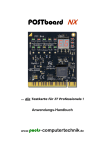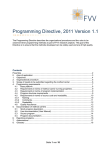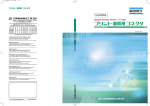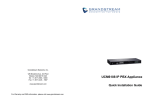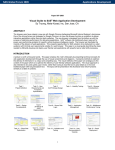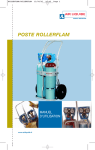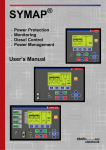Download Dokument 1 - Dokumentenserverhosting der SUB
Transcript
Rafael Khan
Embedded System als Human- Machine- Interface mit flexibler
Menüstruktur und CAN Anbindung an ein digitales Schutzrelais
Diplomarbeit eingereicht im Rahmen der Diplomprüfung
im Studiengang Informations- und Elektrotechnik
Studienrichtung Informationstechnik
am Department Informations- und Elektrotechnik
der Fakultät Technik und Informatik
der Hochschule für Angewandte Wissenschaften Hamburg
Betreuender Prüfer : Prof. Dr. rer. nat. Jochen Schneider
Zweitgutachter : Prof. Dr. Franz Schubert
Abgegeben am 20. August 2009
Rafael Khan
Thema der Diplomarbeit
Embedded System als Human- Machine- Interface mit flexibler Menüstruktur und CAN
Anbindung an ein digitales Schutzrelais.
Stichworte
HMI, Graphic User Interface, CAN, flexible Struktur, eingebettetes System, Touchscreen,
ARM7, LCD
Kurzzusammenfassung
Bei dieser Arbeit geht es um den Entwurf eines eingebetteten Systems mit grafischer Benutzeroberfläche auf Basis des LPC2478 von NXP. Der Mikrocontroller basiert auf einem
32 Bit ARM7TDMI-S. Das Interface wird nur über CAN mit dem Rest des Systems verbunden, wobei vier der darzustellenden Seiten komplett über ein externes Tool generierbar
sind. Die Teile des Menüs können flexibel gehalten werden, sodass über einfache Parameter
Menüpunkte und Unterpunkte variable sind. Gesteuert wird über eine Tastatur und ein berührungsemfindliches Display. Die Entwicklungsumgebung für den Software-Teil ist μVision3 der Firma Keil.
Rafael Khan
Title of the paper
Embedded System as Human- Machine- Interface with flexible menu structure and CAN
connection to a digital network relay.
Keywords
HMI, Graphic User Interface, CAN, flexible Structure, Embedded System, Touch screen,
ARM7. LCD
Abstract
This Paper is about the draught of an Embedded System as a graphic user interface with
the LPC2478 (NXP) as basis. The microconroller has a 32 Bit ARM7DMI-S Core implemented. The interface has only a CAN connection to the rest of the system. Four of the
pages to be displayed are completely gene-rateable about an external tool. The other parts
of the menu have to be adaptable that its structure can be changed about a simple parameter. The Display is controlled over a keyboard and a touchscreen. The developing environment for the software part is μVision3 of the company Keil.
I
Inhaltsverzeichnis
Inhaltsverzeichnis..................................................................................................................I
1 Einleitung...........................................................................................................................1
2 Grundlagen.........................................................................................................................2
2.1 ARM.....................................................................................................................................................2
2.2 LPC2478..............................................................................................................................................5
2.2.1 Peripherie....................................................................................................................................6
2.2.2 CAN............................................................................................................................................8
2.2.3 LCD Controller ......................................................................................................................11
2.3 LCD ..................................................................................................................................................13
2.4 Touchscreen .....................................................................................................................................15
2.5 LPC2478 OEM Base Board...........................................................................................................17
2.6 Entwicklungsumgebung.................................................................................................................18
2.7 SEGGER..........................................................................................................................................21
2.7.1 emWin.......................................................................................................................................21
2.7.2 Widgets ....................................................................................................................................22
2.7.3 Callbacks...................................................................................................................................24
3 Hardwareplattform...........................................................................................................25
3.1 CMA 302...........................................................................................................................................26
3.2 LCD Display.....................................................................................................................................30
3.3 Versuchsaufbau................................................................................................................................34
3.4 Konfiguration der Peripherie.........................................................................................................37
4 Software............................................................................................................................42
4.1 Betriebssystem..................................................................................................................................43
4.2 Menü..................................................................................................................................................46
4.2.1 Aufbau .....................................................................................................................................48
4.2.2 Realisierung ............................................................................................................................53
4.3 Die vier variablen Seiten ................................................................................................................60
4.3.1 Elementstruktur......................................................................................................................62
4.3.2 Realisierung..............................................................................................................................65
4.4 Aktualisierung...................................................................................................................................69
4.5 Graphic Builder Tool......................................................................................................................71
5 Bus Protokoll....................................................................................................................73
6 Speicher ...........................................................................................................................74
7 Zusammenfassung und Ausblick....................................................................................75
Literaturverzeichnis ............................................................................................................76
Abkürzungsverzeichnis........................................................................................................77
Bildverzeichnis.....................................................................................................................78
Tabellenverzeichnis..............................................................................................................80
Anhang A .............................................................................................................................81
Anhang A1: Geschichte Segger............................................................................................................81
Anhang A2: Elementstruktur ...............................................................................................................82
Anhang A3: Pinbelegung LPC2478.....................................................................................................85
Anhang A4: Tabelle LCDs.....................................................................................................................88
II
Anhang B.............................................................................................................................90
Anhang B1: Quellcode (CD).................................................................................................................90
Anhang B2: Symap Compact Frontansicht (CD)..............................................................................90
Anhang B3: Manual SEGGER (CD)...................................................................................................90
Anhang B4: Manual LPC2478 (CD)....................................................................................................90
Anhang B5: Präsentation Symap (CD)................................................................................................90
Anhang B6: Abmessungen LCDs (CD)..............................................................................................90
Anhang B7: Stromlaufplan CMA302 (CD).........................................................................................90
Anhang B8: Menüstruktur – Settings (CD)........................................................................................90
Anhang C Datenblätter........................................................................................................90
Anhang C1: CAN TRANCEIVER SN65HVD251D (CD)............................................................90
Anhang C2: LED-DRIVER TPS61165 (CD)....................................................................................90
Anhang C3: S_FLASH M4PE89 (CD)................................................................................................90
Anhang C4: SD-RAM MT48LC16M16A2 (CD)...............................................................................90
Anhang C5: TFT G240320LTSW-118W-E(3.2)v1.0 (CD)...............................................................90
Anhang C6: TSC TSC2046 (CD)..........................................................................................................90
Anhang C7: Verstärker LM386 (CD)...................................................................................................90
Anhang C8: Controller LPC2478 (CD)...............................................................................................90
Anhang C9: LCD Controller SSD1289_1.3 (CD).............................................................................90
Versicherung über Selbstständigkeit ..................................................................................91
1 Einleitung
Basis dieser Arbeit wird eine Erweiterung der SYMAP®-Familie sein. Dieses Gerät übernimmt die Überwachung von Netzversorgungen im Nieder-, Mittel-, und Hochspannungsbereich und kann diese bei Netzschwankungen über einen Leistungsschalter abschalten.
Gleichzeitig kann ein Dieselgenerator angeworfen und gesteuert werden um den möglichen
Energiebedarf zu decken. Eine Übersicht ist in: Anhang B5: Präsentation Symap (CD) zu
finden.
Das SYMAP® existiert in drei Serien, die Grundeinheit SYMAP®-Y, die Basiseinheit SYMAP®-X, sowie der Basiseinheit SYMAP®-BC erweitert mit LED-Anzeige, Ereignisdatenschreiber, Erweiterungskarte, Power Management und Dieselsteuerung.
Die SYMAP® Familie soll nun um eine weitere Serie, dem SYMAP®-Compact erweitert
werden, wobei dies eine komplette Neuentwicklung sein wird. Der primäre Aufbau des
SYMAP®-Compact wird aus drei ARM7 Controllern bestehen. Die Aufgaben der Controller werden Einlesen von Messwerten, Steuerung und Interaktion mit dem Benutzer sein.
Dieses Projekt befasst sich mit der Entwicklung und Programmierung der Displayeinheit
bzw. Grafikkarte. Es gilt somit eine Benutzerschnittstelle für ein digitales Schutzrelais im
Bereich Nieder-, Mittel- und Hochspannung zu entwickeln.
Basis wird die Entwicklung einer Platine sein, welche mit dem LPC2478 Mikrocontroller
der Firma NXP bestückt wird. Es gilt ein TFT anzusteuern und eine Menüführung über
eine Tastatur zu erstellen. Die Kommunikation zur Displayeinheit soll intern über einen
CAN-Bus stattfinden, wodurch ermöglicht wird diese Einheit auch getrennt vom Rest des
Systems zu verbauen.
Die grafische Benutzeroberfläche soll flexibel gehalten werden. Individuelle Seiten werden
über ein externes Tool am PC generiert und über USB auf das Schutzrelais geladen. Auch
soll die Menüstruktur über Parameter konfigurierbar sein, um das Menü auf einfach Weise
anpassen und erweitern zu können. Menüpunkte sollen ein- und ausschaltbar sein und um
weitere Punkte ergänzt werden können. Es soll möglich sein ganze Registerkarten, aber
auch einzelne Elemente aus Listen, zu deaktivieren.
Das folgende Kapitel wird damit beginnen einige Grundlagen zum ARM (Acorn Risc Machine) Prozessor zu erläutern, gefolgt von einer Einführung zu dem genutzten Mikrocontroller und dem eingesetzten Evaluationboard. Es wird die Entwicklungsumgebung vorgestellt und mit der Vorstellung der eingesetzten Softwarebibliothek abgeschlossen.
Kapitel drei beschäftigt sich nun mit der eingesetzten Hardware und der Entwicklung der
Platine. Es wird auf das genutzte LCD eingegangen und veranschaulicht warum dieses gewählt wurde. Es wir gezeigt wie die Peripherie konfiguriert wird.
In Kapitel vier wird die gesamte Software vorgestellt. Es wird veranschaulicht warum und
wie das System Realisiert wurde und es werden verschieden Lösungsansätze diskutiert.
Die letzten Kapitel beschäftige sich mit dem eingesetzten Busprotokoll und der Speicherverwaltung.
Am Ende der Arbeit befindet sich noch eine Zusammenfassung, sowie ein Ausblick auf die
Weiterführung des Projektes.
2 Grundlagen
2.1 ARM
1983 wurde das ARM Design von einem Team unter der Leitung von Roger Willson und
Steve Furber gestartet. Die Entwicklung ging von einem Entwicklungsprojekt des Englischen Computerherstellers Arcon aus.
Die Zielsetzung war, nicht wie die anderen Hersteller auf Produkte der Firma Intel und
Motorola zurück zu greifen, sondern einen eigenen Prozessor mit geplanten 32 Bit und 4
MHz zu entwickeln.
Der Prozessor ist dann mit 8 MHz und dem ARM2 in Serie gegangen. Die Serie wurde
1989 mit dem ARM3 fortgesetzt was dazu führte, dass im Jahre 1990 Acorn zusammen mit
Apple und VLSI Technologie das Unternehmen Advanced RISC (Reduced Instruction Set
Computer) Machines Ltd. In GB gründeten.
Die ARM Architektur zeichnet sich durch einen Befehlssatz aus, der eine Kompakte Umsetzung eines ASCI (American Standard Code for Information Interchange) Designs ermöglicht.
Advaced RISC Machines LTD hat an interessierte Halbleiterhersteller Lizenzen verkauft,
die eine Implementierung des ARM-Kerns in ihre Chips erlaubt. Dazu gehören unter anderem: Analog Devices, Atmel, Freescale (ehemals Motorola), HP, IBM, Infineon, Intel,
NEC, NXP (ehemals Philips), Samsung,Texas Instruments.
Aufgrund der geringen Leistungsaufnahme werden ARM Prozessoren in vielen eingebetteten Systemen verwendet, unter anderem in PDAs, Handys und Spielkonsolen.
Die ARM Prozessoren arbeiten mit einer RISC (Reduced Instruction Set Computing1) Architektur, verzichten somit auf komplexe Befehle. Als Konsequenz ergibt sich ein schnellerer Prozessor, welcher zügig nach einer Unterbrechung (z.B. Interrupt) weiterarbeiten
kann. [14]
ARM7
Bei dem ARM7 handelt es sich um die siebte Generation des Prozessors. Der hier eingesetzte ARM7TDMI besitzt typischerweise eine große Anzahl an Registern. Hierbei handelt
es sich um 37 32 Bit breite Register. Von den 37 Registern zur Verarbeitung der Daten sind
sechs Register reine Statusregister. Im Adressregister ist die Speicheradresse enthalten auf
die, die CPU zugreifen soll. Es handelt sich um ein 32 Bit System, die Speicherstruktur ist
jedoch nur auf 8 Bit ausgelegt, somit wird die Adresse immer um 4 Byte erhöht. Der 32x8
Multiplikator ermöglicht, durch seine fest verdrahtete Logik, schnelle Multiplikationen. Der
ebenso fest verdrahtete Barrel-shifter bietet als Schieberegister die Möglichkeit zum verschieben eines oder mehrerer Bits. Die ALU (Arithmetic Logical Unit) führt als Kern alle nötigen Rechenoperationen durch. In der Instruction decoder and control logic werden die Befehle
für die Ausführung decodiert. Die Register WDATA und RDATA dienen als Schnittstelle
zu den Daten (s. Bild 2-1). Es ist eine Speicherverwaltung bis 4 GB möglich.
1 engl. für Rechnen mit reduziertem Befehlssatz.
2 Grundlagen
3
ADDR[31:0]
Address
Address
incremeter
incremeter
Incrementer bus
PC bus
Adress register
Adress register
Scan debug
Scan debug
control
control
CLK
Register bank
Register
bank
31 x32-bit
registers
x32-bit
registers
(631status
register)
(6 status register)
CLKEN
CFGBIGEND
nIRG
nRESET
32 x 8
32 x 8
multiplier
multiplier
A bus
ABORT
Instruction
Instruction
Decoder
and
Decoder
and
Control
logic
Control logic
Barel shifter
Barel shifter
B bus
ALU bus
nFIQ
LOCK
WRITE
SIZE[1:0]
PROT[1:0]
TRANS[1:0]
DBG outputs
32-bit ALU
32-bit ALU
DBG inputs
CP control
CP handshake
Write data register
Write data register
WDATA[31:0]
Instruction pipline
Instruction
pipline
Read
data register
data register
ThumbRead
instruction
decoder
Thumb instruction decoder
RDATA[31:0]
Bild 2-1 Aufbau des ARM7DMI-S. (Technische Referenz, Rev. r4p3)
Nach dem Load and Store (Daten-Speicherzugriffe sind nur durch spezielle Befehle erlaubt)
Prinzip werden die Daten für die Verarbeitung vorbereitet. Somit müssen vor einer Rechenoperation alle Werte in Register umkopiert werden. Es existiert keine Adressarithmetik auf
CPU-Basis. Die 32 Bit RISC Architektur unterstützt ein dreifaches Pipelining zur schnelleren Abarbeitung des Codes. Sofern die Pipeline gefüllt ist werden die Daten in einem Takt
geholt, die zuvor geholten Daten dekodiert und die dekodierten Daten ausgeführt. [5]
2 Grundlagen
Im ARM7TDMI-S sind zwei Befehlssätze enthalten. Ein 32 Bit ARM Befehlssatz mit 556
Befehlen, sowie einen 16 Bit Thumb Befehlssatz mit 48 Befehlen.
Für die Verwendung des Thumb Befehlssatzes wird ein eingebauter Thumb instruction decoder
verwendet, welcher die Befehle in Echtzeit umwandelt. Wird der Thumb Befehlssatz benutzt, so werden die Instruktionen zunächst von dem eingebauten Thumb instruction decoder in den 32 Bit ARM Befehlssatz umgewandelt und erst danach ausgeführt. Dieses geschieht in Echtzeit, ohne Geschwindigkeitsverlust. Der Thumb mode hat so alle Vorteile
einer 32 Bit CPU wie 32 Bit Adressbereich, 32 Bit Register, 32 Bit Schieberegister und ALU
sowie 32 Bit Speichertransfer.
Dieser reduzierte Befehlssatz ermöglicht es nun die Codegröße um ca. 1/3 zu reduzieren
und bei einem 16 Bit Speichersystem die Durchsatzrate um 160% zu erhöhen. Es besteht
jedoch der Nachteil das die Anzahl der verfügbaren Register reduziert wird. Es stehen nur
die Register r0 bis r7 zur Verfügung. Der Stackpointer (SP) wird in Register r13 abgelegt.
Register r15 beinhaltet nun den Programm Counter (PC). [3]
4
2 Grundlagen
2.2 LPC2478
Der LPC2478 Mikrocontroller von NXP basiert auf einem ARM7TDMI-S Kern. Der Prozessor kann mit bis zu 72 MHz getaktet werden, wofür ein 12 MHz Quarz verwendet wird.
Für die RTC (Real Time Clock2) ist ein 32,768 kHz Quarz vorgesehen. Neben der industriellen Anwendung findet man die LPC24xx Reihe unter anderem in medizinischen Systemen, Mobiltelefonen, PDAs, Protokoll Konvertern und Routern. [7]
Bild 2-2 LPC2478 Blockschaltbild (Datenblatt LPC2478).
2 engl. für Echtzeituhr.
5
2 Grundlagen
Bild 2-2 zeigt den gesamten Aufbau des Controllers als Blockschaltbild. Es stehen dem
Prozessor insgesamt 512 kB Flash-Speicher zur Verfügung, auf den über 128 Bit zugegriffen wird. Die internen 96 kB RAM sind aufgeteilt in: 64 kB erreichbar über den lokalen
Advanced High-performance Bus (AHB) zur schnellen Benutzung, 16 kB für das Ethernet
Interface, 16 kB für allgemeine DMA3 (Dircet Memory Access) Zugriffe oder die USB
Schnittstelle und 2 kB für Daten die bei einem Stromausfall über eine Batteriebepufferung
gesichert werden können.
Für den Betrieb des Prozessors ist nur eine einzige Spannung von 3,3 Volt (3,0 bis 3,6 Volt)
notwendig. Aufgrund des Power Management Moduls, welches drei verschiedene Zustände
zulässt, ist eine enorme Stromreduzierung möglich. Der Prozessor kann die Zustände Idle
(Leerlauf), Sleep (Schlafmodus) und Power-down (Herunterfahren) annehmen. Aus den
verschiedenen Stromsparmodi kann der Prozessor über Interrupts aktiviert werden.
Die Programmierung erfolgt über die serielle Schnittstelle (UART), oder über das Test/
Debug Interface (JTAG). Um den Prozessor über die serielle Schnittstelle zu Programmieren ist ein extra Programm notwendig (z.B. Flash Magic von Embedded Systems
Academy). Hierfür muss zunächst der Boot-Loader gestartet werden. Dazu muss die Tastenkombination RESET und EINT0 gedrückt werden. Nun ist der Controller empfangsbereit für Daten oder Befehle. Über das JTAG-Interface kann direkt aus der Entwicklungsumgebung programmiert werden und bietet neben einer höheren Geschwindigkeit auch die
Möglichkeit des Echtzeit-Debuggings.
Der LPC 2478 wird in den Bauformen TFBGA208 (Ball Grid Array) und LQFP208 (Quad
Flat Pack) geliefert. [6]
2.2.1 Peripherie
Timer
Der LPC2478 beinhaltet vier 32 Bit Zähler (Timer). Die Timer können entweder über
einen System gesteuerten Takt, oder über einen externen Takt gesteuert werden. Die optionale Generierung von Interrupts kann zeitgesteuerte Ereignisse ausführen, basierend auf
vier Match Registern. Des weiteren sind vier Capture Eingänge vorhanden.
GPIO
Es sind fünf Schnittstellen für universelle Ein- und Ausgaben vorhanden. Von diesen fünf
Schnittstellen sind drei High-Speed GPIO Bänke und zwei normale GPIO Bänke die jedoch auf High-Speed umgeschaltet werden können. So ist es möglich bis zu 160 Ein- und
Ausgänge zu benutzen, die intern auch mit Pullup oder Pulldown Widerständen versehen
werden können.
Interrupt Controller
Der Prozessor hat zwei Interrupt Eingänge. Den Interrupt Request (IRQ) sowie den Fast
Interrupt Request (FIQ). Der Vectored Interrupt Controller4 (VIC) besitzt 32 Eingänge die
dynamisch nach Priorität verwaltet werden können. Der FIQ besitzt immer die höchste
Priorität. Der Controller besitzt die Möglichkeit vier externe einzelne Interrupts, sowie mit
den Portbänken Null und Eins einen Bank-Interrupt zu generieren.
3 Direkter Zugriff auf den Speicher.
4 Verwaltet und verteilt die Interrupts.
6
2 Grundlagen
Watchdog
Der Zweck des Watchdog ist es, den Mikrocontroller nach einer bestimmten Zeit neu zu
starten, falls dieser sich in einem fehlerhaften Zustand befindet. Wenn aktiviert, wird der
Reset ausgelöst falls der Watchdog nicht mehr „gefüttert“ wurde.
PWM (Pulsweitenmodulation)
Die PWM basiert auf dem Standard Timer und beinhaltet alle Features eines Timers. Der
Unterschied besteht darin, das nur die PWM Funktionalität nach außen geführt wurde.
A/D Umsetzer
Der ADC hat eine Auflösung von 10 Bit (1024 Stufen) und acht Kanäle, die über einen
Multiplexer verknüpft sind. Die Konversationszeit beträgt 2,44 μs.
D/A Umsetzer
Der digital zu analog Umsetzer hat eine Auflösung von 10 Bit. Eine Umsetzung dauert
hierbei 2,5 μs.
Real-time Clock
Die RTC beinhaltet eine Reihe von Zählern für Zeitmessung und funktioniert auch wenn
das System aus ist. Die RTC kann an einen 32,786 kHz Oszillator, oder über einen Prescaler (reduziert einen hohe Frequenz auf eine geringere) an den AHB Takt, angeschlossen
werden. Der separate Pin VBAT für die Spannung kann an den Rest des System, oder an
eine Batterie angeschlossen werden.
SPI (Serial Peripheral Interface)
Der LPC2478 enthält einen SPI Controller. SPI ist eine vollduplexfähige Schnittstelle, die
dazu entworfen wurde, mehrere an einen Bus angeschlossenen Master und Slaves zu verwalten. Es kann immer nur ein einziger Master und ein einziger Slave zur selben Zeit auf
dem Bus kommunizieren.
UART (Universal Asynchronous Receiver Transmitter)
Es sind drei einfache UART Schnittstellen mit Sende- und Empfangsleitungen und ein
Fullmodem mit zusätzlichen Leitungen (DTR, RTS, CTS, DSR, DCD, RI) vorhanden.
CAN (Controller Area Network)
Es sind zwei CAN Controller und Busse nach Spezifikation 2.0B, ISO 11898-1 vorhanden.
Datenraten bis zu 1 MBit/s sind auf jedem Bus möglich sowie ein Akzeptanzfilter für 11
Bit und 20 Bit Identifier.
weitere Peripherie
USB Interface, SD/MMC Karteninterface, Ethernet Block, SSP, I²S, I²C. [5]
7
2 Grundlagen
8
2.2.2 CAN
Bei CAN handelt es sich um ein Multimaster-Feldbussystem, welches 1983 von Bosch entwickelt wurde. 1987 wurde zusammen mit Intel diese Projekt vorgestellt. 1993 war es dann
soweit, dass das CAN-Protokoll als Internationaler Standard ISO 11898 für hohe Datenübertragungsraten von mehr als 125 kBit/s veröffentlicht wurde. Später dann auch als DIN
ISO 11898. Der CAN Bus findet hauptsächlich Anwendung in der Autoindustrie und in
der Industrie allgemein. [1]
Physikalische Grundlagen
Es gibt zwei Gruppen in die CAN unterteilt wird. Den hightspeed CAN mit Datenraten bis
zu 1 MBit/s bei einer maximalen Buslänge von 40 m und den lowspeed CAN mit einer Datenraten von 125 kBit/s bei einer maximalen Leitungslänge von 1000 m (s. Tab. 2.1).
Tab. 2.1 CAN Baudrate.
Leitungslänge
Baudrate
0- 40 m
1 Mbit/s
40- 300 m
200 kBit/s
300- 600 m
50 kBit/s
600- 1000 m
50 kBit/s
Alle Geräte sind durch einen CAN Transceiver über zwei Leitungen mit dem BUS verbunden. Die Leitungen müssen an den Enden mit jeweils 120 Ω abgeschlossen werden. Bei
den Leitungen handelt es sich idealerweise um zwei verdrillte Einzeladern mit Abschirmung (STP). Bei den Pegelzuständen auf dem BUS gilt das High-Signal mit einer Spannungsdifferenz von 3,5 V oder mehr als rezessiv und das Low- Signal mit einer Spannungsdifferenz von 1,5 V oder kleiner als dominant (s. Bild 2-3). Das ganze bezogen auf eine
Spannung von 2,5 V.
U
3,5 V
CAN,High
2,5 V
1,5 V
CAN,Low
t
Bitzeit (2 μs bei
500 kBit/s)
Bild 2-3 CAN
Spannungspegel.
2 Grundlagen
9
Die Priorität des Signals resultiert aus der internen Beschaltung des CAN Transceivers. Der
Transceiver bestimmt auch die maximal Anzahl von Teilnehmern (32, 64, 110, mit Einschränkungen 128). Es ist jedoch ein Kopplung über Repeater möglich, was noch mehr
Teilnehmer ermöglicht.
Ein CAN-Bus kann auf drei verschiedene Arten aufgebaut werden. Im Infotainmentbereich wird hauptsächlich der Ringbus eingesetzt, in der Kfz-Elektrik der Sternbus. An dieser Stelle wird ein linear aufgebauter Bus (s. Bild 2-4) gezeigt. Der linear aufgebaute Bus
wird im Symap Compact verwendet. [1]
Teilnehmer 1
Teilnehmer 2
Teilnehmer 3
Teilnehmer n
Low
120 Ω
120 Ω
High
Bild 2-4 Struktur Bus – Topologie.
Datensicherung
Bei CAN sind alle Teilnehmer auf dem Bus gleichberechtigt. Folglich kann jeder Teilnehmer ohne Aufforderung auf den Bus schreiben. Die damit im Zusammenhang stehenden
Kollisionen werden jedoch von der Hardware abgefangen. Eine Adressierung der Teilnehmer erfolgt nicht. Jedes Datenpaket wird mit einem eindeutigen Identifier versehen. Jeder
Controller am Bus kann nun entscheiden ob das Paket weiterverarbeitet wird oder nicht.
Damit die Arbitrierung funktioniert muss jeder Identifier einem Sender eindeutig zugewiesen werden, somit können keine zwei Sender mit dem selben Identifier senden.
Laut Spezifikation werden zwei unterschiedliche Formate definiert:
- 11 Bit Identifier, der auch Base Frame Format genannt wird (CAN 2.0A)
- 29 Bit Identifier, der auch Extended Frame Format genannt wird (CAN 2.0B)
Aufgrund der Dominanz des Low-Signals resultiert eine höhere Priorität der kleineren
Identifier. Werden zwei Pakete gleichzeitig übertragen erfolgt ein Überschreiben mit der geringeren ID und das niedriger priorisierte Paket muss neu gesendet werden. Zur Fehlersicherheit kann des weiteren gesagt werden, dass ein Bit Monitoring, ein Messsage Frame
Check, ein CRC Check und eine Hemming-Distanz von sechs existieren. Zusätzlich muss
jede Nachricht quittiert werden. [2]
In diesem Projekt wird lediglich das Base Frame Format Anwendung finden. Die 2048 Identifier fallen zwar geringer aus, jedoch ist der damit im Zusammenhang stehende Overhead
auf dem Bus auch kleiner.
2 Grundlagen
10
Telegramm Aufbau
Die zu übertragenden Nutzdaten werden als sog. Frames verschickt. Dabei werden die Daten in 8 Byte große Anteile zerteilt und mit Identifier sowie Kontrollbits versehen. Dabei
existieren vier verschiedene Arten von Frames:
–
Daten- Frame
: Überträgt die Nutzdaten
–
Remote- Frame
: Fordert ein Datenframe an
–
Error- Frame
: Sendet einen erkannten Fehler
–
Overload- Frame
: Erzeugt eine Pause zwischen Daten- und Remote- Frame
0...64
15
1
1
Reserve
Length
Data
CRC
CRC Delimiter
ACK
1
7
3
Bus Idle
4
Intermission
1
End of Frame
1
ACK-Delimiter
1
Identifier Extension Bit
11
Remote Transission Bit
1
Identifie
dominant
Start of Frame
rezessiv
Bild 2-5 CAN Datentelegramm. – Standard.
Bild 2-5 zeigt den Aufbau eines Standard Frames. Hierbei ist zu beachten das das Startbit
(Start of Frame) immer dominant ist. Das Identifier Extension Bit ergibt zusammen mit der
Länge und dem reservierten Bit das Kontrollfeld. Das Datenfeld kann zwischen 0 und 8 Byte
variieren. CRC und CRC-Delimiter (Trenner) bilden das Prüfsummenfeld, ACK (Bestätigungs-Slot) und ACK-Delimiter bilden das Bestätigungsfeld.
Ein Remote-Frame fordert von einem anderen Teilnehmer Daten an, wobei das rezessive Remote Transmission Bit gesetzt sein muss. Dies verhindert den Verlust der Arbitrierung bei
gleichzeitigem senden eines Datentelegramms. Wichtig ist hierbei die korrekte Angabe über
die Länge der Nutzdaten.
Ein Error-Frame besteht aus zwei Feldern, wobei das erste Feld sechs dominante oder rezessive Fehler-Flags beinhaltet und das zweite, acht rezessive Fehler-Trenner zu einer möglichen nächsten Nachricht. Nun wird zwischen einem Fehler-aktiven und einem Fehler-passiven Telegramm unterschieden, wobei das Fehler-aktive Telegramm durch das Senden von
sechs dominanten Bits bewusst die Regeln des Bitstuffing verletzt um die Teilnehmer auf
dem Bus neu zu initialisieren.
Das Overload-Frame hat den Aufbau eines Fehlertelegramms es wird gesendet wenn ein
Knoten noch nicht bereit ist neue Daten zu empfangen. [2]
2 Grundlagen
11
2.2.3 LCD Controller
Ein Grund für die Auswahl des LPC2478 war der fest integrierte LCD-Controller. Da kein
interner Bildspeicher vorhanden ist, verfügt der Controller über ein AHB Interface um direkt auf den externen RAM zuzugreifen, welcher dem Controller als Bildspeicher dient.
Zur Pufferung der Bilddaten stehen 16 programmierbare FIFOs mit einer Breite von 64
Bit zur Verfügung, welche die langsame Geschwindigkeit des externen Speichers ausgleichen.
AHB Bus
AHB
AHB
Slave
Slave
interface
interface
Timing
Timing
controller
controller
Upper
Upper
panel
panel
DMA
DMA
FIFO
FIFO
Panel clock
Panel clock
generator
generator
LCD Control
signals
LCD panel
CLK
LCDCLKIN
AHB
AHB
Master
Master
interface
interface
Input
Input
FIFO
FIFO
control
control
Pixel
Pixel
serilizer
serilizer
RAM
RAM
Palette
Palette
(128x32)
(128x32)
Grey
Grey
scaler
scaler
Lower
Lower
Panel
Panel
DMA
DMA
FIFO
FIFO
Hardware
Hardware
Cursor
Cursor
FIFO underflow
AHB error
Upper
Upper
Upper
Upper STN
Panel
Upper
Panel
Panel
Output
Panel
formater
Output
formater FIFO
FIFO
Lower
Lower STN
Lower
Lower
Panel
Lower
Panel
Panel
Output
Panel
formater
Output
formater FIFO
FIFO
STN/TFT
STN/TFT
Data
Data
select
select
LCD panel
data
Interrupt
Interrupt
Interrupt
generation
generation
Bild 2-6 Interner Aufbau des LCD Controllers im LPC2478.
In Bild 2-6 ist der interne Aufbau zu erkennen. Der Controller unterstützt eine ganze Reihe
von Displaytypen. Dazu gehören Singel und Dual Panel STN (Super Twisted Nematic) Farbdisplays mit 4 oder 8 Bit Interface. TFT (Thin Film Transistor) Farbdisplays mit Auflösungen von 320x200, 320x240, 640x200, 640x240, 640x480, 800x600 und 1024x768 Pixel. Ein
Hardwarecursor steht für Singel Panel Displays zur Verfügung. Für den Monochrombereich
kann der Entwickler mit 15 Graustufen arbeiten. Bei einem STN Display stehen ihm 3375
2 Grundlagen
Farbschattierungen zur Verfügung. Bei einem TFT können bis zu 32786 Farbschattierungen genutzt werden.
Für die Ansteuerung lässt sich der interne Peripherietakt oder aber ein an das Takt-Eingangspin angeschlossener externen Takt nutzen. Die Ansteuerung erfolgt über eines der
Register. [6]
Für die Ansteuerung stehen folgende Anschlüsse zur Verfügung :
- LCDPWR
LCD panel power enable
- LCDDCLK
LCD panel Clock
- LCDENA
STN AC bias drive or TFT data enable output
- LCDFP
STN Frame pulse or TFT vertical sync. pulse
- LCDLE
Line end signal
- LCDLPS
TN Line pulse or TFT horizontal sync. pulse
- LCDVD[23:0]
LCD panel data
12
2 Grundlagen
2.3 LCD
Die hier genutzten Displays gehören zur Familie der Liquid-Crystal-Displays (LCD). Diese
Möglichkeit der Visualisierung hat sich unter den verschiedene Techniken der TFTs herauskristallisiert. Die sog. Flüssigkristallanzeige basiert auf den Eingenschafen von Flüssigkristallen, welche beim Anlegen einer Spannung die Polarisationsrichtung von Licht beeinflussen5. Da die Flüssigkristalle lediglich das Licht verändern, nicht aber welches erzeugen können, ist eine ausreichende Beleuchtung nötig. Hierbei wird in reflektiv, transflektiv und transmassive Displays unterschieden. Bei den transmassiven Displays bleibt ohne eingeschaltet Hintergrundbeleuchtung das Bild dunkel, während die reflektiven Displays das einfallende Tagesoder Kunstlicht als anteilige Reflexion als Lichtquelle nutzen . Die transmassive Variante vereinte beide Eigenschaften, indem bei unzureichender externen Beleuchtung eine zusätzliche
Hintergrundbeleuchtung dazu geschaltet wird. [15]
TFT
Bei den TFT-Monitoren wird ein dünner mit Transistoren beschichteter Siliziumfilm über
die gesamte Bildfläche gelegt. Hierbei bekommt jeder Pixel einen Transistor zugewiesen.
Diese auch aktive Matrix genannte Vorgehensweise führt zu dazu, dass einzelne Pixel sehr
schnell angesprochen werden und können somit Bildänderungen schneller verarbeitet werden. Dies ist der Hauptvorteil anderen Displays mit einer passiven Matrix gegenüber. Denn
die Steuerspannung der Pixelpunkte sinkt bei einer passiven Matrix mit der Anzahl der Pixel, bzw. der Anzahl der Zeilen und Spalten. Dies führt dazu, dass passive Matrizen in ihrer
Größe begrenzt sind. Eine Erhöhung der Spalten und Zeilenanzahl bei Verringerung der
Bildpunktgröße führt zu einer Erhöhung der parasitären Kapazitäten. Wird ein lokaler Verstärker mit separater Stromversorgung eingesetzt, können dennoch schnelle Umschaltzeiten
für eine Hohe Bildfrequenz garantiert werden.
Farbdisplays
Für eine farbige Anzeige ist es nötig jedes Pixel in drei Subpixel zu unterteilen (Rot, Grün,
Blau). Durch die in der Informationstechnik genannte additive Farbmischung, kann durch
die Ansteuerung der einzelnen Subpixel jede beliebige Farbe erzeugt werden. Hierbei ist die
Intensität der einzelnen Pixel von Bedeutung. Eine Überlagerung verschiedener Pixel führt
zu unterschiedlichen Farben. Während das Einschalten aller Pixel mit der größtmöglichen
Intensität zu der Farbe weiß führt, führt ein Ausschalten der drei Subpixel zu einem
schwarzen Punkt. Diese Art der Farbkodierung ermöglicht maximal 2 24 unterschiedliche
Farben. Als hexadezimaler Wert umgesetzt können diese von einer Grafikkarte, oder einem
LCD Controller an den Bildschirm gesendet werden. [11]
Ansteuerung
Die hier genutzten TFT-Displays benötigten drei verschiedene Takte für den Betrieb. Neben dem invertierten Takt wird eine horizontale Synchronisation (H-Sync) und eine vertikale Synchronisation (V-Sync) benötigt. Wird es über eine externe Beschaltung oder Register
5 Entdeckt 1988 von dem österreichischen Botaniker Friedrich Reinizer.
13
2 Grundlagen
14
nicht anders angegeben, werden für das darstellen der Daten mit jedem Takt an den 18 Farbeingängen bei 18 Bit Interfaces, bzw. 24 Farbeingänge bei einem 24 Bit Interface, die Informationen vom LCDC an das Display gesendet.
thw
th
Hsync
thfp
tep
thds
DE
thde
320
RGB Data
1
2 3 4
NCLK
Bild 2-7 H-Sync Timingbeispiel. (Aus dem Datenblatt des Displays LTA057 von Toshiba)
Bild 2-7 zeigt das Timing der einzelnen Pixel mit der horizontalen Synchronisation. Um das
Display korrekt anzusteuern ist es nötig die einzelnen Parameter im Datenblatt nach zuschlagen. Es ist zu erkennen das der H-Sync Impuls (thw) auch über mehrere Takt-Signale
gehen kann. Bevor die Pixeldaten geschrieben werden ist es nötig für eine gewissen Anzahl
an Taktzyklen den H-Sync Impuls zu setzen. Gleichzeitig mit dem Low setzen des H-Sync
Signals muss der Data Enable Eingang (DE) für einen gewissen Zeitraum ebenfalls auf
Low gesetzt werden. Der DE Eingang wird auf High (hier 3,3 Volt) gelegt. Nun wird mit
jedem Takt-Signal ein Pixel geschrieben, bis die Zeile voll ist. Am Ende wird der DE Eingang wieder auf Low gelegt und das ganze wiederholt sich. Für den Rücksprung an die Anfangsposition ist ein Kombination von mehreren H-Sync Impulsen mit einem V-Sync Impuls notwendig. In der Regel geschieht das indem währen der vertikalen Synchronisation
zwei Pulse der Horizontalen auftreten, wobei eine vom Display abhängige Anzahl von HSync Impulsen folgt. Die Größe des Pixel kann beeinflusst werden, indem die Pulse früher
gesetzt werden als die Anzahl der Pixel pro Zeile bzw. die Zeilen , des Displays.
2 Grundlagen
2.4 Touchscreen
Bei einem Touchscreen handelt es sich um einen berührungsempfindlichen Bildschirm bei
dem die Befehlseingabe für ein Gerät über das direkte Tasten auf Teilen eines Bildes erfolgt. Da der Finger o.ä. dafür verwendet werden kann wird eine Maus zur Steuerung des
Zeigers überflüssig. Ein Tippen mit dem Finger oder Zeiger ist analog zum Klicken mit der
Maustaste. Ein System das mehrere gleichzeitige Berührungen verarbeiten kann ist als Multi-Touch bekannt.
Es existieren verschieden Technologien zur Umsetzung dieser Funktionalität:
– Kapazitiv, Akustisch, Optisch, Dispersiv, Resistiv.
Kapazitive Touchscreens
Diese Technologie nutzt die kapazitiven Eigenschaften eines mit Metalloxid beschichteten
Glassubstrates. Dieses, in geringer stärke unsichtbare, Material ist nun mit Elektroden verbunden die sich an den Rändern des Bildschirms befinden. Wird diese gleichmäßig aufgeladene Schicht nun mit dem Finger berührt, springt ein Teil der Ladung über. Aus dem Entladezyklus kann nun die exakte Position der Berührung ermittelt werden. Gegenüber anderen Technologien ist die Eingabe mittels Stift nicht möglich. [10]
Akustische Touchscreens
Beim Surface-Acoustic-Wave Verfahren (SAW) basiert die Berührungsempfindlichkeit auf
dem Prinzip der Oberflächenausbreitung. Hierbei werden Schwingungen in der Glasoberfläche erzeugt die sich mit einer genau definierten Geschwindigkeit ausbreiten. Wird nun
das Panel berührt, verändern sich diese Schwingungen, was zu einer exakten Lokalisierung
führt. Der Vorteil liegt in der potentialfreien Oberfläche. Die Berührung wird nur über das
Glas registriert was zu keiner optischen Veränderung des Bildschirms führt. Auch führen
Kratzer zu keinem Ausfall der Funktionalität. [10]
Infrarotlicht
Bei dieser Technologie wird von LEDs erzeugtes Licht auf der gegenüberliegenden Seite
des Panels erkannt. Eine Unterbrechung des Lichtstrahls führt zu einer X-Y-Koordinate für
die Berührung. [13]
DST
Die Dispersive Signal Technology basiert auf dem Ansatz, dass Berührungen Vibrationen
auf dem Trägermaterial erzeugen. Wird das Glas berührt, wird die Vibrationsenergie gemessen und mittels Dispersionsanalyse ausgewertet. Diese Technologie sticht durch seine
Fehlsicherheit hervor, ein Ablegen eines Gegenstandes auf dem Gerät bei gleichzeitiger
Eingabe ist möglich, da ein ruhender Gegenstand keine Vibrationsenergie erzeugt. [10]
15
2 Grundlagen
16
Analog-resistive Touchscreens
Bei dieser Technologie werden zwei Schichten aus einem transparenten halb leitenden Material übereinander gelegt. Die zwei Schichten werden durch Spacer-Dots6 voneinander getrennt. An die zweite Schicht wird eine Gleichspannung angelegt. Ein Druck auf diese
Schichten führt nun zu der Entstehung eines Elektrischen Kontakts. Über den Widerstand
dieses Kontakts lassen sich die Koordinaten bestimmen. [10]
4 Wire Resistive Touch
Der in diesem Projekt genutzte resistive 4-Wire Touchscreen (s. Bild 2-8) basiert auf der
analogen Technologie und ist die bevorzugte Lösung im Low Cost Bereich. Hierbei führen
vier Leitungen zum Controller.
Die Vorteile liegen in der hohen Auflösung und der Drucksensitivität, was die Eingaben
nicht für Schmutz, Staub, Wasser oder Licht angreifbar macht. Auch ist der Stromverbrauch relativ gering. Der Nachteil liegt in der Empfindlichkeit der Oberfläche in Bezug
auf Scharfe Objekte, allerdings gibt es auch Lösungen mit Glasschichten, die weniger empfindlich sind. Alternativ gibt es auch Lösungen als 5- bzw. 8-Wire Touchscreens, die jedoch
mit höheren Kosten in Verbindung stehen.
Ux1
R1
Ux2
R2
R3
R4
Uy2
Bild 2-8 4-Wire Resistiver Touchscreen.
6 engl. für Abstandshalter.
Uy1
2 Grundlagen
17
2.5 LPC2478 OEM Base Board
Das Evaluationboard (s. Bild 2-9) der Firma Embedded Artists7 hat alle für die geplante
Entwicklung der CMA302 benötigten Features.
Zusätzlich zu dem integrierten Touch-Panel ist es auch möglich ein externes LCD TFT anzuschließen. Den Speicher gibt es mit 16 und 32 Bit Datenanbindung. Die notwendigen
Programmierschnittstellen JTAG und UART sind vorhanden. Die UART Schnittstelle ist
zusätzlich über einen USB zu UART Konverter erreichbar, da moderne Notebooks immer
seltener mit einer COM Schnittstelle ausgeliefert werden. Die rote Platine beinhaltet neben
dem LPC2478, 256 MBit externen RAM, sowie 32 MBit NOR FLASH und 1 GBit NAND
Flash.
Bild 2-9 OEM Base Board.
Es wurden alle Pins des Mikrocontrollers nach außen geführt, was ein großes maß an Flexibilität ermöglicht. Zusätzlich wurden viele Anschlussmöglichkeiten zur direkten Nutzung
herausgeführt: SD-Karten-Halterung, optionale Stromversorgung über USB, CAN und
Ethernet.
Die ersten Schritte der Entwicklung wurden alle auf diesem Entwicklungsboard getätigt.
Eine externe Tastatur sowie ein externes Display ermöglichen eine optimale Simulation des
geplanten Gerätes. [4]
7 http://www.embeddedartists.com/
2 Grundlagen
2.6 Entwicklungsumgebung
Die Entwicklungsumgebung μVision3 der Firma Keil bietet weitreichende Möglichkeiten
für die ARM Programmierung. Neben der Möglichkeit zu programmieren, kann mit Hilfe
des selben Programms geflasht und debuggt werden. Es ist über eine Vielzahl an Einstellungen möglich den geschrieben Code zu optimieren. In Bild 2-10 ist der auch von anderen
Compilern gewohnte Aufbau zu erkennen.
Bild 2-10 Entwicklungsumgebung Keil. - Projektbereich, Ausgabefenster, C- Datei.
Debugging
Mit Hilfe des integrierten Debuggers (s. Bild 2-11) ist die Steuerung des Programmablaufes durch Haltepunkte und zeilenweises Ausführen des Programmcodes, bis zu einem versehentlich eingebauten Fehler, möglich. Die aktuell auszuführende Programmzeile ist dabei
mit einem gelben Pfeil markiert. Nach jedem Schritt kann dabei der aktuelle Zustand der
einzelnen Register (mitte-links), Speicherbereiche (oben) und der Inhalt von Variablen (mitte-unten) sowie Zeigeradressen begutachtet werden. Damit ist eine schnelle Fehlerbehebung möglich.
18
2 Grundlagen
Es besteht die Möglichkeit mit dem Debugger einen Mikrocontroller zu simulieren oder
aber in Echtzeit mit der Hardware zu arbeiten. Hierbei bietet der Compiler unter dem
Menüpunkt Peripherals die Möglichkeit jegliche Peripherie (z.B. SPI, VIC, AD...) zu überwachen oder in die Register zu schreiben, was die Möglichkeiten sehr umfangreich macht.
Es können einzelne Flags überprüft werden oder z.B. an den Timereinstellungen gearbeitet
werden.
Bild 2-11 Debug Fenster. - Speicherbereich, Register, Assembler- Code, Ausgabefenster, Watch Windows.
Für das Debuggen und Flashen in der Entwicklungsumgebung ist der Programmieradapter
ULINK2 von Keil notwendig. Wenn man auf das Debuggen verzichten möchte, gibt es
günstigere Alternativen, wie zum Beispiel den R-Link von der Firma ST, welcher nur etwa
1/5 so viel kostet.
MicroLib
Die MicroLib ist eine von Keil optimierte Bibliothek die für ARM basierte in C geschrieben Applikationen angedacht ist. Die Bibliothek ist daraufhin optimiert den Speicherver-
19
2 Grundlagen
brauch zu reduzieren, was jedoch nicht ohne Einschränkungen geschieht. Sind diese jedoch
bekannt ist eine erhebliche effektivere Speichernutzung möglich8.
Configuration Wizard
Der Configuration Wizard ermöglicht eine menügesteuerte Konfiguration einer Initialisierungsdatei. Dabei spielt es keine Rolle, ob die Datei in C oder Assembler geschrieben ist.
Der Configuration Wizard nutzt dabei in Kommentare eingebettete Kommandos9.
Tab. 2.2 zeigt die Kommandos mit denen sich der Wizard konfigurieren lässt. Der Wizard
ermöglicht die Initialisierung der Peripherie über ein Menü und erleichtert somit die Übersicht im Programmcode. Variablen oder Register können vor dem Kompilieren, ohne tiefere Kenntnisse von dem Programmaufbau, verändert werden.
Tab. 2.2 Configuration Wizard. - Kommandos.
Kommando
Text
Beschreibung
<h>
ja
Überschrift für eine Optionsgruppe
<e>³
ja
Überschrift für eine Optionsgruppe mit Check-boxen,
<e.4>³
ja
Überschrift um ein bestimmtes Bit zu modifizieren (hier Bit 4)
</h> oder </e>
ja
Ende der Beschriftung
<i>
ja
Hilfetext für das vorige Element
<q>³
ja
Optionen für Bitwerte die in einer Check- Box dargestellt werden
<o>³
ja
Optionen mit einem wählbaren Nummerneintrag
<o.4..5>³
ja
Modifizieren von Bits (hier: 4 und 5)
<0.4>³
ja
Modifizieren von einem Bit
<s>³
ja
Option mit String Eintrag
<s.10>³
ja
Option mit String Eintrag, und Größen Limitierung (hier: 10
Zeichen)
<0 - 31>
nein
Wertebereich für Optionsfeld
<0 - 100: 10>
nein
Wertebereich für Optionsfeld in 10er Schritten
<0x40 - 0x1000: 0x10>
nein
Wertebereich im hex Format
<0=>
ja
Wert und Text zu Auswahl
<#+1> <#-1>
<#*8> <#/3>
nein
Modifizierung des Wertes
Variable
8 http://www.keil.com/arm/microlib.asp (09.06.2009).
9 http://www.keil.com/support/man/docs/uv3/uv3_ut_configwizard.htm (09.06.2009).
20
2 Grundlagen
2.7 SEGGER
Die Firma SEGGER verbreitet und entwickelt Softwarekomponenten für die Industrie.
Diese in ANSI C geschriebene Bibliotheken ermöglichen es einem Unternehmen Zeit bei
der Entwicklung zu sparen und sich mit dem wesentlichen Kern der Programmierung zu
befassen. Die Geschichte der Firma kann im Anhang A1: Geschichte Segger nachgelesen
werden.
2.7.1 emWin
Bei emWin handelt es sich um eine in ANSI C geschriebenen Software Bibliothek. Der
Code ist einsehbar und bietet somit die nötige Flexibilität das Programm an die Gegebenheiten anzupassen.
Die Firma SEGGER gibt an, dass ihr emWin auf jedem System mit jedem Controller und
jedem Display funktionstüchtig ist10.
Das Paket beinhaltet neben grundlegenden Funktionen wie dem Zeichnen von Linien und
Polygonen, optimierte Darstellung von Werten und Schriftzeichen. Es werden diverse Eingabemöglichkeiten unterstützt.
Eine Erweiterung sind die sogenannten Widgets. Hierbei handelt es sich um eine Reihe von
vorgefertigten Modulen wie Dialogboxen, Tasten oder Ladebalken, welche einem ein typisches vom PC gewohntes Aussehen vermitteln. Ein Vorteil der Widgets ist, dass sie sich selber neu zeichnen wenn dies erforderlich ist oder automatisch gelöscht werden, wenn das
Fenster an dem sie hängen gelöscht wird. Dies führt zu einem geringeren Verwaltungsaufwand. Diese Eigenschaften werden im Laufe dieser Arbeit erläutert.
Wird über die Arbeit mit den grundlegenden Elementen hinausgegangen, ist es nötig objektorientiert zu denken. Für jedes darzustellende Modul, sei es ein Fenster, oder ein ganzer
Dialog werden sogenannte Handle erstellt. Dem Handle werde nun Attributen, Verhaltensweisen oder weitere Module zugewiesen, welche in einer Vater-Kind-Hierarchie zu verstehen
sind. Ein Vater kann mehrere Kinder besitzen, welche wiederum Kinder besitzen können.
Nun besteht die Möglichkeit die von SEGGER genannten Callbackroutinen zu verwenden.
Die Philosophie dahinter ist ein Ereignis gesteuertes System. Der Kontrollmechanismus erfolgt von der Anwendung zum System und wieder zurück zur Anwendung. Hierbei ist
hauptsächlich das Neuzeichen von Fenstern zu verstehen. Ohne nutzen dieser Routinen ist
es sehr viel aufwendiger sich um das Aktualisieren der Fenster zu kümmern, wenn z.B. ein
Bildschirmteil zeitweilig von einem Fenster überdeckt wird.
Für die Kommunikation der Module untereinander, bzw. mit den Callbackroutinen, existiert
eine Nachrichtenstruktur. Diese beinhaltet gedrückte Tasten, Flags, oder Informationen
über getätigte Eingaben. [12]
10 http://www.segger.com/cms/emwin.html
21
2 Grundlagen
22
2.7.2 Widgets
Die folgenden Namen, Begriffe und Abbildungen wurden von der Firma SEGGER übernommen. Die Namen und Begriffe werden ab Kapitel 4, Software, Seite 42 Anwendung
finden und von nun an als bekannt betrachtet werden. Die hier vorgestellten Widgets sind
nur die bis zum jetzigen Zeitpunkt im Projekt verwendeten. Dieses Kapitel bezieht sich auf
Anhang B3: Manual SEGGER: Kapitel 15.
Ein EDIT Widget (Bild 2-12) existiert in erster Linie für die Eingabe von Texten. Es ist
aber auch möglich darin vorgegebene Zahlenwerte abzufragen, es besteht aus einem einfachen Eingabefeld. Das FRAMEWIN Widget gibt dem Benutzer ein vom PC gewohntes
Erscheinungsbild, dabei sind die Farben wie bei allen Widgets variable. Ein Ändern der Farbe signalisiert dem Benutzer in welchem Fenster sich der Fokus befindet. Bei dem FRAMEWIN handelt es sich um zwei Fenster, dem Farbigen Balken mit einer Überschrift, genannt Frame und dem darunter liegenden Clientfenster. Eine LISTBOX gibt einem die
Möglichkeit eines oder mehrere Elemente aus einer vorgegebenen Liste zu selektieren.
a)
c)
b)
Bild 2-12 Widgets: a) Edit, b) Framewin c) Listbox.
Das LISTVIEW Widget (Bild 2-13) ermöglicht das Selektieren aus einer Liste mit verschiedenen Spalten. Zur Verwaltung der Spalten enthält das LISTVIEW Widget ein HEADER
Widget über welches sich die Elemente auch sortieren lassen. Das MENU Widget bietet einem verschiedene Möglichkeiten ein Menü zu erstellen. Dabei kann das Menü horizontal,
oder vertikal erscheinen und eine beliebige Anzahl von Untermenüs haben. Beim Löschen
muss darauf geachtet werden, dass alle Untermenüs einzeln gelöscht werden, da beim anhängen an einen anderen Menüpunkt keine Vater-Kind-Hierarchie erstellt wird.
a)
Bild 2-13 Widgets: a) Listview, b) Menu.
b)
2 Grundlagen
23
Über die MULTIPAGE (Bild 2-14) können mehrere, über Reiter anwählbare, Seiten in dem
selben Bereich angezeigt werden. Dabei wählt ein Reiter ein Fenster an, welches nun einen
beliebigen Inhalt darstellen kann. Die PROGBAR dient lediglich der Veranschaulichung
von Werten. Das TEXT Widget ermöglicht es einem Text einen festen Bereich zuzuweisen.
Dabei ist es möglich dieses Widget eindeutig zu identifizieren und somit den Text dynamisch zu verändern. Hierbei stehen eine Reihe von Formatierungsmöglichkeiten zur Verfügung, wie links oder rechts ausgerichteter Text oder diverse Umbrüche.
a)
b)
c)
Bild 2-14 Widgets: a) Multipage, b) Progbar, c) Framwin.
Jedes dieser Elemente kann über eine große Auswahl an Funktionen angepasst und erstellt
werden. Kapitel 15 der Bedienungsanleitung für emWin beschäftigt sich ausschließlich mit
den Widgets und beschreibt alle zur Verfügung stehenden Funktionen. [8]
2 Grundlagen
24
2.7.3 Callbacks
Callbackroutinen werden vom Benutzer definiert, um dem System mitzuteilen, dass eine bestimmte Funktion bei einem bestimmten Ereignis stattfinden soll. Eine solche Funktion
kann an jedes beliebige Fenster angehängt werden. Und hat den folgenden Prototyp:
void callback(WM_MESSAGE* pMsg)
mit : pMsg – Pointer auf eine Datenstruktur vom Typ WM_MESSAGE.
Die Aktion die eine Callbackroutine ausführen soll hängt nun von dem Typ der Nachricht
ab, die sie als Übergabeparameter bekommt. Eine Differenzierung findet hierbei typischerweise über eine switch-case Anweisung statt.
Tab. 2.3 beinhaltet die für dieses Projekt wichtigen Nachrichten. Des Weiteren gibt es noch:
WM_MOVE, WM_NOTIFY_VIS_CHANGED, WM_SIZE, WM_TIMER, WM_MOUSEOVER, WM_MOUSEOVER_END. [8]
Tab. 2.3 Nachrichten der Callbackroutinen.
Message Id
(MsgId)
Erklärung
System Nachrichten
Diese Nachricht wird direkt nach dem Erstellen eines
Fenster gesendet.
WM_DELETE
Wird dem Fenster kurz vor dem löschen gesendet um
ggf. Speicher freizugeben.
WM_GET_ID
Wird zu einem Fenster gesendet wenn die ID abgefragt
wird.
WM_INIT_DIALOG
Wird gesendet nachdem ein Dialog initialisiert wurde.
WM_KEYa)
Wird zu dem im Fokus stehenden Fenster gesendet wenn
ein Taste gedrückt wird.
WM_NOTIFY_PARENTb)
Benachrichtigt den Vater, dass etwas in einem der Kinder
passiert ist.
WM_PAINTc)
Wird zu einem Fenster gesendet falls es überdeckt wurde
und neu gezeichnet werden muss.
WM_SET_FOCUSd)
Wird zu einem Fenster gesendet wenn es den Fokus
verliert.
WM_SET_IDe)
Wird zu einem Fenster gesendet wenn die ID sich ändert.
Eingabegeräte
WM_TOUCHf)
Wird gesendet wenn eine Berührung stattfindet.
WM_TOUCH_CHILDg)
Wird gesendet wenn ein Kindfenster berührt wurde.
Benachrichtigungs Code
WM_NOTIFICATION_CHILD_DELETEDh) Wird gesendet wenn ein Kind gelöscht wurde
Benutzer definierte Nachricht
WM_CREATE
WM_USER
Diese Nachricht ist frei vom Benutzer definierbar.
a) data.p zeigt auf eine Struktur vom Typ WM_KEY_INFO mit: int Key (gedrückte Taste), int pressedcount (Zustand).
b) data.v beinhaltet eine Nachricht die abhängig von dem Sendenden Widget ist.
c) data.p beinhaltet die Koordinaten eines Rechtecks welches neu gezeichnet werden muss.
d) data.v ist 1 wenn der Fokus akzeptiert wird.
e) data.v beinhaltet die neue ID.
f) data.p zeigt auf eine GUI_PID_STATE Struktur.mit int x, int y, U8 pressed (Zustand).
g) data.p beinhaltet die selben Informationen wie bei f) nur das die Koordinaten vom Kind kommen.
h) hWinSrc Handle des gelöschten Fensters.
3 Hardwareplattform
25
3 Hardwareplattform
Die gesamte Hardware des SYMAP®-Compact soll aus drei Platinen bestehen, wobei evtl.
eine vierte für weitere Kommunikationsschnittellen angedacht ist. Die Tabelle 3.1 zeigt die
betriebsinternen Bezeichnungen der Karten.
Tab. 3.1 Platinen des Symap-Compact.
Bezeichnung der Karte
Beschreibung
CMA 300
Mess- und Kontrolleinheit
CMA 301
Umsetzerkarte
CMA 302
Grafikkarte
CMA 303
Kommunikation
Kerne dieser Platinen sind die drei Controller die sich auf der CMA 302 (GU), und CMA
300 (MU, CU) befinden. Es handelt sich hier drei Mal um den LPC2478 der Firma NXP,
der auf dem ARM7 basiert. Bild 3-1 zeigt hierbei die internen und externe Kommunikationswege der einzelnen Komponenten.
CAN
GU
IO
MU
SPI
CU
RS
485/422
Ethernet
LCD
CMA 301
Bild 3-1 Kommunikationsverbindungen der Komponenten im Symap Compact.
USB
3 Hardwareplattform
26
3.1 CMA 302
Dieses Projekt befasst sich mit der Entwicklung der GU (Graphic Unit). Hierbei soll es
sich um ein flexibles Interface handeln, welches lediglich über eine CAN Verbindung mit
dem Rest des Systems kommuniziert. Dies soll ermöglichen ein Display auch außerhalb des
Gerätes anzubringen. In Bild 3-2 sind die einzelnen Komponenten mit dazugehöriger
Schnittstelle in einem Blockschaltbild zusammengefasst. Der 4-Wire resitive Touchscreen
ist über die SSP0 angeschlossen.
UART/
JTAG
GU
72 MHz
5 MHz LCD
TFT
TFT
20 MHz SSP0
20 MHz EMC
SD-RAM
SD-RAM
20 MHz SSP1
Flash
Flash
1 MHz
CAN1
CAN
CAN
Trans.
Trans.
GPIO
Key
Key
CAN2
2xHor n
2xHor n
Bild 3-2 Blockschaltbild CMA302.
Ausgehend von dem SYMAP®-BCG fallen jedoch Elemente wie LEDs und sieben Segment-Anzeigen weg. Als I/O bleiben nun eine Tastatur sowie zwei Lautsprecher für Alarme übrig.
Nun besteht die Möglichkeit einen externen LCD-Controller, einen im LCD verbauten,
oder einen im Mikrocontroller integrierten LCD-Controller zu verwenden. Letzterer ver-
3 Hardwareplattform
eint die Vorteile von den beiden Ersten. Ein integrierter LCD-Controller ist platzsparender
und hat keine Bindung an ein bestimmtes Display.
Da der eingebaute LCD-Controller keinen eigenen Bildspeicher hat, ist es nötig einen externen RAM anzubinden. Ein Vollbild mit 16 Bit pro Pixel ergibt bei 76800 Pixel einen
Speicherbedarf von 153600 Byte.
Für das Abspeichern von ggf. vorhanden Logos ist ein Flash vorgesehen.
Als Display wird ein QVGA 5,7 Zoll RGB Farbdisplay mit 18 Bit paralleler Anbindung verwendet.
Beschaltung
Der LPC2478 wird mit seiner maximalen Taktrate von 72 MHz betrieben. Programmiert
wird über JTAG wobei die nötigen Pins hierbei direkt an den Prozessor angeschlossen werden.
Um die Datenleitungen zu reduzieren wird ein 256 MBit (32 MByte) SDRAM über 16 Datenleitungen an den EMC angeschlossen. Hierbei werden die Pins direkt mit den zugehörigen Pins des Controllers verdrahtet. Verwendet wird hierbei der MT48LC64M4A2 der Firma Micron11. Der EMC verwaltet den Speicher so, dass für 4 Byte Zugriffe zwei Mal auf
den Speicher gelesen oder geschrieben wird, was somit trotz 16 Bit Speicheranbindung keine Einschränkung in der Programmierung zur folge hat. Es muss jedoch bedacht werden,
dass ein 32 Bit Zugriff zwei Mal so lange dauert, wie bei einer 32 Bit Anbindung. Der
EMC selber wird mit 20 MHz betrieben.
Für den Flash-Speicher wird ein 1 MB serieller Flash verwendet (M45PE80, s. Bild 3-3),
welcher lediglich mit vier Datenleitungen auskommt und mit 20 MHz über die SPI angeschlossen wird. Das SPI Interface ermöglicht einen Zugriff von 256 Byte auf ein Mal. Da
dieser Speicher nur für das einmalige Laden eines Logos o.ä. genutzt werden soll, können
damit Datenleitungen im Vergleich zu einem parallelen Flash eingespart werden.
Bild 3-3 M45PE80. - Serieller Flash.
11 http://www.micron.com/
27
3 Hardwareplattform
Bei der Tastatur handelt es sich um einfache Taster, welche mit Pullup Widerständen über
zwei Treiberbausteine mit den interruptfähigen GPIO Eingängen des Controllers verbunden werden. Somit entfällt ein Polling der Eingänge, denn bei jedem Tastendruck wird ein
Interrupt ausgelöst.
Bei den 16 Bit Treibern, welche zusätzlich auch zwischen LCDC und LCD geschaltet werden, handelt es sich um den SN74LVC16245A von Texas Instruments12. Die verwendete
Beschaltung führt zu einem stabilisierten Signal von Bus A zu Bus B.
Der erste Lautsprecher ist eine Hupe, welcher sich über den Transistor (BSP295) ein- und
ausschalten lässt. Der zweite Lautsprecher hängt an dem Verstärker LM386M, welcher an
einem DAC Ausgang des Controllers angeschlossen ist (s. Bild 3-4 a)). Der Spannungsteiler
am Eingang ermöglicht eine maximale Aussteuerung des Verstärkers über den DAC des
Controllers. Pin 1 und 8 werden offen gelassen, was eine Verstärkung von 20 zur Folge hat
(s. Bild 3-4 b)).
a)
b)
Bild 3-4 a) Hupe, b) Lautsprecher.
Der CAN Transceiver SN65HVD251D wird direkt an die TxD, bzw. RxD Anschlüsse des
Controllers angebunden. Aufgrund der geringen Entfernungen zu den anderen Platinen
wird hier eine Taktung von 1 MHz oder mehr möglich sein.
Mit dem LM60 ist ein Temperatursensor an einen der analogen Eingänge geführt.
Die vier Ausgänge des resistive Touchscreen, werden in dem TSC2046 (s. Bild 3-5) in Koordinaten umgewandelt und über eine weitere SPI-Schnittstelle und einem externen Interrupt mit dem Controller verbunden. Bei diesem Touchscreen Controller handelt es sich um
einen ADC, welcher die über die Widerstandsmatrix gewonnene analoge Spannung in ein
digitales Signal umwandelt. Der Baustein muss aufgrund eines Interruptausgangs nicht gepollt werden.
Für die Spannungserzeugung der LED Hintergrundbeleuchtung wird der LED-Treiberbaustein TPS61165 eingesetzt, welcher über eine PWM gesteuert für die Einstellung der nötigen Hintergrundbeleuchtung sorgt. Die Beschaltung ergibt sich aus dem Datenblatt. Die
zusätzlichen Kondensatoren und Spulen dienen dem Schutz des Gerätes und der Erhöhung
der Störungsunempfindlichkeit (s. Bild 3-6).
12 http://www.ti.com/
28
3 Hardwareplattform
29
Bild 3-5 TSC2046.
Um das Testen der Bildschirme zu vereinfachen und einen leichten Umstieg zu ermöglichen, werden auf der ersten Version der CMA302 drei Anschlusstypen verbaut. Hierbei
handelt es sich um einen 33 poligen Anschluss, sowie um zwei 40 polige Anschlüsse. Dabei
werden die Leitungen parallel an alle Anschlusstypen geführt. Hierbei muss beachtet werden, dass der 33 polige Anschlusstyp zusätzlich zwei Pins für die vertikale und die horizontale Ausrichtung besitzt. Die Displays von Hitachi benötigen keine Synchronisation.
Bild 3-6 TPS61165.
Datenblätter zu den einzelnen Komponenten befinden sich in Anhand C: Datenblätter.
Der komplette Schaltplan für die CMA302 befindet sich in Anhang B7: Stromlaufplan
CMA302.
Das Display wird über 16 Bit RGB 565 mit dem LCDC verbunden. Da es sich in den meisten fällen um 18 Bit Bildschirme handelt werden die LSBs von Rot und Blau auf Masse gelegt, was keine Einschränkungen in der Ansteuerung zur Folge hat.
3 Hardwareplattform
3.2 LCD Display
Kriterien
Bei dem großen Angebot an zur Verfügung stehenden Displays ist es nötig eine differenzierte Auswahl zu treffen. Hierbei sollte in erster Linie darauf geachtet werden, dass ein
Displaytyp gewählt wird, der eine große Anzahl an identischen Anschlussmöglichkeiten besitzt. Dies ermöglicht es im Notfall auf einen anderen Displaytyp zu wechseln.
Außerdem ist die Helligkeit und der Kontrast sehr wichtig, wobei nach Aussage der Distributoren eine Helligkeit von 250 cd/m² genug sein sollte, da das Display ausschließlich in
geschlossenen Räumen Verwendung findet.
Es gibt zwei Arten von Hintergrundbeleuchtungen, die für das Gerät in Frage kommen
können:
1. LED
2. CCFL
Die Variante mit LEDs als Hintergrundbeleuchtung hat den Vorteil, dass die Helligkeit bis
zur vollständigen Dunkelheit dimmbar ist. Allerdings altern die Bauelemente bei hohen
und sehr tiefen Temperaturen schnell. Das heißt, die angegebene Zeit von beispielsweise
50.000 Stunden kann nicht mehr garantiert werden, da sich diese Zeitangabe meist auf eine
Temperatur von ca. 25°C beläuft. Somit wäre im Schiffsbereich sicherlich eine CCFL-Hintergrundbeleuchtung angebrachter. Der Nachteil an dieser Beleuchtung ist die Häufigkeit
der Ein- und Ausschaltvorgänge, welche die Lebensdauer der Röhre reduziert, sowie die
Helligkeit, die nur bedingt dimmbar ist (etwa auf max. 20-30% der Helligkeit). Die Schaltspiele der Lampe können umgangen werden, indem man die Helligkeit auf das Minimum
reduziert. Dadurch wird die Lebensdauer erhöht. Zusätzlich ist auch noch gewährleistet,
dass auch im Standbybetrieb des Gerätes weiterhin etwas zu sehen ist, wenn kein transflextives Display verbaut wird. Der Leistungsverbrauch einer CCFL-Beleuchtung liegt mit 4
Watt etwa 2-3 mal so hoch wie der einer LED-Beleuchtung, was sich in der Wärmeentwicklung niederschlägt.
Ein OLED wäre eine alternativ gewesen, allerdings war es nicht möglich dieses in ausreichender Stückzahl sowie in der geforderten Größe zu bekommen.
Aufgrund dieser Kriterien wurde sich für die LED Variante entschieden.
Tab. 3.2 zeigt eine Auswahl der für das Projekt nicht in Frage kommenden Displays. Aussortiert wurden alle Displays ohne LED Hintergrundbeleuchtung, sowie solche mit sehr
speziellen Anschlüssen.
30
3 Hardwareplattform
31
Tab. 3.2 LCDs die den Anforderungen nicht entsprechena). - Die mit * markierten Attribute sind für
die Nichtauswahl des LCDs verantwortlich.
Hersteller
Hintergrund
Hintergrundbeleuchtung Temp.
(°C)
Ampire
LED
126 mA / 10,5 V
Ampire
LED
Ampire
CCFL
*
Ampire
LED
Ampire
LED
CTC
140 mA / 42 V*
CCFL*
6 mA / 650 V / 55 kHz
Anschluss
(Pin)
-20 bis +70
24 / 34 *
-20 bis +70
40
-20 bis +70
40
-20 bis +70
24 / 34 *
330 mA / 10,5 V
-20 bis +70
54 *
8 mA / 710 V / 35 kHz
-20 bis +70
33
CTC
LED
60 mA / 12,4 V
-20 bis +70
54 *
DEM
LED
60 mA / 13 V
-20 bis +70
60 *
Gi Far
LED
-20 bis +70
50 *
Hantronix
CCFL*
-20 bis +70
33
Hitachi
CCFL*
-20 bis +70
40
Hitachi
CCFL
-20 bis +70
40
-20 bis +70
40
-10 bis +70
33
-10 bis +70
33
Hitachi
Kyocera
Kyocera
Kyocera
*
LED
CCFL
*
LED
CCFL*
Newtec
LED
OSD
LED
0 bis +60
140 mA / 10,2 V
-20 bis +70
50 *
-20 bis +70
50 *
Sharp
CCFL*
-30 bis +80
33
Sharp
CCFL
-30 bis +80
33
Suntai
CCFL
-10 bis +70
33
*
*
Tianma
LED
60 mA / 12,4 V
-20 bis +70
54 *
a) Die Komplette Tabelle mit Typnummer, Distributor, Preis sowie aller zur Verfügung stehenden
Displays befindet sich in Anhang A4: Tabelle LCDs.
3 Hardwareplattform
In der Tabelle 3.3 sind alle Displays aufgeführt von denen Muster zum testen vorhanden
sind, dabei handelt es sich um 30 und 40 Polige Displays. Es sind ausschließlich Displays
mit 3,3 V Ansteuerung für die digitale Logik und LED Hintergrundbeleuchtung vorhanden. Bis auf das Powertip PH320240T-005-I-Q welches ein 24 Bit Display ist, sind alle anderen Displays 18 Bit.
Tab. 3.3 Auswahl LCD 2.
Hersteller
Typ-Nr.
Ampire
AM320240NSTNQW-00H
Andi
YL#T320x240-17-057L2H
AUO
G057QN01
Data Image
FG050701DSSWBG01
EDT
ET057003DM6
Everbouquet
MF320240B57-BF
Gi Far
GFT057AA320240
Hantronix
HDA570S-V
Hitachi
TX14D12VM1CPC
Kyocera
TCG057QVLBA-G00
Nanya
LM740-0A
Optrex
T-55265GD057J-LW-AAN
Powertip
PH320240T-005-IC1Q
Powertip
PH320240T-005-I-Q
PrimeView
PD057VU5
Toshiba
LTA057A340F
URT
UMSH-8044MD-T
Neben Anschlussmöglichkeit und Preis wurde auf Helligkeit, Kontrast und Bildschärfe getestet. Die Einbaumöglichkeiten wurden mit den Gehäusespezifikationen des SYSMAPCompact verglichen. Dabei fällt auf, dass die verschiedenen Displays untereinander nicht
kompatibel sind (s. Anhang B6: Abmessungen LCDs (CD)).
Der erste Entwurf der Grafikkarte beinhaltete Anschluss- und Befestigungsmöglichkeiten
für die 33 und 40 Poligen Displays. Hierfür wurde eine Zwischenplatine entworfen, auf der
die Möglichkeit besteht die Bohrung für das verwendetet Display anzupassen. Eine Analyse
der Attribute und Preise hat jedoch ergeben, dass auf die 40 Poligen Anschlüsse verzichtet
werden kann, da keine signifikanten Unterschiede der Displays bestehen. Die Zwischenplatine wird jedoch beibehalten um Flexibilität zu gewährleisten.
32
3 Hardwareplattform
33
LCD „Hantronix“
Die Auflösung und die Pixelabstände sind bei allen Modellen nahezu identisch, was zu einer gleichmäßigen Schärfe bei allen Bildschirmen führt. Der Eindruck eines Displays unterscheidet sich, wenn ein mattes oder ein glänzendes Panel verwendet wird..
Während ein glänzendes Display lediglich Geschmackssache ist, hat das Testen der Panels
signifikante Unterschiede der einzelnen Displays ergeben. Bei den günstigen Varianten
müssen Abstriche in verschiedenen Bereichen vorgenommen werden.
Das Display von URT welches zu den günstigsten Vertretern gehört hat zwar einen akzeptablen Kontrast, jedoch ist es nicht allzu hell, in Kombination mit einem Touch, welches
das Display noch dunkler erscheinen lässt ist es nur in sehr abgedunkelten Räumen einwandfrei nutzbar. Im Gegensatz dazu steht das Display von Powertip. Dieses Display erreicht eine sehr hohe Helligkeit, ist aber auch das teuerste Modell. Die Helligkeit ergibt sich
allerdings auf Kosten der Lebensdauer und des Stromverbrauches, was zusammen mit dem
Preis ein Ausschluss ergibt. Das Display von Optrex hat sich als sehr gut erwiesen. Es hat
einen guten Kontrast in allen Farbbereichen sowie eine hohe Helligkeit bei langer Lebensdauer.
Letztendlich wurde sich für das Hantronix entschieden, welches die selben Eigenschaften
wie das Nanya hat, jedoch ein wenig günstiger ist und sich aus diesem Grund gegenüber allen anderen Displays durchsetzen konnte. Die Helligkeit ist für diese Anwendung ausreichend bei einem relativ hohen Kontrast und einem optisch guten Eindruck.
Tab. 3.4 zeigt die aus dem Datenblatt bekannten Eingenschaften des Displays.
Tab. 3.4 Spezifikationen. (Datenblatt HDA570S-V)
Nr.
Begriff
Beschreibung
Einheit
1
Größe
5.7
Zoll
2
Auflösung
320 (H) x RGB x 240 (V)
Pixel
3
Pixelabstand
0.120 (H) x 0.360 (V)
mm
4
Aktiver Bereich
115.20 (H) x 86.40 (V)
mm
5
Dimensionen
144.00 (W) x 104.60 (H) x 13.00 (T)
mm
6
Display Typ
Weiß/ Transmissiv
7
Pixel Struktur
RGB- Streifen
8
Eingags Interface
18 Bit parallel RGB
9
Oberfläche
Anti- Glanz (AG)
10
Gewicht
210
g
11
Temperaturbereich
-20 (Ta)~70(Ta)
°C
12
Blickwinkel
55/50/60/60
Grad
13
Helligkeit
380
cd/m²
14
Lichtquelle
LED
15
NTSC Rate
58
%
3 Hardwareplattform
3.3 Versuchsaufbau
Da die CMA302 erst noch entwickelt werden musste war ein Testaufbau nötig um parallel
zur Hardwareentwicklung die nötige Software schreiben zu können.
Bild 3-7 Testaufbau Gesamtbild. - Evaluationboard, Adapter, LCD, Tastatur.
Bild 3-7 zeigt den Gesamtaufbau fixiert auf einer Holzplatte. Die Spannungsversorgung der
LCD-Hintergrundbeleuchtung geschieht über eine Spannungsquelle der Firma Conrad mit
einem Ausgang von 0–30 Volt und 0,01–3 Ampere. Bis auf das Display wurden alle Komponenten an der Platte fixiert. Das Display steht mit einem Winkel von 35° in einer Schräge
um einen Displaywechsel für spätere Tests komfortabel zu halten und einen günstigen Betrachtungswinkel zu gewährleisten. Es ist die provisorische Tastatur zu sehen. Die Taster
sind über Pullup Widerstände auf High gezogen und direkt mit dem GPIO Eingängen
0.0–0.15 des Prozessors verbunden.
Bild 3-8 zeigt den Adapter, der das Flachbandkabel über den SMD-Steckverbinder auf eine
dreireihige Steckleiste führt. Auf der Unterseite der Platine ist diese mit dem Anschluss für
den 50 polige Pfostenstecker verlötet. Der 50 Polige Pfostenstecker ist verbunden mit dem
Anschluss für ein externes Display auf dem Evaluationbord. Über die Jumper (roter Pfeil)
34
3 Hardwareplattform
lässt sich die Ausrichtung für das Display ändern. Die auf der Oberseite zu sehenden Leitungen sind mit dem LSB von Rot und Blau verbunden und ziehen diese auf Low, da die
Displays alle ein 18 Bit Interface besitzen, der Controller das Display aber nur mit 16 Bit
ansteuert.
a)
b)
Bild 3-8 Adapter a) Seitlich, b) Oberseite.
Pin 1 vom Display ist mit dem Pfeil markierten Pin 1 des Adapters verbunden (s. Bild 3-9).
Die Verkabelung erfolgt weiter in nördlicher Richtung. Die Pinbelegung des LCD Expansion Connectors ist in dem Schaltplan des Evaluationboard ersichtlich.
a)
16 18 20 22 24 26 28 30 32 34 36 38 40 42 44 46 48 50
1 3 5 7 9 11 13 15 17 19 21 23 25 27 29 31 33 35 37 39 41 43 45 47 49
2
4
6
8 10 12 14
b)
1 J1 36 29 26 20 17 1 8 1 35
NA 41 1 28 1 19 16 10 7 1 38
J2 41 30 27 1 18 15 9 25 37 1
Bild 3-9 Pinbelegung des Adapters a) Expansion Connector b) LCD Connector.
Bild 3-10 zeigt das Evaluationboard. Der grüne Pfeil markiert das von der Tastatur kommende Flachbandkabel, welches auf die interruptfähigen GPIO Eingänge der Platine geht.
Da die internen Pins für die CAN Verbindung schon reserviert sind, ist es nötig die Signale
über zwei externe Leitungen (roter Pfeil) umzuleiten. Da kein direkter Zugriff auf die Leitungen des Tranceivers möglich ist, wurden die Leitungen an einen Jumper angeschlossen.
Somit entspricht die Pinbelegung die der CMA302 und es ist keine Anpassung der Software
beim Umstieg auf die Grafikkarte nötig.
35
3 Hardwareplattform
36
Aufgrund der schlechten EMV ist eine zusätzliche Abschirmung für die Displaydaten nötig.
Es hat allerdings gereicht eine Abschirmung des Kabels mit Aluminium zu verwenden.
Bild 3-10 OEM Base Board mit Verkabelung.
Der Testaufbau ist in Bild 3-10 als Blockschaltbild zu erkennen. Der 50 polige Stecker zum
Adapter wurde aufgrund der Bauweise des Steckers auf dem OEM Base Board gewählt.
CAN
OEM Base Board QVGA v1.1
50
16
Adapter
LCD
33
Tastatur
Touch
Bild 3-11 Blockschaltbild des Testaufbaus.
3 Hardwareplattform
3.4 Konfiguration der Peripherie
Der Prozessor hat in der angedachten Konfiguration intern den im Bild 3-12 ersichtlichen
Aufbau. Hierbei wurden Komponenten wie Horn, Touch oder EMC der Übersichtlichkeit
halber weggelassen.
LPC 2478
I/O
CAN- Interface
Grafikroutinen
Libary(SEGGER)
Hauptprogramm
LCD- Treiber
Tastatur- Treiber
LCD- Controller
I/O
I/O
Bild 3-12 Blockschaltbild der Module im
LPC2478.
Es ist also eine Reihe von hardwarespezifischen Konfigurationen des LCP2487 nötig um
die Peripherie anzusteuern. Hierzu gehören folgende Komponenten:
–
LCD Controller
–
Tastatur
–
CAN
–
Horn
–
EMC
–
RTC
–
System Funktionen (Clock Setup, Heap, Stack, Prescaler)
Ein Teil der Komponenten wie der EMC und die System Funktionen (System Funktions)
lassen sich über den Configuration Wizard einstellen.
Es werden an dieser Stelle nur funktionelle Register erläutert. Das für die CMA302 vorgenommen Pinning befindet sich in der Tabelle in Anhang A3: Pinbelegung LPC2478.
Hierfür wurden die PINSEL, PINMODE, und IODIR gemäß Kapitel 9.5 und 10.6 der Bedienungsanleitung beschrieben. Alle in diesem Abschnitt beschriebenen Verweise auf die
Bedienungsanleitung beziehen sich auf Anhang B4: Manual LPC2478 (CD)
37
3 Hardwareplattform
LCD Controller
Der Controller wird über das Schreiben einer eins in das PCONP-Register an der Stelle 20
eingeschaltet. Nach der Konfiguration der PWM1 für die Steuerung der Hintergrundbeleuchtung folgt das Einstellen der nötigen Pins.
Für die Konfiguration des Controllers sind die folgenden Informationen über das zu verwendende LCD nötig:
Höhe und Breite des Panels, horizontale und vertikale Synchronisationszeiten, Bits pro Pixel, single oder dual Panel.
Die für die Anwendung zu beschreibenden Register sind:
LCD_CTRL, LCD_TIMEH, LCD_TIMEV, LCD_POL, LCD_LE, LCD_CFG.
Für den Bildspeicher muss noch die Basisadresse des externen Speichers angegeben werden. In Einzelfällen ist es nötig die Kanäle für Rot und Blau zu tauschen oder das Signal
komplett zu invertieren. Während das Tauschen von Rot und Blau auf Hardwareseite möglich ist, ist das Invertieren der Farbinformation nur auf Softwareseite realisierbar.
Eine detaillierte Beschreibung der Register ist in Kapitel 12 der Bedienungsanleitung nachzulesen.13
Tastatur
Für die Tastatur werden die interruptfähigen PINS von Port 0 verwendet. Hierfür müssen
lediglich die Register IO0_INT_EN_F und IO0_INT_EN_R beschrieben werden, welche
die steigende, bzw. fallende Flanke für die Auslösung des Interrupts einstellen. Es besteht
allerdings das Problem, dass sich der LCD Controller und die Interrupt-fähigen GPIO
Bänke den selben externen Interrupt teilen. LCDDVD[19] (LSB Blau) löst somit ständig
Interrupts aus. Ein einmaliges setzen von EXTINT = (1 << 3) behebt diese Problem allerdings. 14
RTC
Die Konfiguration der Real Time Clock lässt sich in Kapitel 26 nachlesen. Über das
PCLKSEL0 Register, lässt sich der im Wizard eingestellte Vortakt (Prescaler) ermitteln. Im
PCONP Register an der Stelle neun lässt sich nun die RTC einschalten. Die RTC kann
einen Interrupt auslösen. Dies Funktion wird in dieser Anwendung allerdings nicht benötigt. Der Interrupt ist einstellbar über das Register RTC_CIIR. Über das RTC_CCR lässt
sich die RTC ein- und ausschalten.
Nun müssen nur noch die Prescaler speziell für die RTC eingestellt werden. Dies geschieht
über die Register RTC_PREINT und RTC_PREFRAC. Deren Werte über eine Formel aus
der Bedienungsanleitung berechnet werden müssen15.
13 Quellcode: LCDConf.c, LCDConf.h.
14 Quellcode: gpio.c, gpio.h.
15 Quellcode: RTC.c, RTC.h.
38
3 Hardwareplattform
CAN
Die CAN Initialisierung geschieht über die Register CAN1BTR, CAN1IER und CANMOD. Hierbei werden Baudrate sowie Interrupt festgelegt und ein Reset durchgeführt. Die
detaillierte Beschreibung der Register ist in Kapitel 18 nachzulesen.16
EMC
Die Konfiguration des EMC ist in Kapitel 5 der Bedienungsanleitung ersichtlich. Der EMC
kann über seine Register konfiguriert werden oder es kann der Wizard genutzt werden, dessen Einstellungen in der Startup Datei (LPC2478.s) zu finden sind. Bild 3-13 zeigt den für
die EMC Konfiguration wichtigen Abschnitt im Wizard an. Die benötigten Informationen
finden sich in den Datenblättern der genutzten Speicher.
Bild 3-13 EMC Konfiguration.
Ist der externe Speicher nun durch den EMC in das System eingebunden lässt er sich auch
in die Speicherverwaltung des Compilers einbinden. Hierfür muss in den Options for Target
'GU' (μVision3→ Project-→ Options for Taget) die Startadresse und die Größe des Speichers
angegeben werden. In diesem Fall wird die Startadresse bei 0xA0025800 gesetzt, da die ersten 153600 Byte für den Bildspeicher des LCD-Controllers benötigt werden.
16 Quellcode: Can.c, can.h.
39
3 Hardwareplattform
Der externe Speicher hat eine 16 Bit Datenanbindung. Der Speicher wird für Daten und
zusätzlich als Bildspeicher für den LCD Controller genutzt. Dies hat zusätzliche Zugriffe
zur Folge. Die Auslastung des Prozessors wird durch das DMA Interface des LCD Controllers zwar verringert, jedoch greifen beide Komponenten immernoch mit dem gleichen
Bus auf den Speicher zu.
Horn
Für die Ansteuerung des Beepers wird lediglich ein Pin als Ausgang benötigt. Der Verstärker
für den Lautsprecher wird über einen DAC angesteuert. Der Prescaler lässt sich über den
Wizard einstellen. Nun müssen noch das PINSEL1 und PINMODE1 Register gemäß
Kapitel 29 der Bedienungsanleitung konfiguriert werden. Über das DACR-Register kann nun
ein analoger Wert ausgegeben werden.17
System Funktionen
Die Prescaler, sowie Heap und Stack lassen sich über den Wizard einstellen (s. Bild 3-14).
Die Timer lassen sich nach Kapitel 24 konfigurieren. Wobei ein weiterer Prescaler je nach
gewünschter Auflösung verwendet werden kann (TxPR). Insgesamt werden vier Timer benötigt. Der Timer für das RTOS (Real-Time-Operation-System18) löst bei erreichen des
Zahlenwertes in T0MR0 einen Interrupt aus (T0MCR = 1). Diese Funktionalität wird für
das RTOS benötigt. Der zweite Timer wurde so konfiguriert, dass der Übergabewert der
Funktion der Anzahl an Millisekunden Wartezeit entspricht19. Der dritte Timer schaltet den
externen Interrupt auf Port 1 bei Tastendruck für 100 ms aus. Der vierte Timer löst zyklisch einen Interrupt aus, welcher eine gedrückte Taste simuliert.
Bild 3-14 System Funktionen.
17 Quellcode: gpio.c, gpio.h.
18 engl. für Echtzeitbetriebssystem.
19 Quellcode: LPC2478.s, delay.c, delay,h, rtos_t.c.
40
3 Hardwareplattform
41
Berührungsempfindlichkeit
Da der 4-Wire resistive Touchscreen über den TSC2046 (s. 29 K. 3.1CMA 302) angeschlossen ist, erfolgt die Ansteuerung komplett über die SPI. Hierbei kann jede Konversion
der analogen Daten in drei Übertragungen abgehandelt werden. Das Ansprechen des
Touch-Interfaces erfolgt dabei über 1 Byte Datengröße. Im ersten Schritt wird die Konversion gestartet und das Interface konfiguriert. In den nächsten zwei Schritten (bei 12 Bit
Konversion) kommen im ersten Byte die drei ersten Bit mit dem MSB beginnend an, im
letzten Schritt das restliche Byte. Der TSC2046 wurde so konfiguriert, dass mit jeder Berührung des Bildschirmes ein Interrupt ausgelöst wird. In der ISR wird nun ein Flag gesetzt, was dazu führt, dass im Hauptprogramm die Funktion GUI_TOUCH_Exec() ausgeführt wird. Diese von SEGGER vorgegebene Funktion übernimmt die Weiterverarbeitung
der Berührungsdaten für die Bibliothek, wobei der Treiber für die Ansteuerung zu schreiben ist. Es sind lediglich zwei Funktionsprototypen vorgegeben, die als Rückgabewert den
Digitalwert der X/Y Koordinaten erwarten.
Wird nun der Bildschirm berührt erfolgt auf der Treiberseite eine Abfrage über den Druck
der Berührung:
Pressure=
X⋅Z 2−Z 1
Z1
(3.1)
Die interne Berechnung der Widerstände ist in Bild 3-15 ersichtlich. Überschreitet der
Druck einen vorgegebenen Wert können im nächsten Schritt X- und Y-Koordinaten bestimmt werden, wobei es sich an dieser Stelle noch um die Ausgangswerte des A/D Umsetzers handelt, nicht um die Pixelkoordinaten auf dem Display.
a)
c)
b)
Bild 3-15 Druckbestimmung mit Hilfe des
TCS2064 durch a) X- Position, b) Z1 Position, c) Z2 Position.
4 Software
4 Software
Die Software wurde komplett in ANSI C geschrieben. Hierbei wurde speziell auf eine effektive Nutzung des Speichers geachtet. Für eine gute Performance stehen ausreichend
Ressourcen zur Verfügung.
Die GUI basiert zwar auf dem Vorgänger Modell, dem SYMAP®, jedoch bietet die 16 Bit
Farbtiefe und ein Touchscreen mehr Möglichkeiten in der Gestaltung, was eine komplette
Neuentwicklung zur Folge hat.
Es soll die Möglichkeit geben, vier flexible Seiten mit dem Graphic Builder Tool am PC zu erstellen und dann auf das System zu laden. Hierbei werden die Daten auf die CU (Control
Unit) geladen, welche die Parameter bei einem Reset auf den BUS legt. Bei dem alten Produkt musste für jeden neuen Kunden der zuständige Programmierer die ersten Seiten an
die Applikation anpassen, war also für weitere Neuentwicklungen blockiert. Diese Problematik erledigt sich, wenn jeder Kunde sein Menü selber am PC mit einfachen Mitteln zusammenbauen kann.
Zusätzlich soll das Menü so flexibel gehalten werden, dass lediglich eine Parameterliste nötig ist um die Struktur zu ändern. In einem ersten Ansatz sollte das Menü, wie die vier Benutzerseiten über ein externes Tool zusammengesetzt werden können. Dies hat sich allerdings als zu aufwändig erwiesen. Somit sollen sich nun einzelne Menüpunkte und einzelne
Parameter über Bitfelder konfigurieren lassen, bzw. soll sich der Menüaufbau anhand der
verwendeten Hardware selber an das System anpassen.
Im Gegensatz zum SYMAP® soll durch eine durchdachte Fenster- und Menüstruktur das
vertraute Arbeiten wie an einem Computer erzeugt werden.
Es stellen sich also zwei verschiedene Bereiche auf:
1.
Der Aufbau des Menüs.
2.
Die vier variablen Seiten.
Vor dem Nutzen der Grafikbibliothek muss diese mit den gegeben Parametern initialisiert
werden, sowie eine Initialisierung des Controllers und des Bildschirms stattfinden.
Es werden Probleme die sich in den einzelnen Bereichen ergeben, erläutert bzw. verschiedene Lösungsansätze diskutiert. Der Rest des Kapitels wird sich mit der Lösung und Realisierung des Projektes beschäftigen.
Die Touchfunktionalität wurde zu Testzwecken schon komplett implementiert, wird jedoch
erst in einer späteren Serie Anwendung finden. Die Menüführung ist in dieser Version noch
auf die vom Vorgängermodell übernommenen Tastatur aufgebaut, kann jedoch auch mit
dem Finger bedient werden.
42
4 Software
4.1 Betriebssystem
Hauptprogramm
Die GUI basiert auf einer Art RTOS20. Es handelt sich hier um eine sehr einfache Art ein
Echtzeitbetriebsystem zu realisieren und arbeitet mit sog. Trigger Tasks.
Ein Timer löst alle 10 ms einen Interrupt aus. In dessen Interrupt Service Routine werden
nun bei jedem Durchlauf, vorher initialisierte Variablen runtergezählt. Hierbei entspricht
der Initialisierungswert einer Zahl, die nach der Anzahl der Durchläufe, die gewünschte
Zeit ist. Die Variable für 20 ms beinhaltet also eine zwei, was nach zwei Durchläufen dazu
führt, dass der Status für 20 ms gesetzt wird.
In der main()-Funktion wird nun auf diesen Status abgefragt und es ist möglich eine Task zu
schreiben die alle 20 ms ausgeführt wird. Reicht nun die Zeit zwischen zwei Tasks nicht aus,
wird die entsprechende Task dennoch ausgeführt, da der Status bereits gesetzt wurde, allerdings nicht mehr exakt nach 20 ms.
In diesem Projekt wurden Tasks für 10 ms, 20 ms, 50 ms, 100 ms, 200 ms, 500 ms, 1 s, 2s und
10s vorgesehen. Ergibt sich am Ende das nicht alle Tasks benötigt werden, können diese
hinterher entfernt werden.
Zum jetzigen Zeitpunkt wurden die folgenden Task implementiert:
–
Eine ständige Abfrage, ob CAN- Frames eingetroffen sind.
–
Alle 10 ms wird ein Flag abgefragt, ob eine Berührung des Bildschirms stattgefunden hat.
–
Alle 20 ms wird die Anzeige mit den Werten einer Berührung des Bildschirmes,
oder den Informationen über ein eingetroffenes CAN-Frame gefüllt. (Dies findet
nur zu Debugzwecken statt.)
–
Alle 100 ms wird abgefragt, ob eine Taste gedrückt wurde und die Anzeige aktualisiert.
–
Alle 250 ms wird die aktuelle Seite mit den aktuellen Messwerten oder Parametern
aktualisiert.
–
Alle 500 ms wird der Systemstatus geprüft.
–
Jede Sekunde geschieht eine Überprüfung des CAN, sowie eine Aktualisierung der
dargestellten RTC. Außerdem wird der Watchdog gefüttert.
Echtzeituhr
Die Echtzeituhr kann mit Zeit und Datum initialisiert werden und wird hauptsächlich benötigt um Ereignissen im Verlauf einen Datumsstempel für eine spätere Diagnose zu geben. Einmal initialisiert und konfiguriert arbeitet die RTC als eigenständige Komponente.
20 Quellcode: main.c, rtos.c. rtos.h.
43
4 Software
CAN
Tritt eine CAN Nachricht ein, wird ein Interrupt ausgeführt der nach einer Abfrage um
welchen BUS es sich handelt (es sind zwei CAN Busse vorgesehen), eine Funktion aufruft
die, die CAN Nachricht in eine Warteschlange schreibt. Die Warteschlange wurde vorerst
mit einer Größe von 20 definiert. Spätere Tests mit dem Endgerät werden ergeben was für
eine Größe angemessen sein wird.
Mit jeder Nachricht in der Warteschlange wird ein Zähler inkrementiert. Die in der main()Funktion beim Erhalt einer oder mehrere Nachrichten zyklisch aufgerufene Funktion
CAN1_get_rx_queue() ermöglicht nun einen Zugriff und eine Verarbeitung der CAN Nachrichten außerhalb der Interrupt Routine des CAN.
Ein Akzeptanzfilter ermöglicht das Filtern der eintreffenden Frames und verhindert einen
Interrupt bei Nachrichten die für die anderen Komponenten des Systems vorgesehen sind.
Das Filter ist in den Controller integriert und funktioniert in dem ein Speicherbereich ausgelesen wird, indem die zu filternden IDs stehen.
Neben dem Ablegen von Parametern sind auch Steuerbefehle vorgesehen wie z.B. des Resetbefehl. Die Daten treffen zyklisch ein oder werden nach Anforderung gesendet.
Tastatur
Wie auf Bild 4-3 zu erkennen existieren 15 Tasten die verschiedene Funktionen ausüben.
Wird eine Taste gedrückt wird in der ISR über das entsprechende Statusregister geprüft
welche der Tasten den Interrupt ausgelöst hat und ein Flag für die entsprechende Taste gesetzt. Hierfür sind nur 2 Zeilen nötig:
for (i = 14; i >= 0; i--)
if (IO0_INT_STAT_F & (1 << i ))
Somit ist beim Eintreten der if-Anweisung immer die gedrückte Taste in der Variablen i gespeichert und ein Flag kann gesetzt werden. Laut Segger sind deren Verarbeitungsfunktionen
für Tastatureingaben interruptfähig, dies hat sich allerdings als nicht wahr herausgestellt.
Die eigentliche Verarbeitung der Tastaturbefehle findet in der main()-Funktion statt. Ist das
Flag für eine Taste gesetzt, wird in der Tastaturfunktion über eine switch-case Anweisung die
geforderte Aktion ausgeführt. Da einige Tasten in Kombination mit einer weiteren Taste
bedient werden können, kann in diesen fällen das Break weggelassen werden.
Die Tasten sind über einen Zähler entprellt der bei Tastendruck den Interrupt für 100 ms
ausschaltet. Ein Scrollen für die Tasten UP und DOWN wird über einen weiteren Zähler
ermöglicht, der bei gedrückter Tasten alle 30 ms einen Interrupt auslöst. Sollten bei der
Weiterführung des Projektes ein Mangel an Zählern bestehen, währe es auch möglich das
Scrollen als Task zu realisieren21.
Berührungsempfindlichkeit
Um den berührungsempfindlichen Bildschirm effektiv zu nutzen sind eine Reihe von Konfigurationen notwendig. Dazu gehört die Ausrichtung des Bildschirms, sowie die genutzte
Auflösung. Um die Pixelkoordinaten zu bestimmen benötigt die Bibliothek die Minimum21 Quellcode: gpio.c, gpio.h.
44
4 Software
45
und Maximumwerte des A/D Umsetzers. Diese können über die Bestimmung von zwei
Koordinaten( z.B. oben-links und unten-rechts) bestimmt werden. Die physikalischen Werte werden abgespeichert und der folgenden Funktion übergeben.
int GUI_TOUCH_Calibrate(int Coord, int Log0, int Log1, int
Phys0, int Phys1);
mit: Coord
Log0
Log1
Phys0
Phys1
- X oder Y Koordinate
- Soll-Minimumwert
- Soll-Maximumwert
- Ist-Minimumwert
- Ist-Maximumwert
Der Rückgabewert ist hierbei eine Null, bei erfolgreicher Kalibrierung, und eine Eins, bei
einer fehlerhaften Kalibrierung. Die Grafikbibliothek nutzt nun intern die kalibrierten Daten. Eine Berührung an der Stelle X/Y (z.B. 30/120) hat nun zur Folge dass die abgefragten Koordinaten auch X/Y (30 /120) sind und nicht mehr die Ausgangswerte des D/A
Umsetzers.22
Bild 4-1 zeigt die Bildschirmausgabe der Kalibrierungsfunktion. Die Eingabe funktioniert
allerdings auch mit „geschätzten“ Werten für den D/A Umsetzer. Nach berühren der Koordinate oben-links, erscheint ein weiterer Punkt unten-rechts. Sollte diese Genauigkeit
nicht ausreichen können weitere Messpunkte oben-rechts und unten-links gewählt werden,
um über eine Mittelung eine exakte Koordinatenbestimmung zu bekommen.
Bild 4-1 Kalibrierung des
Touchscreen.
22 Quellcode: touch.c, touch.h.
4 Software
46
4.2 Menü
Die Menüstruktur sollte von dem Vorgängermodell übernommen werden. Da es sich hierbei jedoch um ein monochromes Display handelt, welches keine Menüstruktur an sich hat,
muss die Struktur von Grund auf neu überdacht werden. Das alte Menü ließ sich lediglich
über vier Tasten steuern, die je nach Menüpunkt andere Funktionen bekommen haben. In
Bild 4-2 sind Beispielhaft die Funktionen SCHUTZ, ALARM und ENDE aufgeführt, die
sich ergeben wenn man in den Menüpunkt Display anwählt. Es ist somit nicht möglich einzelne Seiten direkt anzuwählen. Ein „wandern“ durch die gesamte Menübaumstruktur ist
nötig um an die gewünschte Stelle zu gelangen. [9]
Bild 4-2 Menü des SymapCompact Vorgängermodells.
Das SYMAP-Compact soll nun eine vom Computer bekannte Bedienungsoberfläche bekommen. Somit wäre eine Bedienung vereinfacht, da die Benutzer in der Regel mit Computern vertraut sein werden.
Angedacht war es, das Menü über ein externes Tool generieren zu können. Das Problem
der Vorgängergeneration war die steife Struktur die für jede Änderung ein umprogrammieren der Software benötigte. Ein flexibles Menü, angepasst auf die genutzte Peripherie
macht technisch und ökonomisch einen Sinn und erspart eine spezielle Anpassung. Erste
Ansätze haben jedoch ergeben dass der Aufwand das Menü extern gestalten zu wollen zu
groß werden würde.
Der zweite Ansatz war nun ein Menü mit einer festen Struktur, jedoch zusätzlich mit der
Möglichkeit einzelne Seiten oder Menüpunkte über einen Parameter hinzuzufügen und entfernen zu können, bzw. ein sich selbst anpassendes Menü.
Bild 4-3 zeigt das Tastatur-Design, welches für das SYMAP-Compact vorgesehen ist, und
auf dessen Basis das Menü aufgebaut werden soll. Die farbigen Tasten haben festgelegte
Funktionen. Die vier F-Tasten sowie die Cursor Tasten und die Entertaste sind jedoch variable und ermöglichen das Navigieren durch das Menü und die Steuerung innerhalb des
Menüs.
4 Software
47
Bild 4-3 Tastaturlayout. - Symap Compact.
Der Benutzer soll über das grafische Interface die Möglichkeit bekommen alle von ihm gewünschten Messwerte darzustellen, aber auch Einstellungen am Gerät vorzunehmen.
Ein solches Menü in QVGA23 zu zeichnen, welches zusätzlich über den RGB Farbraum
verfügt, ist eine sehr zeitaufwändige Arbeit.
Eine Analyse des Marktes hat ergeben, dass es bereits vorgefertigte Bibliotheken für diese
Art von Anwendungen gibt. Da die Auswahl in diesem Bereich sehr beschränkt ist, hat sich
die Bibliothek von Segger herauskristallisiert. Das Aussehen der Objekte entsprechen den
Vorstellungen für das Symap-Compact. Somit entfällt das Design der Tasten und Fenster
was eine Konzentration auf das eigentliche Problem des Aufbaus, der Struktur und der
Verarbeitung der Daten ermöglicht.
Nachteil ist die Abhängigkeit von der Bibliothek. Eine Einarbeitung ist nötig um mit den
gegebenen Werkzeugen umzugehen. Die durch den C-Code gegebene Flexibilität der
Struktur täuscht. Eine solche Struktur baut aufeinander auf und ein Eingriff können Konsequenzen für das gesamte System haben.
Für die Berührungsempfindlichkeit existieren zu diesem Zeitpunkt noch keine Vorgaben
und es muss bedacht werden, dass es sich um ein Gerät für die Industrie handelt, welches
bei einer solchen Steuerung sehr leicht verschmutzen könnte. Nach einer ersten Serie von
Geräten mit Tastatur, ist eine weitere mit Touch-Funktionalität gewünscht, um Kosten zu
reduzieren.
Der erste Schritt der Entwicklung soll nur darstellende Elemente enthalten. Eine Parametrierung erfolgt hierbei lediglich über einen extern angeschlossenen Computer. Im nächsten
Schritt wird dann die Parametrierung über das Menü ermöglicht, es müssen somit ausreichend Ressourcen zur Verfügung stehen und die Struktur für die Parametrierung geschaffen werden.
23 Entspricht einer Auflösung von 320 x 240 Pixel.
4 Software
48
4.2.1 Aufbau
Symap (Vorgänger)
Der Vorgänger des Symap-Compact hat einen linearen Aufbau. Wird die Taste ENTER
MENU gedrückt, werden den Tasten F1-F4 die in Bild 4-4 dargestellten Funktionen zugeteilt. Ein Drücken der entsprechenden Taste führt nun zu weiteren Untermenüs, oder ggf.
auf andere spezielle Seiten.
ENTER
MENU
Display
Control
Setting
Mainpage
Bild 4-4 Ausschnitt aus der Menüstruktur des Vorgängermodells.
Über die Taste F1 kommt man nun in den Unterpunkt Display, welcher wiederum in drei
über die F-Tasten zu erreichenden Seiten eingeteilt ist. Wählt man nun eine dieser Seiten an
bekommt man eine Auswahl an Messgrößen zur Veranschaulichung (s. Bild 4-5).
Hierbei bleibt auf der rechten Seite eine vom Benutzer gewünschte Grafik erhalten und
auf der linken würden die Messwerte dargestellt werden. Es besteht in diesem Fall zusätzlich die Möglichkeit jeden der anderen beiden Menüpunkte auszuwählen.
Bild 4-5 Menüstruktur des
Vorgängermodells.
4 Software
49
Die Displayseiten beinhalten auch noch den Sonderfall, dass sich diese auch direkt über die
F-Tasten von der Hauptseite aus darstellen lassen. Sie sind somit über die Menüstruktur anwählbar, oder über die F-Tasten durchzuschalten.
Der Menüpunkt Control führt nach einer Passwortabfrage zu drei Seiten mit verschiedenen
Einstellungsmöglichkeiten für das System. Bei diesen besteht allerdings nicht mehr die
Möglichkeit von einer einmalig angewählten Seite zu einer anderen des Menüpunktes Control zu wechseln.
Die Menüstruktur beinhaltet somit :
1.
Auswahllisten die auf Seiten führen die den halben oder ganzen Bildschirm
ausfüllen.
2.
Menüunterpunkte die Querverweise zu anderen Menübereichen haben.
3.
Seiten mit darzustellenden Objekten.
4.
Seiten mit Objekten für Interaktionen.
5.
Passwortabfragen.
6.
Seiten nur für den Service auf die der User keine Zugriff hat.
An dieser Stelle sollte nur der generelle Aufbau des Menüs veranschaulicht werden.
Des Weiteren gibt es vom SYMAP®-BCG ausgehend fünf LEDs für Status, Kommunikation, System, Alarm und Trip. Es gibt vier Felder bestehend aus drei 7-Segment Anzeigen
mit jeweils drei LEDs. Diese stellen Spannung, Strom, Leistung und Frequenz jeweils in
Prozent oder der jeweiligen Einheit dar (Bild 4-6). Die Hauptseite besteht aus einer Übersicht über die Peripherie und einer auf das System angepassten Zeichnung.
a)
b)
c)
Bild 4-6 Elemente des Vorgängermodells a) Hauptseite, b) 7-Segment Anzeige, c) LEDs.
Symap Compact
Ein aus z.B Microsoft Windows bekanntes Menü hat den Vorteil gegenüber der aus den SYMAPS bekannten Menüführung, das jeder Menüpunk direkt angesprochen werden kann.
Die Anzahl der Elemente ist nicht auf drei beschränkt (drei Untermenüs + F4 für Zurück).
Der Menüpunkt Service wurde aus dem Bereich Setting entfernt und ist nun ein eigenständi-
4 Software
50
ger Menüpunkt, jedoch für den Endnutzer nicht direkt anwählbar. Zu einem späteren Zeitpunkt wird dieser komplett verschwinden. Bild 4-7 zeigt die Umsetzung der Menüstruktur.
a)
b)
Bild 4-7 Symap Compact Menü a) Menüpunkt, b) Untermenü.
Aufgrund der Spezifikation, dass vier Seiten frei Strukturierbar sind und dadurch dass externe Elemente, wie die 7-Segment Anzeigen nun fehlen, war die Erstellung einer Hauptoder Defaultseite nötig, welche alle wichtigen Elemente beinhaltet.
Hierbei besteht die Hauptseite aus dem Bereich unter dem Menü, bis zum Anfang der Statuszeile. Der Rest wird in jedem Fenster sichtbar sein. Diese Hauptseite, sowie die dynamischen Seiten, sind alle über die Taste F3 durchschhaltbar. Bild 4-8 zeigt wie LEDs, 7-Segment Anzeigen und Echtzeituhr realisiert wurden.
Bild 4-8. Symap Compact
Hauptseite.
Seiten wie die Menüunterpunkte von Display und Setting, lassen sich über eine Multipage
realisieren.
Das Menü an sich erscheint nur wenn ein Taste gedrückt wird und verschwindet bei der
Auswahl einer Seite oder eines Menüpunktes, um eine größtmöglichen Bereich für die
Darstellung zur Verfügung zu haben.
4 Software
51
Über die Cursortasten für links und rechts lässt sich nun zwischen den Bereichen wechseln, wobei ein Druck auf die Entertaste zu einer Vorschau der darzustellenden Messwerte oder Einstellunmöglichkeiten führt (s. Bild 4-9).
a)
b)
Bild 4-9 Multipage a) Menüpunkt b) Ausgewählter Menüpunkt.
Über die Cursortasten für hoch und runter lässt sich nun eine Vorschau jeder Seite aufrufen wobei im Titel und in der Multipage die aufgerufene Seite markiert wird. Ein weiterer
Druck der Entertaste zeigt die Seite im Hauptbildschirm (Bild 4-10).
Für die Serie mit dem berührungsempfindlichen Bildschirm wird anstelle des Vorschaufensters ein Fenster mit zwei Tasten erscheinen, als Bestätigung, ob die Seite aufgerufen
werden soll, evtl. mit Kurzbeschreibung.
Bild 4-10 Messwertseite. - Frequenzen.
Für Bereiche in denen Einstellmöglichkeiten vorgenommen werden bietet es sich an Listviews zu verwenden. Hierbei macht eine Anwahl des Elementes eine Änderung der Einstellung möglich (s. Bild 4-11).
4 Software
52
Bei den hier vorgestellten Elementen handelt es sich um eine Auswahl, um die Realisierung
der Menüführung im Symap Compact zu demonstrieren.
Bild 4-11 Anwendungsbeispiel.
-Listview.
Wie aus Anhang B1: Quellcode ersichtlich, handelt es sich bei den Elementen nicht um Platzhalter, sondern um komplett realisierte Bereiche denen lediglich der Eingabeparameter
fehlt. Es wurden weitere Elemente realisiert die nach dem hier dargestellten Prinzip erstellt
wurden.
4 Software
53
4.2.2 Realisierung
GUI
Die gesamte grafische Oberfläche basiert auf Fenstern, die wie Objekte zu behandeln sind.
Da diese Fenster alle Abhängigkeiten untereinander besitzen, ist es nötig sich eine Struktur
der späteren Menüführung auf Basis dieser Abhängigkeiten zu erstellen. Hierfür ist es nötig
sich einen Einblick in die Grafikbibliothek zu verschaffen, da einige Objekte auf mehreren
Fenstern basieren.
Desktop
Desktop
Framewin
Framewin
Hauptfenster
Hauptfenster
Status Bar
Status Bar
Client
Client
Menü
Menü
Multipage
Multipage
Display
Display
Client
Client
Page 1
Page 1
Page 2
Page 2
Page 3
Page 3
Listbox
Listbox
Listbox
Listbox
Listbox
Listbox
Bild 4-12 Abhängigkeit
der Fenster innerhalb
des Menüs.
Bild 4-12 zeigt einen Teil der Fensterbeziehungen zur Veranschaulichung. Das Desktopfenster wird hierbei immer automatisch erstellt, bildet somit den Vater für alle folgenden
Fenster. Hierbei stellen die Blockpfeile eine Abhängigkeit dar und die Linienpfeile eine Ver-
4 Software
54
knüpfung. Es ist somit möglich von einer der dargestellten Listboxen auf eine der Displayseiten zuzugreifen. Alle darzustellenden Seiten werden im Hauptfenster gezeichnet, alle geöffneten Fenster sind Clientfenster des Hauptfensters. Dies bietet den Vorteil dass das Löschen aller angehängter Fenster automatisiert ist. Wird eine neue Seite aufgerufen, wird das
Hauptfenster einmal gelöscht, was auch zum löschen aller darin geöffneter Fenster führt.
Die Statuszeile ist im Clienten des Hauptfensters verankert um ständig sichtbar zu sein. Das
bei Tastendruck erstellte Menü ist am selben Clienten angehängt und überdeckt immer das
Hauptfenster, ist somit immer sichtbar.
Der Seitenaufbau geschieht dynamisch nach Angaben in einem Bitfeld. Hierbei orientiert
sich der Seitenaufbau an den Festlegungen in Tab. 4.1. Alle in der Tabelle dargestellten Seiten haben mehrere Verankerungen im System. Die Seiten existieren als Seite an sich und als
anwählbares Textfeld mit Vorschauseite, welches beim Anwählen auf die eigentliche Seite
springt. Die Verankerung des Fensters wurde bereits im Zusammenhang mit der Tastatur
erläutert (s. 4.1). Die Verankerung in Bezug auf das Textfeld wird im Zusammenhang mit
der Multipage erläutert werden.
Es existieren weiterhin Bitfelder für den gesamten Settingbereich, der eine komplett neuen
Aufbau im Vergleich zum Vorgänger bekommt. Es sind nicht nur Zeilen auf einer Seite variable, sondern der gesamte Aufbau des Menübaums.
Tab. 4.1 Belegung des Bitfeldes für den dynamischen Menüaufbaua).
Bit 0 - 12 F1 Seiten
Bit 0- 9
F2 Seiten
Bit 0- 13
F3 Seite
0
Überblick
0
Aktive Alarme
0
Überblick
1
Strom
1
Alarm Gruppen
1
Benutzerseite 1
2
Spannung
2
Aktive Events
2
Benutzerseite 2
3
Zähler
3
Events Verlauf
3
Benutzerseite 3
4
Bodenrichtwert
4
Detaillierter Verlauf
4
Benutzerseite 4
5
Harmonische Wellen 5
Verriegelung Seite
5
Maschinen Überblick
6
Frequenzen
6
Systemfehler Seite
6
Leistung Management
7
Analoge Eingänge
7
Reserve
7
Ladeseite
8
Display Einstellungen 8
Reserve
8
PM Regulationen
9
Reserve
9
Reserve
9
Synchronisierer
10
Reserve
...
...
10
Unterbrecher Zähler
11
Reserve
11
Reserve
12
Reserve
12
Reserve
...
...
13
Reserve
a) Bei dem Bitfeld handelt es sich um zwei U32 Variablen, die über eine Funktion wie eine U64 Variable behandelt werden können.
Das Programm beginnt mit der Initialisierung des Haupfensters24. Dies ist nötig da alle anderen Fenster an dieses Hauptfenster gehängt werden. Die Handles für das Framewindow, sowie für Menü und Statuszeile, werden hierbei global angelegt, da auf diese Komponenten
des Öfteren aus unterschiedlichen Bereichen zugegriffen werden muss. Zusätzlich wird ein
globaler Handle für die darzustellenden Fenster benötigt. Es existiert zwar jedes Fenster als
24 Quellcode: menuwin.c.
4 Software
eigenes Objekt, da aber immer nur eines zur Zeit dargestellt wird, ist es möglich immer wieder den selben Handle zu nutzen. Auch führt ein löschen dieses Handles vor der Generierung eines neuen Fensters dazu dass evtl. existierende Kindfenster jedes Mal vollständig gelöscht werden und nicht im Speicher verbleiben.
Menü
Die Initialisierungsfunktion erstellt den Hauptframe und Statuszeile, sowie drei Statusanzeigen. Am Ende der Funktion wird ein Fenster als Startseite aufgerufen.
In der selben Datei ist die Funktion _AddMenuItem() zu finden, welche über eine Reihe von
Parametern ermöglicht in der Funktion
WM_HWIN _CreateMenu(WM_HWIN hParent, U8 menu, U8 io, U8
prot, U8 com)
mit: WM_HWIN hParent
U8 menu
U8 io
U8 prot,
U8 com
- Der Handle an den das Fenster gehängt wird.
- Aufbau des gesamten Menüs.
- Aufbau des Unterpunktes IO.
- Aufbau des Unterpunktes Protect.
- Aufbau des Unterpunktes Communication.
das Menü nach dem Baukastenprinzip zusammen zubauen. Dabei entspricht der Rückgabewert dem Handle des Menüs, welcher beim Löschen wieder benötigt wird. Es ist neben der
Verankerung innerhalb des Menüs wichtig den Elementen eine ID zu geben, um sie später
identifizieren zu können. Das Menü wird beim Drücken der ENTER-Taste erstellt und
löscht sich automatisch beim Verlassen, oder bei der Anwahl eines Menüpunktes. Für das
Löschen des Menüs ist die Funktion
void deleteMenu(MENU_Handle hMenu)
nötig, da innerhalb des Menüs keine Hierarchie besteht. Ein erneutes aufrufen des Menüs
würde dann zum Speicherüberlauf führen.
Die Callbackroutine des Clientwindows im Hauptfenster, übernimmt die Verwaltung des
Menüs. Tritt in dieser Routine die Nachricht WM_MENU auf, kann aus der Datenstruktur
pMsg->Data.p gelesen werden, was für eine Aktion stattgefunden hat. Die abgeleitete Struktur pData->MsgType stellt nun folgende Nachrichten zur Verfügung:
1.
MENU_ON_ITEMPRESSED:
In diesem Fall wird über
MENU_GetItem(MENU_Handle, U16, MENU_ITEM_DATA*)
abgefragt, welcher Menüpunkt betätigt wurde und in welchem Zustand dieser sich befindet.
Die Parameter sind in eingetragener Reihenfolge: Menü Handle, Menüpunkt, Zustand. Die Informationen sind in der Datenstruktur vorhanden. Dies ist von Bedeutung, da es Elemente
wie die des Control Menüs gibt, die erst über ein Passwort zugänglich gemacht werden sollen. Die Message MENU_ON_ITEMPRESSED tritt aber in jedem Fall auf, auch wenn das
Objekt ausgegraut wurde und bietet somit die Möglichkeit eine Passwortabfrage einzubauen indem eine Aktion stattfindet nachdem das ausgegraute Objekt angewählt wird.
55
4 Software
2.
MENU_ON_ITEMACTIVATE:
Diese Nachricht wird genutzt um in der Statuszeile eine Information über den angewählten
Menüpunkt zu zeigen. Sind die IDs in der selben Reihenfolge definiert wie die dazugehörigen Statustexte, ist eine einfach Darstellung über die ID-Nummer möglich in dem in Verbindung mit einem Offset über die ID direkt die dazugehörige Nachricht ausgewählt wird.
3.
MENU_ON_ITEMSELECT:
Über eine Abfrage der ID wird selektiert welcher Menüpunkt ausgewählt wurde. Die entsprechende Seite wird daraufhin geöffnet, oder eine Aktion gestartet.
Das Menü wird erst aufgerufen nachdem die ENTER Taste gedrückt wird und baut sich
jedes mal in der Form auf, dass nur die für den Benutzer zugänglichen Menüpunkte sichtbar sind, wobei sich die Unterpunkte der jeweiligen Hardwarekonfiguration anpassen. Über
bestimmte Passwöter lassen sich weitere Menüpunkte für Konfiguration und Service freischalten. Die Struktur des Menüpunktes Settings orientiert sich an der für das Symap-Compact gegebenen Struktur aus Anhang B8: Menüstruktur – Settings (CD).
MULTIPAGE
Der Menüpunkt Display führt nun auf eine Multipage25, wie in Bild 4-9 zu sehen, indem
über die Funktionen:
1. hMutltipageDisplay
= MultiPage();
2. MULTIPAGE_SelectPage(hMutltipageDisplay, 0);
die Multipage generiert wird, sowie der gewünschte Reiter ausgewählt.
Das dynamische Erstellen der Multipage geschieht, indem zuerst der Rahmen an das aktuelle Fenster gehängt wird sowie Größe, Koordinaten und ID festgelegt werden.
Nun werden nacheinander drei Dialoge, bestehend aus Fenster sowie Text- und Listbox als
Seiten an das Clientfenster der Multipage gehängt. Jeder Dialog besitzt eine eigene Callbackfunktion mit der für den Dialog individuellen Initialisierung. Innerhalb dieser Initialisierung wird dynamisch der Inhalt für die Listbox generiert.
Dies geschieht mit Hilfe der Funktion:
GUI_ConstString* genarray( U8 len,
const char* strmatr[][],
U32 selA[] )
mit: U8 len
const char* strmatr[][]
U32 selA[]
- Die gewünschte Sprache.
- Zeiger auf die String Matrix.
- Bitfeld für den Aufbau.
Diese Funktion generiert dem Bitfeld entsprechend ein Feld, bestehend aus Strings für die
gewünschte Seite. Dabei wird der Inhalt des Arrays aus einem mehrdimensionalen StringFeld26 geladen, welches die Einträge in einer beliebigen Anzahl von Sprachen enthalten
kann. Als erstes werden die Parameter für die Schleifen und Variablen der entsprechenden
Seite gesetzt. Im nächsten Schritt wird die Anzahl der im Bitfeld aktivierten Seiten festgelegt um Speicher für das Array zu reservieren. Daraufhin wird abgefragt welcher String be25 Quellcode: menu_display.c.
26 Quellcode: language.c.
56
4 Software
57
nötigt wird, dementsprechend Speicher reserviert und der String aus dem globalen Array an
die benötigte stelle kopiert. Der Rückgabewert ist ein Zeiger auf ein String-Feld . Bild 4-13
zeigt ein Flussdiagramm um den Ablauf zu veranschaulichen.
Init. Variables
Init. Variables
genarray ()
genarray ()
Get Number of
GetItems
Number of
Items
Allokate Memory
Allokate
Memory
for Number
for Number
of menu
Items
of menu Items
0
Return String
Return
ArrayString
Array
0
Numer of
Numer of
Items-Items--
>0
1
Menu Item
Menu Item
Allokate Memory
Allokate
Memory
for Strings
for Strings
Copy correct
Copyfrom
correct
String
String
Array from
Array
Bild 4-13 Dynamische Generierung des String-Arrays mit Hilfe der Funktion genarry().
Die Funktion void freeStrAry(char** strAry) gibt den Speicher wieder frei. Informationen
über die Größe des Feldes, aufgrund der Programmierweise und dem Aufbau des Feldes,
werden nicht benötigt.
Jede dieser Listboxen bekommt nun die selbe Callbackfunktion zugewiesen. Es spielt also
keine Rolle von welchem Reiter aus die Listbox generiert wurde.
Innerhalb dieser Callbackfunktion werden die Tasten für LINKS und RECHTS auf PGUP
und PGDOWN umgelegt, denn diese für das Multipage-Widget vorinitialisierten Tasten sind
auf der SYMAP®-Compact Tastatur nicht vorhanden. Ein Drücken auf die Entertaste
führt nun zu der in Bild 4-9 gezeigten Darstellung.z
Dieses Fenster, welches wiederum für alle Reiter das Selbe ist, passt sich individuell an die
Multipage an. Über die IDs und Funktionen der Bibliothek wird abgefragt welche Listbox
mit welchem Element das Fenster geöffnet hat. Der Inhalt des Elements wird abgefragt sowie als Titel des Fenster dargestellt. Gleichzeitig wird das vorher aktive Element ausgegraut.
Die Funktion void drawPage(U8 page, S8 select) zeichnet nun den gewünschten Inhalt gemäß
der aufrufenden Seite und dem selektierten Objekt, angepasst an das Bitfeld auf welchem
die Listbox basiert.
4 Software
Die Selektierung basiert allerdings auf dem Zusammenhang zwischen Listbox und der darüber aufgerufenen Dialogbox. Über die Funktion LISTBOX_GetSel(hList) lässt sich nur die
Nummer des Elementes innerhalb der Liste feststellen. Da der Inhalt allerdings variabel ist,
ist kein direkter Bezug zwischen Feld und Nummer vorhanden. Die zuvor erläuterte Funktion genarry() generiert die Strings immer in einer festen Reihenfolge. Dies bedeutet wiederum, fehlt ein String, haben alle darauf folgenden Strings eine kleinere Nummer als Attribut
innerhalb der Liste. Somit muss nur festgestellt werden wie viele Fenster vor dem selektierten Fenster innerhalb einer Kategorie ausgeschaltet sind, um die Anzahl auf das selektierte
Fenster zu addieren und die richtige Auswahl bei der Selektion zu treffen.
Das Drücken der Tasten für HOCH und RUNTER führt nun zu einem Wechsel der Seiten
und gleichzeitig zu einem Wechsel des in der Listbox angezeigten Elementes.
MENÜ→ CONROL
Wird eines der ausgegrauten Elemente des Menüs angewählt wird daraufhin ein Dialog zur
Passwortabfrage erstellt27. Der Dialog besteht aus einem FRAMEWIN mit einem EDITFeld, sowie einem Textfeld. Das EDIT Widget wird so konfiguriert, dass eine vier stellige
Dezimalzahl zu sehen ist, welche sich über die Cursortasten ändern lässt. Es wurde ein
Blinken der ausgewählten Zahl mit einer Zeit von 200 ms eingestellt. Bei einem Drücken
der ENTER-Taste wird nun die im Fokus stehende Zahl mit einem als globale Variable deklarierten Passwort verglichen. Fällt dieser Vergleich positiv aus, werden die vorher ausgegrauten Untermenüs aktiviert. Ist der Ausgang negativ erscheint eine Meldung, dass das
Passwort nicht korrekt ist. Für die gesamte Zeit der Eingabe erscheint eine Meldung zur
Bedienung in der Statuszeile.
Die Auswahl eines dieser Untermenüs generiert nun ein FRAMWIN (s. Bild 4-11), welches
seinen Inhalt dynamisch innerhalb der Callbackfunktion erstellt. Beim ersten Menüpunkt
(System) werden drei LISTVIEWs generiert welche jeweils über zwei Spalten verfügen und
jeweils eine HEADER Widget beinhalten. Während das Wechseln der Zeile innerhalb eines
LISTVIEWs über dessen Eigenschaften läuft, bedarf es beim Wechsel zum nächsten
LISTVIEW eines Tricks. Ziel ist es mit den Tasten für links und rechts die drei Eingabefelder zu wechseln. Die Tastatureingaben werden Bibliotheksbedingt aber nur so lange an ein
übergeordnetes Fenster gesendet, bis sie benutzt werden. Da das LISTVIEW die Tasten
Links und Rechts aber zum scrollen benötigt, wird bei der Tastatureingabe gleichzeitig eine
selbst definierte Nachricht mitgesendet, die innerhalb der Callbackfunktion als links und
rechts behandelt werden kann. Da das FRAMEWIN Widget genau drei Kinder hat, kann
mit dem Aufruf von:
WM_SetFocus(WM_GetNextSibling(WM_GetFocussedWindow()));
der Focus auf das nächste Fenster gesetzt werden. Dabei ist der Rückgabewert der inneren
Funktion der Handle des aktuell im Fokus stehenden Fensters. Der nächste Rückgabewert
ist der Handle des nächsten Fensters auf gleicher Ebene, welches nun den Fokus bekommt.
Die zwei anderen Untermenüs sind auch über Listviews realisiert, ausgegangen von dem
Vorgängermodell war hier allerdings keine Unterteilung in mehrere Listviews nötig.
Da die Ausgaben dieser Fenster lediglich von den Nutzereingaben abhängig sind, ist keine
spezielle Aktualisierungsfunktion nötig. Die Werte verändern sich nur bei Interaktion und
können somit innerhalb der Callbackfunktion abgehandelt werden.
27 Quellcode: menu_control.c.
58
4 Software
Prozess
Die Funktion der Prozess-Taste (F3) wurde beim Symap-Compact verändert. Wurden damit vorher die Display→Prozess Seiten gewechselt, bekommt die Taste beim Compact zusätzlich die Aufgabe zwischen den benutzerspezifischen Seiten zu wechseln. Zusätzlich ist
eine Standartseite vorhanden, falls der Benutzer keine spezifische Seite wünscht.
Außerdem gibt es die Möglichkeit die Seiten direkt über das Menü anzuwählen, wobei nur
die im bereits erläuterten Bitfeld freigeschalteten Seiten anwählbar sind. Selbiges gilt auch
für das Wechseln über die F3 Taste.
Der Aufbau einer Seite ist in diesem Fall nur von der Callbackfunktion abhängig. Jede Seite
wird in dem selben Fenster gezeichnet, welches ein Client vom Clientsfenster des Hauptfensters ist. Beim erstellen eines neuen Fensters wird das Alte gelöscht, was zu einem vollständigen Löschen aller evtl. offenen Fenster führt. Es ist somit beim Aufruf einer neuen
Seite nicht nötig zu wissen welche Seite vorher geöffnet wurde.
Alle Callbackfunktionen der Prozessseiten sind in einem Funktionsfeld eingetragen. Beim
Aufruf einer dieser Seiten ist nun anstelle der Callbackfunktion das Array eingetragen, wobei die Stelle im Array der aufzurufenden Seite entspricht.
Die Folgende Definition zeigt das Array:
static void (*ptr2cbProcess[11])(WM_MESSAGE*) =
{_cbMainWin,_cbUserWin, _cbUserWin,_cbUserWin, _cbUserWin,
cbEngine, cbPower, cbLoad, cbPM, cbSync, cbBreaker};
Die Funktion wird als Static deklariert, da sie nur in dieser einen Datei bekannt sein muss.
Der Typ ist ein Pointer auf eine Funktion mit dem Übergabeparameter WM_MESSAGE*.
Somit kann durch ptr2cbProcess[page] die gewünschte Callbackfunktion angegeben werden,
dabei ist page die anzuzeigende Seite.
Meters, Alarms
Die Meters- und Alarms-Seiten, aufrufbar über das Menü oder der F1 und F2 Taste sind
nach dem selben Prinzip aufgebaut wie die Prozess-Seiten.
IDs
Da in der gesamten Menüführung eine große Menge an Objekten erstellt wird, ist es nötig
einen Überblick über die verwendeten IDs zu behalten, um ggf. Überlappungen zu vermeiden, welche zu Konflikten führen könnte. Es ist allerdings nur nötig dabei die derzeit aktuelle Seite zu beobachten, da Aufgrund der Menüstruktur keine zwei Hauptfenster gleichzeitig vorhanden sind. Es gibt jedoch die Ausnahme, dass ein paar IDs für die Statuszeile vergeben wurden, diese dürfen innerhalb einer Seite nicht nochmal verwendet werden.
59
4 Software
4.3 Die vier variablen Seiten
Mit der geforderten Flexibilität der variablen Seiten und der Vorgabe, dass die Daten über
ein externes Tool auf einen der Co-Prozessoren geladen und erst über den CAN- Bus an
die GU weitergeleitet werden, sind noch weitere Anforderungen geknüpft. Die Seiten sollen über das Menü anwählbar sein und zusätzlich über die Taste F3. Die darzustellenden
Elemente sollen alles beinhalten was es in der SYMAP-Serie bis jetzt gegeben hat, dazu gehören neben passiven Elementen wie Linien oder Symbolen (Generator etc.) auch aktive
Elemente wie Schalter, Auswahlboxen und Messwertanzeigen. Es sollen Ladebalken, analoge Zeiger und weitere mögliche Elemente eingefügt werden und stetig ausgebaut werden.
Dafür stehen vier Seiten zur Verfügung, wobei Farbe und Größe der Elemente variabel ist.
Eine Analyse der darzustellenden Elemente zeigt, dass diese in aktive und passive Elemente
getrennt werden können. Unter passiven Elementen sind diejenigen zu verstehen die einmalig gezeichnet werden und sich nicht mehr verändern. Als Beispiel zu nennen wären Texte,
Linien oder Symbole. Als aktive Elemente werden alle diejenigen verstanden, die sich im
laufe des Betriebes verändern oder abhängig von internen oder externen Zuständen sind,
wie Messwerte, Schalter, oder Auswahlboxen.
Hierbei stellen sich zwei Hauptprobleme dar. Wie werden die aktiven Elemente realisiert?
Wie kann das möglichst Speicher schonend stattfinden, um den Bus und die anderen Prozessoren nicht zu belasten?
Als erstes gilt es genauer zu definieren welche Elemente es gibt und welche Eigenschaften
sie haben. Es muss festgestellt werden wie groß der benötigte Speicher für ein Attribut sein
könnte. Zusätzlich hat jedes Element eine Vordergrund-, sowie eine Hintergrundfarbe und
ein Attribut welches die Seite angibt. Die aktiven Elementen benötigen zusätzlich eine Verknüpfung mit einem Parameter oder Messwert.
Wie ist nun so ein aktives Element zu realisieren? Die Problematik besteht darin, dass diese
Elemente auf verschiedene Art und Weise gezeichnet werden. Zusätzlich sind sie abhängig
von einem Parameter. Die Elemente existieren nicht als Objekte an sich, sondern müssen
immer wieder anhand ihrer Attribute neu gezeichnet werden, aber auch Eingaben über die
GUI an das System zurück senden. Es ist somit zwangsläufig so, dass alle Parameter eine
feste Struktur benötigen, um sie später eindeutig mit einem Element verknüpfen zu können. Während der Ladebalken und die Textbox nur auf eine Art und Weise gezeichnet werden können, gibt es bei dem Schalter eine Vielzahl von Variationen. Dazu gehören z.B. die
Ausrichtung sowie diverse mögliche Schalterstellungen.
Die erste Überlegung war ziemlich unflexibel. Es wurden fertige Elemente vorausgesetzt,
die aufgerufen werden können. Diese speicherschonende Lösung ist allerdings wenig flexibel. Es muss jede erdenkliche Art von Schalter vorgesehen werden. Ein Schalter besteht
nun nicht aus einem Element, sondern aus mehreren, wobei sich der aktive Teil lediglich
auf die Wippe beschränkt. Bild 4-14 zeigt einen Schalter bestehend aus vier passiven Elementen, (hier Linien) und einem aktiven, der Wippe. Dieses Konzept wird für alle Elemente
umgesetzt. Ein Messwert ist nicht ein Element, sondern besteht aus Zahl und Text als Einheit. Tab. 4.2 zeigt den Entwurf für die einzelnen Elemente.
Bild 4-14 Schalter.
60
4 Software
61
Tab. 4.2 Attributgrößen der Elemente. - Die Elemente beinhalten ggf. eine Vordergrund sowie
Hintergrundfarbe und benötigen dafür 10 Bit Speicher. Für die Zuordnung des Bildes werden 2
Bit benötigt, sowie 4 Bit, um das Element zu identifizieren.
Element
Koordinatena)
(Bit)
Attribut 1
(Bit)
Attribut 2
(Bit)
Attribut 3
(Bit)
Linie
X1, Y1, X2, Y2
(2 * (10 +9))
Strichstärke
(3)
Rechteck
X1, Y1, X2, Y2
(2 * (10 +9))
Strichstärke
(3)
Ausgefüllt
(1)
Dreieck
X1, Y1, X2, Y2,
Rotation
(2 * (10 +9) + 2)
Strichstärke
(3)
Ausgefüllt
(1)
Kreis
X1, Y1, Radius
(10 +9 + 10)
Strichstärke
(3)
Typb)
(4 )
Text
X1, Y1
(10 + 9 )
Schriftart
(3)
Text
(18)
Auswahlboxc)
X1, Y1
(10 + 9 )
Schriftart
(3)
Typd)
(2)
Zustand
(1)
Schalterc)
X1, Y1, X2, Y2
(2 * (10 +9))
Strichstärke
(3)
Blinkt
(1)
Zustand
(1)
Ladebalkenc)
X1, Y1
(10 + 9)
Größe
(10 + 9)
Rahmentyp
(2)
Phasenwinkelanzeigec)
X1, Y1
(10 + 9)
Breite, Höhe
(7 + 6)
Analogmesswertc)
X1, Y1
(10 + 9)
Breite, Höhe
(10 + 9)
Typ
(2)
Messwertc)
X1, Y1
(10 + 9)
Kommawert
(2)
Stellen
(3)
Zeit
(1)
a) Die Koordinaten ergeben sich aus der Anzahl der Pixel für ein VGA Vollbild.
b) Es besteht die Möglichkeit eines Halbkreises.
c) Alle aktiven Elemente benötigen noch ein Attribut Parameter, welches die Verknüpfung zu einem Messwert o.ä. beinhaltet. Dies wurde auf 16 Bit festgelegt.
d) Es sind zwei verschiedene Auswahlboxen möglich.
Hierbei handelt es sich um einen ersten Entwurf um den Speicherverbrauch abzuschätzen.
Ob alle Attribute benötigt werden oder weiter hinzukommen zeigt sich im laufe des Projektes. Außerdem werden noch weitere Elemente hinzukommen.
Die Anzahl der benötigten Elemente wurde großzügig auf 200 geschätzt. Da es sich dabei
um eine Vielzahl von unterschiedlichen Elementen Handeln kann erscheint es sinnvoll diese in einem festen Format in dem Speicher abzulegen. Diese Vorgehensweise würde eine
aufwendige Speicherverwaltung vermeiden.
4 Software
62
4.3.1 Elementstruktur
Um die Verwaltung der Elemente möglichst einfach zu halten, bietet es sich an dafür feste
Strukturen anzulegen. Ein Element beinhaltet neben den Koordinaten, Attribute für Farben, Strichstärke, ggf. zu koppelnde Ereignisse und Seitennummer. Eine Struktur für die
Elemente könnten aussehen wie in Bild 4-15, wobei nun das Attribut ID hinzukommt welches noch genauer erläutert werden wird.
Linie
ID
x1
y1
x2
y2
Attribute
Reserve
Schalter
ID
x1
y1
Schalter ID
Event
Parameter
Attribute
Textelement
ID
x1
y1
Text
Text
Text
Attribute
Bild 4-15 Elementstruktur ohne
Anpassung. - Hierbei sollen Farbinformationen, Strichstärke etc. in
dem Element Attribute untergebracht werden.
Geht man nun von einer Größe von 2 Byte pro Feld aus, ergeben sich bei 200 Elementen
200*16 Byte = 3,125 kByte. Da eine zeitaufwändige Speicherverwaltung erspart werden
soll, müssen für die Elemente feste Speicherbereiche festgelegt werden. Da nicht ersichtlich
ist, wie viele Elemente eines Typs existieren, müssten für jeden Elementtyp 200 Elemente
angelegt werden, was zu ungenutzten Speicher führt.
Die Lösung des Problems ist eine UNION. Somit belegen alle Elemente den selben
Speicherbereich, nur das durch die Strukturen unterschiedlich auf sie zugegriffen werden
kann.
Da die Elemente jetzt den selben Speicherbereich belegen ist nun eine Typidentifikation
notwendig die darauf schließen lässt um welches Element es sich handelt. Im Verlauf der
Arbeit ist noch eine Elementnummer dazu gekommen um ggf. auch ein Element eindeutig
identifizieren zu können.
Wird nun zu einem späteren Zeitpunkt beschlossen den Speicher dynamisch zu verwalten
ist hierfür lediglich die Gesamtzahl der genutzten Parameter notwendig.
Aufgrund der gewählten Struktureinteilung bleiben viele Bits der Struktur allerdings ungenutzt, was den Speicherverbrauch einer Struktur unnötig vergrößert. Eine Verschiebung
und Größenanpassung innerhalb der Struktur ist somit notwendig. Bild 4-16 zeigt die effektive Nutzung des Speichers innerhalb einer Struktur. Ein Element der Struktur benötigt
nur noch 12 Byte Speicher. Somit konnte der Speicherverbrauch von 16 Byte auf 12 Byte
bei 200 Elementen somit von 3,125 kByte auf 2,4 kByte reduziert werden.
4 Software
a)
Linie
b)
Schalter
Textelement
63
typedef struct
{
union
{
struct
{
...
} linie;
struct
{
...
} schalter;
struct
{
...
} textelement;
} elemente;
} ELEMENTSTRUKTUR;
ID
ID
x1
x1 ID
y1
y1 x1
x2
y1 ID
Schalter
y2
EventText
Attribute Text
Parameter
Reserve Text
Attribute
Attribute
Bild 4-16 Optimierte Elementstruktur a) Schaubild, b) Beispielcode.
Diese Form der Formatierung führt zu weiteren Vorteilen in der Handhabung. Bei der Codegenerierung über das Graphic Builder Tool kann jeder Parameter in der selben Form als
Code erstellt werden. Zu jedem Parameter gehören drei U32 Variablen, die über die in Bild
4-18 ersichtliche Struktur eingefügt werden können, welche ebenfalls zur UNION gehört.
Das folgende Beispiel soll den Aufbau auf Bit-Ebene anhand eines Messwertelementes
noch einmal veranschaulichen. Die gesamte Struktur ist in Anhang A2: Elementstruktur
einsehbar.
Messwert Element:
1. U32
xxxx xxxx
xxxx xxxx
xxxx xxxx0
Bit 29-31: Strukturidentifikation
Bit 27-28: Bildnummer
Bit 19-26: ID
Bit 9-18: X1-Koordinate
Bit 0- 8: Y1-Koordinate
31
2. U32
xxxx xxxx xxxx xxxx xxxx xxxx
xxxx xxxx0
Bit 27-31: Vordergrundfarbe
Bit 22-26: Hintergrundfarbe
Bit 8-21: Reserve
Bit
0-7: Schriftart
31
3. U32
xxxx xxxx xxxx xxxx xxxx xxxx
xxxx xxxx0
31
xxxx xxxx
Bit 16-31: Parameter
Bit 0-15: Elementnummer
4 Software
typedef struct
{
union
{
struct
{
U32 y1
U32 x1
U32 id
U32 state
64
/* Switch
: 9;
:10;
: 4;
: 2;
*/
U32 blink
U32 screen
U32 type
: 1;
: 2;
: 4;
y1-koord
*/
x1-koord
*/
GrafikID
*/
Every switch gets 1 drawing for each
position the first gets a 1 for
state, the 2nd a 0
*/
/* Element blinking
*/
/* Screen Number
*/
/* Typidentification :1 */
U32
U32
U32
U32
U32
: 9;
:10;
: 3;
: 5;
: 5;
/*
/*
/*
/*
/*
:16;
:16;
/* Link to Parameter
/* Elementnumber
y2
x2
strength
bgcolor
fgcolor
U32 param
U32 num
} e_switch;
/*
/*
/*
/*
y2-koord
x2-koord
Pen size
Backgroundcolor
Foregroundcolor
*/
*/
*/
*/
*/
*/
*/
Bild 4-17 Strukturelement eines Schalters.
Über das folgende Makro ist ein vereinfachter Zugriff möglich:
#define e1(i)
(*(param+i)).elemente.insert
Dies erleichtert an dieser Stelle das Protokoll für den Bus, da nicht auf das Datenformat
geachtet werden muss.
struct
{
U32 dword1;
U32 dword2;
U32 dword3;
} insert;
/* To insert
/* into structure
/* 3x4 Byte
Bild 4-18 Strukturelement zum Einsetzen der Daten.
*/
*/
*/
4 Software
65
4.3.2 Realisierung
Insbesondere bei der Darstellung muss nun beachtet werden, dass verschieden Typen von
Elementen existieren die zum einen durch die Eigenschaft der Elemente zum anderen
durch die Eigenschaften der Grafikbibliothek sehr unterschiedlich gehandhabt werden
müssen oder können. An dieser Stelle wird nun auf die Realisierung mit den vorhandenen
Mittel eingegangen.
M
Local
Remote
G
Text
Messwert
Bild 4-19 Elementauswahl.
Bei den in Bild 4-19 dargestellten Elementen handelt es sich um eine beispielhafte Auswahl, die sich am Vorgängermodell orientiert. Es ist eine beliebige Anzahl an Variationen
möglich, lediglich bei den aktiven Elementen wird es Vorgaben geben.
Aufgrund der durch die Grafikbibliothek gegebenen Mittel hat es sich als effektiv erwiesen
die Elemente auf zwei unterschiedliche Art und Weisen zu behandeln. Es ist nötig gewesen
die Elemente zu trennen. Es müssen 2D Zeichenfunktionen oder einfache Ausgaben und
Elemente die über die emWIN Widgets dargestellt werden.
Aufbau der Seiten
Die ersten Version basierte darauf, dass für jedes der vier variablen Seiten eine eigene
Funktion erstellt wurde, die ein eigenes Fenster mit einer eigenen ID erstellt hat. Die erstellten Fenster riefen die selbe Callbackfunktion auf, wobei über die ID festgestellt werden
konnte welche der Seiten gerade aktuell ist und sie dementsprechend aufbauen. Der Seitenwechsel konnte über ein Feld der Funktionen an jeder Stelle des Programms stattfinden.
Dies basierte auf der Annahme, dass für jede dieser Seiten ein eigenes Fenster erstellt werden muss um später in der Callbackfunktion differenzieren zu können welches der Fenster
nun angezeigt wird und dass die Prozessseiten ihren eigenen Bereich bekommen.
Eine Vertiefung mit der Thematik hat jedoch ergeben, dass die Seiten genau wie in Kapitel
4.2.2 S. 59 beschrieben aufgebaut werden können, denn die ID ist nicht speziell an ein
Fenster geknüpft. Die Änderung gegenüber den den restlichen Seiten besteht nun darin,
dass die variablen Seiten die selbe Callbackfunktion nutzen, jedoch das Fenster je nach aufzurufender Seiten eine eigene ID zugewiesen bekommt über die, die Seite unterschiedlich
aufgebaut werden kann.
Der Aufbau der Seiten basiert nun auf zwei Funktionen die im folgenden erläutert werden.
Es wird davon ausgegangen, das alle zu zeichnenden Elemente über CAN angekommen
sind und in einem Feld abgelegt wurden. Hierbei spielt es keine Rolle ob das Feld dynamisch erzeugt worden ist oder nicht.
4 Software
66
2D Elemente
Die 2D Elemente wie Linien, Kreise, Rechtecke oder auch konstanter Text lassen sich sehr
einfach über die in Kap. 2.7.3 beschriebenen Callbackroutinen darstellen. Hierbei wird die
Nachricht WM_PAINT genutzt, die an die zum jeweiligen Fenster gehörende Routine gesendet wird, wenn das Bild neu gezeichnet werden muss. Es reicht somit eine Callbackfunktion für alle vier Benutzer spezifischen Seiten aus, da immer nur eine dieser Seiten existiert
und das eigentlich zeichnen in der folgenden Funktion stattfindet:
1. void createScreen( U32 screen )
wobei der Übergabeparameter screen das jeweils darzustellende Fenster ist. Dieses lässt sich
ermitteln, indem nach der Erstellung des Fensters mit Hilfe von Funktion:
2. WM_SetId(hUserWin,GUI_ID_USER +
n)
die IDs (1 – 4) zugewiesen werden. Nach dieser Zuweisung wird die ID über die Nachricht
WM_SET_ID aus der Nachrichtenstruktur pMsg->Data.v einer statischen Variablen zugewiesen die, die ID für den nächsten Aufruf der Callbackfunktion speichert. Der Übergabeparameter hUserWin ist der Handle des erstellten Fensters.
Die Funktion createscreen() arbeitet nun die Elementstruktur ab und führt die nötigen Zeichenoperationen gemäß der in der Struktur stehenden Eigenschaften aus. Das diese Funktion zyklisch alle 250 ms aufgerufen werden muss, wurde darauf geachtet, dass alle 2D Elemente am Anfang der Struktur sind. Somit kann die genutzte Schleife beim einmaligen Erreichen eines anderen Elementes abgebrochen werden. Bild 4-20 zeigt den generellen Ablauf der Zeichenfunktion. Jedes Element wird abgefragt, ob es zu dem zu zeichnenden
Bildschirm gehört und dann gemäß seiner Eigenschaften gezeichnet. Dies geschieht für
diese Art von Elementen zyklisch mit dem Aufruf der Aktualisierungsfunktion.
Da ein Schalter in der Bibliothek nicht vorgesehen ist, ist es am einfachsten diesen als zwei
2D Linien zu verstehen. Um ein Maximum an Flexibilität zu gewährleisten werden keine
festen Speicherelemente genutzt, lediglich die Wippe ist ein aktives Element. Dies erhöht
zwar die Anzahl der Elemente, jedoch hat der Kunde dadurch mehr Möglichkeiten den
Schalter zu gestalten. Nun bekommt ein Schalter zwei Zeichnungen für zwei Schalterstellungen, wobei die erste über ein Flag die Kennzeichnung als Standartzeichnung bekommt.
Es wird nun beim Zeichnen immer auf dieses Flag abgefragt um das Erste der beiden Elemente herauszufischen. Nun wird, je nach Parameter, die eine oder die andere Schalterstellung gezeichnet.
4 Software
67
CreateScreen
CreateScreen
(U32
screen)
(U32 screen)
BOOL result
BOOL
result
= TRUE;
= TRUE;
NO
Screen=
Screen=
Element(i).
Element(i).
screen
screen
YES
Switch (type)
Switch (type)
type
=type
0
= 0
YES
Result = FALSE
Result
= FALSE
break;
break;
NO
type
=type
1
= 1
YES
Draw Element 1
Draw
Element 1
break;
break;
NO
YES
type
=type
n
= n
NO
Draw Element n
Draw
Element n
break;
break;
Default
Default
break;
break;
i++;
i++;
Result
= Result
FALSE
= FALSE
Bild 4-20 Flussdiagramm der Funktion createscreen().
return
return
4 Software
Widget Elemente
Die aufgrund der gegebenen Mittel ökonomischste Lösung ist Messwerte, Auswahlboxen,
oder Ladebalken einfach über die Widgets zu realisieren. Diese sollten initialisiert werden,
damit eine spätere Pflege der Inhalte entfällt, indem der darzustellende Inhalt einfach über
einen dereferenzierten Zeiger ausgelesen wird. Erste Versuche haben allerdings erwiesen
das eine Kopplung der Widgets an einen bestimmten Wert nicht möglich ist, somit ist eine
Verwaltungsfunktion nötig.
Die Nachricht WM_CREATE wird einmalig beim Erstellen eines Fensters aufgerufen und
kann somit für die Initialisierung der Elemente genutzt werden, die mit Hilfe der Widgets
dargestellt werden sollen.
An dieser Stelle wird die Funktion:
void createScreenWidget(U32
screen,
WM_HWIN hdlScreen)
aufgerufen. Diese enthält als Parameter den Bildschirm auf den die Elemente gezeichnet
werden sollen, sowie den Handle für das Fenster an das, das Widget gehängt wird. Dieser
steht in der Struktur pMsg→src, welche jeder Callbackfunktion übermittelt wird. Die Funktion createScreenWidget() hat schematisch den gleichen Aufbau wie Bild 4-20 mit dem Unterschied, dass die Elemente nicht direkt gezeichnet werden, sondern über Funktionen initialisiert werden.
Um eine spätere Aktualisierung möglich zu machen ist eine eindeutige Identifizierung des
Widegts nötig. Dies geschieht indem beim Erstellen der Widgets ein Zähler hochgezählt wird
der gleichzeitig der ID des Widgets entspricht. Da jeder Typ Widget eine eigene Funktion besitzt ist auch für jeden Typ Widget ein eigener Zähler nötig. Eine Aktualisierungsfunktion
bezieht nun nacheinander dynamisch den Handle für das Widget und schickt den aktualisierten Wert ab. Es wird zuerst abgefragt, ob ein Typ Widgets existiert und nacheinander
über alle IDs dieses Widgets die Werte aktualisiert.
Nun erscheint es als sinnvoll zwei Listen mit zwei Arten von Elementen zu erstellen. Die
die einmalig aufgerufen werden und die, die immer wieder gezeichnet werden. Diese Datenverwaltung entfällt jedoch wenn alle passiven Elemente an den Anfang der Struktur geschrieben werden, und alle Widget Elemente an das Ende. Somit kann die createscreen() Funktion nach erreichen des ersten Widgets die Schleife abbrechen und es entsteht kein Performanceverlust. Bei dem einmaligen Initialisieren der Widgets ist dieses weniger von Bedeutung.
68
4 Software
69
4.4 Aktualisierung
Für die Anzeige ist es ausreichend die Werte alle 250 ms zu aktualisieren. Es ist somit unnötig abzufragen, ob eine Veränderung bei einem Wert stattgefunden hat. Alle darzustellenden Messwerte liegen in einem Feld vor aus dem sie jederzeit ausgelesen werden können.
Da immer nur eine Seite zur Zeit dargestellt wird macht es wenig Sinn ständig alle Werte
aktuell zu halten. Es reicht somit nur die Werte zu aktualisieren die sich gerade auf der Anzeige befinden. Das bestehende System besteht aus Fenstern die wie Objekte zu sehen sind,
die eine Abhängigkeit voneinander haben. Es ist keine Struktur vorgesehen die Abspeichert
welche Seite aktuell aufgerufen wird. Die Einführung einer solchen Struktur hätte zur Folge
das bei jeder Aktualisierung eine große Menge an Abfragen getätigt werden müssen, welches Fenster nun aktualisiert werden soll. Eine alternativ angedachte Idee war es alle aktiven
Elemente wie Objekte zu behandeln und deren Adressen in einer Liste zu speichern. Letztendliche hat sich jedoch eine andere Lösung als die effektivste erwiesen.
Zu jedem Fenster existiert eine Funktion um dieses zu aktualisieren. Diese Vorgehensweise
ist nötig, da jedes Fenster anders aufgebaut ist und andere Messwerte oder Parameter bezieht. Es existiert nun ein globales Feld, welches die Zeiger auf die Funktionen zur Initialisierung enthält:
void(*updateF[N])(void)={Funktion1,
Funktion2,
...,
FunktionN};
*Update1()
Update3()
Bild 4-21 Zugriff über Funktionszeiger.
Nun existiert ein Pointer vom Typ der Aktualisierungsfunktion:
void (*updateFakt) (void);
Dieser Pointer zeigt jeweils auf die aktuelle Aktualisierungsfunktion und wird im Hauptprogram zyklisch mit
updateFakt();
aufgerufen (s. Bild 4-21). Wenn ein neues Fenster geöffnet bzw. erstellt wird, wird einmalig
beim Erstellen des Fensters der entsprechende Zeiger aus dem Feld auf den Funktionszeiger vom selben Typ kopiert, welcher zyklisch die Funktion im Hauptprogramm aufruft. Es
ist somit nicht nötig zu wissen welches Fenster geöffnet ist, da immer die richtige Funktion
ausführt wird.
4 Software
Menü
Das Aktualisieren der dargestellten Werte geschieht über zusätzliche Funktionen. Da die
darzustellenden Werte alle hintereinander im Speicher abgelegt sind und auch die IDs der
Elemente alle durchnummeriert wurden, ist es möglich diese teilweise über for-Schleifen zu
aktualisieren. Ob dies möglich ist oder nicht, hängt davon ab ob die Ausgaben eine identische Formatierung haben.
Ein Beispiel wäre eine Seite mit 10 Messwerten, davon haben vier insgesamt fünf Stellen,
wovon zwei Nachkommastellen sind. Die restlichen sechs sind ganzzahlig. Somit können in
zwei Schleifen alle Messwerte aktualisiert werden. Die folgenden Codezeilen veranschaulichen die Funktionsweise anhand eines Wertes:
1. hClient = WM_GetClientWindow(hMainWin);
2. hText = WM_GetDialogItem(hClient, IDFREQ + i);
3. sprintf(buff,"%2.2f", meter[i]);
4. TEXT_SetText(hText, buff);
Im ersten Schritt wird hierbei der Handle für das aktuelle Fenster abgespeichert, in Schritt
zwei der Handle für das zu aktualisierende Textfeld. Funktion drei schreibt nun formatiert
in einen temporären String, welcher bei Funktion vier in das Textfeld geschrieben wird.
Sind nun von der Formatierung her identische Werte in der Variablen meters [n] abgelegt
und auch die IDs der Textfelder mit identischen Anzeigewerten hintereinander, können alle
Felder vom selben Typ über eine Zählvariable i aktualisiert werden.28
Variable Seiten
Da die vier variablen Seiten einen nicht bekannten Aufbau haben und es Elemente wie den
Schalter gibt, die eigens gezeichnet wurden, ist eine differenzierte Aktualisierung nötig.
Während die Windgets sich selbst aktualisieren, wenn sie einen neuen Wert bekommen, werden die über die Nachricht WM_PAINT verwalteten Elemente nur dann neu gezeichnet,
wenn das Fenster überdeckt wurde.
Die über WM_PAINT gezeichneten Elemente werden aktualisiert indem dem Fenster bei
einer Veränderung die Nachricht INVALID gesendet wird, welche zu einer Neuzeichnung
führt. Da dies nicht allzu oft geschieht und sehr schnell von statten geht entsteht hierbei
auch kein Flimmern oder Flackern des Bildes.
Im vorigen Kapitel wurde bereits erläutert wie Widgetelemente für die variablen Seiten erstellt
und eingebunden werden. Die Aktualisierungsfunktion dieser Elemente macht sich zu nutze, dass jeder Typ Widget einen eigenen ID Bereich besitzt und eine Zählvariable die, die
Anzahl der Elemente dieses Typs beinhaltet. Mit Zählvariable und Offsett des Widgettyps
kann somit eindeutig die ID eines Widgets bestimmt werden. Ist die Zählvariable größer als
Null bedeutet es, dass Elemente dieses Typs existieren und es kann über die Anzahl der
Elemente aktualisiert werden. Dies geschieht bei jedem Widgettyp anders und wird der
Übersichtlichkeit halber hier aber nicht aufgeführt.29
28 Quellcode: meters.c, alarms.c, process.c
29 Quellcode: menu.c
70
4 Software
4.5 Graphic Builder Tool
Das Programm zur Erstellung der grafischen Oberfläche, welche das Gerät anzeigen soll,
heißt Graphic Builder Tool (s. Bild 4-22 ). Es wird die Möglichkeit bieten einfache grafische
Formen und Texte auf einem virtuellen Display zu platzieren. Dabei wird Größe und Farbe des Symbols bestimmt, sowie dieses mit einem bestimmten Parameter verknüpft. Ein
Beispiel wäre ein Schalter der mit einem Ereignis verknüpft ist, welches das Schließen des
Schalters zur Folge hat.
Zusätzlich wird es eine Grafikbibliothek geben, bei der komplexere Symbole als Gruppe
zusammengefasst und abgespeichert werden können. Diese können dann nach Bedarf in
das aktuelle Bild hineingezogen und bearbeitet werden. Sämtliche Projektdateien und Bibliothekseinträge werden im XML-Format zur besseren Portierbarkeit abgespeichert.
Das Grafic Builder Tool ist nicht Bestandteil dieser Arbeit gewesen.
Bild 4-22 Grafic Builder Tool.
71
4 Software
72
Parametersatz Beispiel
Das folgende Beispiel (Bild 4-23) zeigt, wie ein Bild mit dem dazugehörigen Parametersatz,
aufgebaut werden könnte:
Textelement
Passive Grafikelemente
Messwertelement
BUS2
400 V
Textelement
Aktiver
Schalter
Autom
Manual
Aktive
Textbox
G
399 V
50.03 Hz
400 V
49.00 Hz
Passive
Elemente
Messwertelement
Bild 4-23 Beispiel für ein Anwendungsbild.
Der dabei generierte Code könnte folgendermaßen aussehen:
0000 0014 00B1 0470 0000 0000 (Textfeld mit den Zeichen BUS2 oben-links)
0000 0010 0018 008F 0018 0000 (Langer waagerechter Strich oben)
0000 0030 0018 0030 004A 0000 (kurzer senkrechter Strich oben-links)
0000 0070 0018 0070 004A 0000 (kurzer senkrechter Strich oben-rechts)
0000 0030 009A 0030 00A4 0000 (kurzer senkrechter Strich mitte-links)
0000 0070 009A 0070 00A4 0000 (kurzer senkrechter Strich mitte-rechts)
...
Verbrauch: ca. 348 Byte
Textelement
5 Bus Protokoll
Bei den Vorgängermodellen des SYMAP®-Compact befanden sich die Prozessoren für
Grafik und Kontrolleinheit auf der selben Platine.
Da nun die Kommunikation der GU mit dem Rest des Systems lediglich über den CAN
Bus stattfindet, ist es nötig ein Protokoll zu entwickeln, welches die bis zu 10000 möglichen
Parameter verwalten kann, ohne wichtige Kommunikation die Messungen bzw. den Schutz
betrifft, zu blockieren.
Mit dem Standard Protokoll stehen 2048 verschiedene Identifier zur Verfügung. Jedoch ist
es möglich mit jedem Frame bis zu 4 Byte an Daten zu verschicken. Kombiniert mit der
Überlegung die anzuzeigenden Messwerte in Prozenten zu übertragen, haben diese nun
eine feste Größe von 2 Byte. Somit bleiben die restlichen 2 Byte für ein Unterprotokoll zur
Verfügung, welches pro Frame theoretisch 65533 Möglichkeiten bietet die Daten zu unterscheiden. Der Vorteil gegenüber dem 29 Bit Identifier besteht darin, dass der Overhead Pro
Frame sich nicht vergrößert.
Da ein Teil der Messwerte für die Schutzfunktionen benötigt wird, macht es durchaus Sinn
diese zyklisch über den Bus zu senden. Hierfür wurden 100 ms angesetzt. Für die Anzeige
wären 250 ms ausreichend, ein doppeltes Senden erscheint allerdings unnötig. Die Messwerte werden direkt mit Bezug auf den Nominalwert umgerechnet und in einem float Feld
abgespeichert. Die Werte habe in der Regel eine Nachkommastelle.
Auf den Großteil der Parameter wird jedoch bei Einstellungsänderungen am Gerät zugegriffen, was nach einer Installation eher selten der Fall sein wird. Diese werden somit nur
auf Anforderung über den Bus geschickt. In der Regel handelt es sich hier eher um kleinere
Datenmengen. Die Tabelle 5.1 zeigt einen Entwurf des Bus Protokolls, welcher in Zusammenarbeit mit den Entwicklern für die MU und CU entstanden ist.
Tab. 5.1 CAN ID Range.
CAN ID
Range
Name
Amount
Bytes CAN
Cycle
Objects (ms)
0- 20
Firmware Update
?
?
20
100- 101
MU Event data
128 Events
16
2
110- 199
CU Event data
5000 Events 625
1000- 1009 MU Measure data FAST
8 x U16
1010- 1029 MU Measure data SLOW
40 x U16
Unit
Sender Receiver
CU
MU, GU
Event Bits
MU
CU, GU
80
Event Bits
CU
MU, GU
16
2
100
%
MU
CU,GU
80
10
250
%
MU
CU, GU
1030- 1049 MU Calibration Data
10
MU
GU
1050- 1079 MU DEBUG Data
20
MU
GU
100
CU
MU, GU
1100- 1199 CU Process data
8 x U16
16
1200- 1299 GU User Interface data
100
1500- 1509 Parameter (System start)
10
CU
MU. GU
1510- 1519 Parameter
(Communication)
10
CU
MU, GU
1520- 1529 Parameter (GU Editor)
10
GU
CU, MU
1530- 1539 Parameter(MU Calibration)
10
MU
CU, GU
6 Speicher
74
6 Speicher
Dem System steht neben dem Mikrocontroller internen Speicher, zusätzlich der externe
RAM zur Verfügung. Dieser wurde mit der Startadresse 0xA0025800 und einer Größe von
153600 Byte (0x1FDA800) direkt an das System angebunden (μVision3 → Options for
Target → Target). Der Speicherbereich von der Adresse 0xA0000000 bis zur Adresse
0xA0025800 wurde für den LCDC als Frame buffer freigehalten, befindet sich somit im Anfangsbereich des externen Speichers. Tab. 6.1 zeigt die Adressbereiche der GU.
Tab. 6.1 Speicherbereichsadressierung GU.
Adressbereich
Speicherbereich
Beschreibung
0x0000 0000 0x0007 FFFF
512 kB
Flash Memory
0x4000 0000 0x4000 FFFF
64 kB
RAM
0xA000 0000 0xA200 0000
32 MB
Ex- RAM
0x8000 0000 0x8010 0000
1 MB
Ex- Flash
Eine erste Abschätzung für den Speicherverbrauch des Codes ergab c.a. 150 kB. Die Schätzungen für die GUI wurden dem emWin Handbuch entnommen. Das Projekt benötigt im
aktuellen Zustand bereits 154916 Byte. Davon sind 38060 RO Daten und 1496 RW Daten
(Compiler). Der Speicherbereich für den LCDC ist allerdings nicht mit eingebunden und
wird gesondert verwaltet. Die Abweichungen zu dem gegebenen Code lassen sich damit erklären, dass die von der Firma SEGGER angegebenen Abschätzungen sich lediglich auf
den Kern des einzelnen Elementes beziehen, nicht aber auf die genutzten Funktionen.
Auch sind die eigens geschriebenen Routinen nicht in der Berechnung enthalten. Wird von
dem jetzigen Zustand unter Beobachtung der Softwareentwicklung ausgegangen, wird der
Code vermutlich eine Größe von 250 – 300 kB erreichen was unter anderem mit einer sehr
großen Menge an Strings zusammenhängt.
Die Entwicklungsumgebung bietet jedoch die Möglichkeit den Prozessor im Thumb-Mode
(Kap. 2.1) laufen zu lassen, sowie eine von der Firma KEIL gegebene MicroLib anzuwenden.
Mit dem Optimierungslevel 1 konnte der Code auf weiterhin 60% reduziert werden, jedoch
hat teilweise unvorhersehbares Verhalten dazu geführt diesen Optimierungslevel wieder
ausschalten zu müssen. Da insgesamt 500 kB an Flash-Speicher zur Verfügung stehen kann
evtl. auf jegliche Optimierung verzichtet werden. Viele Daten die über den Bus kommen
müssen nicht im Flash abgelegt werden, sondern können im RAM gespeichert werden. Es
wurde bei der Programmierung darauf geachtet, dass eine spätere Optimierung immer
noch möglich ist.
7 Zusammenfassung und Ausblick
Mit der Bedienungsanleitung des Controllers und anhand einiger Beispiele von NXP war
ein schneller Einstieg in die Thematik möglich. Insbesondere das Schreiben des Displaytreibers hat Einblicke in die Funktionsweise von LCD und LCD-Controller gegeben. Der
Kontakt zu den Distributoren, für die Beschaffung und Selektion der Displays, hat diese
Kenntnisse noch vertieft.
Nach Erarbeitung der Grundlagen war der Aufbau einer Testumgebung nötig, um parallel
zur Hardwareentwicklung an der Software arbeiten zu können. Es wurde die Peripherie angebunden und getestet. Dazu gehören Tastaturtreiber, LCD-Treiber sowie CAN Treiber.
Die Vorgabe, dass vier Seiten komplett extern generierbar sein sollten, benötigte eine Reihe
an Vorüberlegungen, denn Speicherverbrauch und Flexibilität stehen im Vordergrund. Es
hat sich als effektiv heraus gestellt die gesamte Struktur im vornherein zu entwerfen, damit
parallel am Graphic Builder Tool gearbeitet werden konnte. Es können damit bereits alle passiven Elemente wie Linien, Kreise und Text in jeglicher Form und Farbe dargestellt werden.
Das Darstellen aktiver Elemente wie Ladebalken, Schalter und Auswahlbox ist zusätzlich
möglich. Die Menüstruktur ist flexibel und kann jederzeit erweitert werden. Vorlagen für
alle darstellenden Seiten sind mit Aktualisierungsfunktion implementiert.
Bei der Parametrierung der Strukturen wurde dafür gesorgt, dass ausreichend Platz für Erweiterungen vorhanden ist. Ein Umsteigen auf ein VGA Display ist möglich. Alle Elemente können mit Parametern verknüpft werden.
Probleme haben sich in verschiedenen Bereichen ergeben. Das externe Display nach Vorgabe des in das Evaluationboard integrierten Displays anzusteuern, hat sich als nicht möglich erwiesen. Es hat sich herausgestellt, dass das interne Display mit dem RGB 5:5:5:1 Format angesteuert wird und nicht mit dem gewünschten RGB 5:6:5 Format. Das Ergebnis
daraus war, dass die Pinbelegung des Adapters nicht stimmte und ein Gelbstich im Bild zu
sehen war. Das starke Prellen der Tastatur hat eine direkte Abfrage auf die Flanken erst
nach dem Endprellen über einen Timer möglich gemacht. Beim Einstellen der Register hat
sich herausgestellt, dass der CAN-Controller nur an einer Stelle im Code eingeschaltet werden kann, ansonsten nicht funktioniert. Ein Fehler in der Grafikbibliothek hat es nötig gemacht den LCD-Controller zweimal initialisieren zu müssen. Eine Analyse hat gezeigt, das
der Speicher für die Funktionen zu spät reserviert wurde. Ein Eingriff in die Struktur
konnte dieses Problem jedoch beheben. Weiterhin hat sich herausgestellt, dass die Routinen
für die Eingabeverarbeitung nicht interruptfähig sind.
Die Touch-Funktionalität wurde Hardwaremäßig implementiert, und Softwaremäßig getestet. Da zu Beginn des Projektes diese jedoch noch nicht feststand, wurde drauf verzichtet
die auf der Tastatureingabe bestehende Menüführung nochmal umzustellen. Die Funktionalität des Touchscreens wird zu einem späteren Zeitpunkt in das Symap Compact einfließen um kosten für die Hardware zu reduzieren. Zum jetzigen Zeitpunkt ist eine Steuerung
per Finger oder Stift nur innerhalb der Menüstrukturen möglich.
Da die Platine fertig entworfen ist wird nach der Bestückung mit der CMA302 weitergearbeitet werden. Bis zu diesem Zeitpunkt wird der LED Treiber an einem Evaluationboard
getestet um das Display optimal anzusteuern. Auf der Softwareseite ist das nächste Ziel,
Parameter am Computer zu erstellen und via USB auf das Gerät zu laden und zu verteilen.
Der gesamten grafischen Bereich soll fertig gestellt werden. Die variablen Seiten haben dabei die höchste Priorität.
Die Einstellung des Gerätes wird in der ersten Version lediglich über externe Software
möglich sein. Erst im laufe der Zeit soll eine Parametrierung am Gerät selber möglich werden.
76
Literaturverzeichnis
[1] Etschenberger, Konrad (2002): Controller Area- Network. 3. Aufl.,
München/Wien: Carl Hanser Verlag
[2] Lawrenz, Wolfgang (2000): CAN Grundlagen und Praxis. 4. Aufl., Heidelberg:
Hüthig GmbH
[3] Seal, David (2001): ARM Architecture Referenz Manual. 2. Aufl., Glagow: AddisonWisley
[4] Embedded Artsists (2008): OEM Base Board User Manual.*)
[5] Hitex (2009): Insiders Guide LPC2300/2400.*)
[6] NXP (2009): UM10237 LPC24XX User manual.*)
[7] NXP B.V. (2008): Datenblatt LPC2478., Rev. 01*)
[8] Segger (2008): User's reference manual for emWin. V4.18*)
[9] Stucke Elektronik GmbH (2008): SYMAP® Bedienungsanleitung.* )
[10]Atterer, Richard (18.04.2007): Touch Screen Technologien., München: LudwigMaximilian-Unsiversität
http://www.medien.ifi.lmu.de/lehre/ws0607/mmi1/essays/Nihad-Zehic.xhtml
[11]Boccella, Daniela / Krechel, Verena (06.07.2009): LCD, Facharbeit
http://bbsw-koblenz.de/fachbereiche/klassen/fsi2003/TFT.htm
[12]Embedded Software (06.07.2009): emWin., www.segger.com
http://www.segger.com/cms/emwin.html
[13]Eye-Q (03.07.2009): Infrarot-Touch., Willich-Anrath
http://www.eye-q.de/infrarot_touch.html
[14]IT-Lexikon (05.06.2009) : ARM (advanced RISC machine)., DATACOM
Buchverlag GmbH
http://www.itwissen.info/definition/lexikon/advanced-RISC-machine-ARMARM-Prozessor.html
[15]PCMAG.COM (03.08.2009): transmissive LCD., Ziff Davis Publishing Holdings
Inc.
http://www.pcmag.com/encyclopedia_term/0,2542,t=transmissive+LCD&i=55
801,00.asp
Des weiteren wurde folgende Literatur für die Programmierung zur Hilfe gezogen:
Bollow, Friedrich / Homann, Matthias / Kähn, Klaus-Peter (2002): C und
C++ für Embedded Systems. 1.Aufl., Bonn: mitp-Verlag
Erlenkötter, Helmut (2005): C Programmieren von Anfang an. 10. Aufl., Reinbek:
Rowohlt Taschenbuch Verlag GmbH
Herrmann, Dietmar (1999): Effektiv Programmieren in C und C++. 4.Aufl., Braunschweig/Wiesbaden: Friedr. Vieweg & Sohn Verlagsgesellschaft mbH
*) Die Quellen sind als Anhang auf der CD zu finden
77
Abkürzungsverzeichnis
ACK
Acknowledge
AHB
Advanced High-performance Bus
ARM
Acorn Risc Machine
ALU
Arithmetic Logical Unit
CAN
Controller Area Network
CISC
Complex Instruction Set Computer
CRC
Cycling redundancy check
DMA
Direct Memory Access
EoF
End of Frame
EMC
Extern Memory Controller
HMI
Human Machine Interface
IFS
Intermission Frame Space
I/O
In Out
JTAG
Joint Test Action Group
LCD
Liquid Crystal Display
LED
Light Emitting Diode
RTOS
Real time operating System
RISC
Reduced Instruction Set Computer
SD RAM
Synchronous Dynamic Random Access Memory
SIMD
Single Instruction Multiple Data
SMD
Surface-mounted device
STP
Shielded Twisted Pair
TFT
Thin- film Transistor
VIC
Vector Interrupt Controller
UART
Universal Asynchronous Receiver Transmitter
78
Bildverzeichnis
Bild 2-1 Aufbau des ARM7DMI-S..............................................................................................................3
Bild 2-2 LPC2478 Blockschaltbild...............................................................................................................5
Bild 2-3 CAN Spannungspegel.....................................................................................................................8
Bild 2-4 Struktur Bus – Topologie...............................................................................................................9
Bild 2-5 CAN Datentelegramm. – Standard. ..........................................................................................10
Bild 2-6 Interner Aufbau des LCD Controllers im LPC2478..............................................................11
Bild 2-7 H-Sync Timingbeispiel.................................................................................................................14
Bild 2-8 4-Wire Resistiver Touchscreen....................................................................................................16
Bild 2-9 OEM Base Board..........................................................................................................................17
Bild 2-10 Entwicklungsumgebung Keil. - Projektbereich, Ausgabefenster, C- Datei.......................18
Bild 2-11 Debug Fenster..............................................................................................................................19
Bild 2-12 Widgets: a) Edit, b) Framewin c) Listbox...............................................................................22
Bild 2-13 Widgets: a) Listview, b) Menu...................................................................................................22
Bild 2-14 Widgets: a) Multipage, b) Progbar, c) Framwin.....................................................................23
Bild 3-1 Kommunikationsverbindungen der Komponenten im Symap Compact............................25
Bild 3-2 Blockschaltbild CMA302.............................................................................................................26
Bild 3-3 M45PE80. - Serieller Flash.........................................................................................................27
Bild 3-4 a) Hupe, b) Lautsprecher..............................................................................................................28
Bild 3-5 TSC2046..........................................................................................................................................29
Bild 3-6 TPS61165........................................................................................................................................29
Bild 3-7 Testaufbau Gesamtbild. - Evaluationboard, Adapter, LCD, Tastatur..................................34
Bild 3-8 Adapter a) Seitlich, b) Oberseite.................................................................................................35
Bild 3-9 Pinbelegung des Adapters a) Expansion Connector b) LCD Connector............................35
Bild 3-10 OEM Base Board mit Verkabelung..........................................................................................36
Bild 3-11 Blockschaltbild des Testaufbaus................................................................................................36
Bild 3-12 Blockschaltbild der Module im LPC2478...............................................................................37
Bild 3-13 EMC Konfiguration....................................................................................................................39
Bild 3-14 System Funktionen......................................................................................................................40
Bild 3-15 Druckbestimmung mit Hilfe des TCS2064............................................................................41
Bild 4-1 Kalibrierung des Touchscreen.....................................................................................................45
Bild 4-2 Menü des Symap-Compact Vorgängermodells........................................................................46
Bild 4-3 Tastaturlayout. - Symap Compact...............................................................................................47
Bild 4-4 Ausschnitt aus der Menüstruktur des Vorgängermodells......................................................48
Bild 4-5 Menüstruktur des Vorgängermodells.........................................................................................48
Bild 4-6 Elemente des Vorgängermodells a) Hauptseite, b) 7-Segment Anzeige, c) LEDs............49
Bild 4-7 Symap Compact Menü a) Menüpunkt, b) Untermenü..........................................................50
Bild 4-8. Symap Compact Hauptseite.......................................................................................................50
Bild 4-9 Multipage a) Menüpunkt b) Ausgewählter Menüpunkt..........................................................51
Bild 4-10 Messwertseite. - Frequenzen.....................................................................................................51
Bild 4-11 Anwendungsbeispiel. -Listview.................................................................................................52
Bild 4-12 Abhängigkeit der Fenster innerhalb des Menüs.....................................................................53
Bild 4-13 Dynamische Generierung des String-Arrays mit Hilfe der Funktion genarry()...............57
Bild 4-14 Schalter..........................................................................................................................................60
Bild 4-15 Elementstruktur ohne Anpassung............................................................................................62
Bild 4-16 Optimierte Elementstruktur a) Schaubild, b) Beispielcode.................................................63
Bild 4-17 Strukturelement eines Schalters................................................................................................64
Bild 4-18 Strukturelement zum Einsetzen der Daten............................................................................64
Bild 4-19 Elementauswahl...........................................................................................................................65
Bild 4-20 Flussdiagramm der Funktion createscreen()...........................................................................67
Bild 4-21 Zugriff über Funktionszeiger....................................................................................................69
79
Bild 4-22 Grafic Builder Tool.....................................................................................................................71
Bild 4-23 Beispiel für ein Anwendungsbild..............................................................................................72
80
Tabellenverzeichnis
Tab. 2.1 CAN Baudrate. ................................................................................................................................8
Tab. 2.2 Configuration Wizard. - Kommandos.......................................................................................20
Tab. 2.3 Nachrichten der Callbackroutinen..............................................................................................24
Tab. 3.1 Platinen des Symap-Compact......................................................................................................25
Tab. 3.2 LCDs die den Anforderungen nicht entsprechen...................................................................31
Tab. 3.3 Auswahl LCD 2.............................................................................................................................32
Tab. 3.4 Spezifikationen...............................................................................................................................33
Tab. 4.1 Belegung des Bitfeldes für den dynamischen Menüaufbau....................................................54
Tab. 4.2 Attributgrößen der Elemente......................................................................................................61
Tab. 5.1 CAN ID Range..............................................................................................................................73
Tab. 6.1 Speicherbereichsadressierung GU..............................................................................................74
Tab. A.1 Geschichte SEGGER..................................................................................................................81
Tab. A.2 Pinnbelegung GU.........................................................................................................................85
Tab. A.3 Vollständige Tabelle der zu Verfügung stehenden LCDs......................................................88
81
Anhang A
Anhang A1: Geschichte Segger
Tab. A.1 Geschichte SEGGERa).
Jahr
Geschichte
1991
SEGGER Mikrocontroller Systeme wurde von Rolf Segger in Hilden gegründet. Zu diesem
Zeitpunkt hatte er bereits zehn Jahre Erfahrung mit eingebetteten Systemen. Segger MCS fing
an Software für verschiedene Gesellschaften in Deutschland und den Vereinigten Staaten zu
entwickeln.
1993
Des erste RTOS wurde für die Mikrocontroller der NEC K0 Reihe entwickelt. Der Code wurde vollständig in Assembler geschrieben.
1994/95
Das RTOS wurde basierend auf Erfahrung mit eigenen Produkten und Feed-Backs des Kunden verbessert. Es wurde in "C" neu entworfen und verbesserte sich in Hinblick auf die maximale Vielseitigkeit, die Geschwindigkeit und den minimalen Speicherverbrauch.
1996
Es wurde die Entscheidung getroffen, embOS in einer Form zu präsentieren, die für alle unterstützten Zentraleinheiten völlig vereinbar ist. EmbOS für Mitsubishi M7700 und NECs
V25/x86 Reihe wurde veröffentlicht.
1997
SEGGER fing die Entwicklung eines neuen Softwareproduktes emWin an. Eine grafische
Software für monochrome Displays. Im November veröffentlichte SEGGER die erste emWin
Version.
1998
Anfang der emWin/GSC Entwicklung mit enger Zusammenarbeit einer Automobilgesellschaft.
1999
In der Zusammenarbeit mit Mitsubishi fing die Entwicklung des Blinkers M16C an. Im April
veröffentlichte SEGGER Blinker-Version 1. Im August präsentierte SEGGER die erste emWin/GSC Version incl. Bitmap Konverter, Schriftart Konverter und Windows Simulation.
2000/03
Im Laufe der Jahre fügte SEGGER eine breite Reihe von Eigenschaften zu ihren vorhandenen Produkten hinzu. Im August 2002 präsentierte SEGGER die erste emFile Version, die
Multimediakarten unterstützt. Im November 2003 kam SEGGER mit einer neuen JTAG-Fehlersuchprogramm-Schnittstelle für ARM-Kerne heraus.
2004
Im Januar veröffentlichte SEGGER embOS Simulation, die dem Entwickler erlaubt, das Anwendungsprogramm ohne Bedürfnis nach einer funktionellen Hardware zu schreiben und zu
prüfen. In der engen Zusammenarbeit mit dem IAR Schweden erweiterte SEGGER das JVerbindungserzeugnis mit einem Fehlersuchprogramm-Emulator für den TI MSP430 Mikrocontroller.
2005
SEGGER öffnet ein amerikanisches Büro im Westminster, Massachusetts.
SEGGER bringt ein neues Hardware-Produkt innerhalb des J-Verbindungserzeugnisses auf
den Markt: J-Spur, ein JTAG Emulator einschließlich der Spur-Unterstützung
a) Übersetzt von http://www.segger.com/about_overview.html (23.06.2009).
2006
82
Anhang A2: Elementstruktur
typedef struct
{
union
{
struct
{
U32 y1
U32 x1
U32 id
U32 state
/* Switch */
U32 blink
U32 screen
U32 type
: 1;
: 2;
: 4;
y1-koord
*/
x1-koord
*/
GrafikID
*/
Every switch gets 1 drawing for each
position the first gets a 1 for state,
the 2nd a 0 */
/* Element blinking
*/
/* Screen Number
*/
/* Typidentification :1 */
U32
U32
U32
U32
U32
: 9;
:10;
: 3;
: 5;
: 5;
/*
/*
/*
/*
/*
y2-koord
x2-koord
Pen size
Backgroundcolor
Foregroundcolor
*/
*/
*/
*/
*/
:16;
:16;
/* Link to Parameter
/* Elementnumber
*/
*/
y2
x2
strength
bgcolor
fgcolor
U32 param
U32 num
} e_switch;
struct
{
U32
U32
U32
U32
U32
U32
U32
U32
U32
U32
: 9;
:10;
: 4;
: 2;
/* Line */
y1
x1
reserve
screen
type
: 9;
:10;
: 7;
: 2;
: 4;
/*
/*
/*
/*
/*
y1-koord
x1-koord
Reserve
Screen Number
Typidentification :2
*/
*/
*/
*/
*/
y2
x2
strength
bgcolor
fgcolor
: 9;
:10;
: 3;
: 5;
: 5;
/*
/*
/*
/*
/*
y2-koord
x2-koord
Pen size
Backgroundcolor
Foregroundcolor
*/
*/
*/
*/
*/
U32 reserve2 :16;
U32 Num
:16;
} e_line;
struct
{
U32
U32
U32
U32
U32
U32
U32
U32
U32
U32
U32
/*
/*
/*
/*
/* Reserve
/* Elementnumber
*/
*/
/* rect */
y1
x1
filled
reserve
screen
type
: 9;
:10;
: 1;
: 6;
: 2;
: 4;
/*
/*
/*
/*
/*
/*
y1-koord
x1-koord
Filled
Reserve
Screen Number
Typidentification :3
*/
*/
*/
*/
*/
*/
y2
x2
strength
bgcolor
fgcolor
: 9;
:10;
: 3;
: 5;
: 5;
/*
/*
/*
/*
/*
y2-koord
x2-koord
Pen size
Backgroundcolor
Foregroundcolor
*/
*/
*/
*/
*/
83
U32 reserve2 :16;
U32 Num
:16;
} e_rect;
/* Reserve
/* Elementnumber
struct
{
U32
U32
U32
U32
U32
U32
U32
/* triangle */
y1
x1
filled
rotation
reserve
screen
type
: 9;
:10;
: 1;
: 2;
: 4;
: 2;
: 4;
/*
/*
/*
/*
/*
/*
/*
y1-koord
*/
x1-koord
*/
Filled
*/
Rotation 0=0, 01=90, 10=180, 11=270 */
Reserve
*/
Screen Number
*/
Typidentification :4 */
U32
U32
U32
U32
U32
y2
x2
strength
bgcolor
fgcolor
: 9;
:10;
: 3;
: 5;
: 5;
/*
/*
/*
/*
/*
y2-koord
x2-koord
Pen size
Backgroundcolor
Foregroundcolor
U32 reserve2 :16;
U32 Num
:16;
} e_triangle;
/* Reserve
/* Elementnumber
struct
{
U32
U32
U32
U32
U32
U32
/* circle */
U32
U32
U32
U32
U32
*/
*/
*/
*/
*/
*/
*/
*/
*/
y1
x1
filled
reserve
screen
type
: 9;
:10;
: 1;
: 6;
: 2;
: 4;
/*
/*
/*
/*
/*
/*
y1-koord
x1-koord
Filled
Reserve
Screen Number
Typidentification :5
*/
*/
*/
*/
*/
*/
reserve2
x2
strength
bgcolor
fgcolor
: 9;
:10;
: 3;
: 5;
: 5;
/*
/*
/*
/*
/*
Reserve
x2-koord (r= x1-x2)
Pen size
Backgroundcolor
Foregroundcolor
*/
*/
*/
*/
*/
U32 reserve3 :16;
U32 num
:16;
/* Reserve
/* Elementnumber
*/
*/
} e_cyrcle;
struct
{
U32
U32
U32
U32
U32
U32
U32
U32
U32
/* Value */
y1
x1
id
screen
type
: 9;
:10;
: 7;
: 2;
: 4;
/*
/*
/*
/*
/*
y-koord
x-koord
GrafikID
Screen Number
Typidentification :6
*/
*/
*/
*/
*/
font
reserve
bgcolor
fgcolor
:
:
:
:
/*
/*
/*
/*
font
Reserve
Backgroundcolor
Foregroundcolor
*/
*/
*/
*/
U32 param
U32 num
} e_mvalue;
8;
14;
5;
5;
:16;
:16;
/* Link to Parameter
/* Elementnumber
*/
*/
84
struct
{
U32
U32
U32
U32
U32
y
x
reserve
screen
type
: 9;
:10;
: 7;
: 2;
: 4;
U32 reserve2 : 6;
U32 bgcolor : 5;
U32 fgcolor : 5;
/* Textelement
*/
/*
/*
/*
/*
/*
*/
*/
*/
*/
*/
y-koord
x-koord
Reserve
Screen Number
Typidentifikation :7
/* Reserve
/* Backgroundcolor
/* Foregroundcolor
*/
*/
*/
U8 text[6];
} e_text;
/* Text (6 Chars)
*/
struct
{
U32
U32
U32
U32
U32
/* aktive textbox
*/
U32
U32
U32
U32
U32
U32
y
x
id
screen
type
: 9;
:10;
: 7;
: 2;
: 4;
/*
/*
/*
/*
/*
y-koord
x-koord
GrafikID
Screen Number
Typidentifikation :8
*/
*/
*/
*/
*/
reserve
textbox
state
font
bgcolor
fgcolor
:14;
: 1;
: 1;
: 6;
: 5;
: 5;
/*
/*
/*
/*
/*
/*
Reserve
Auto/Man; Local...
State
Font
Backgroundcolor
Foregroundcolor
*/
*/
*/
*/
*/
*/
U32 param
U32 num
} e_textbox;
{
:16;
:16;
struct
/* Link to Parameter
/* Elementnumber
*/
*/
/* Progbar
*/
U32
U32
U32
U32
U32
y
x
id
screen
type
: 9;
:10;
: 7;
: 2;
: 4;
/*
/*
/*
/*
/*
y-koord
x-koord
GrafikID
Screen Number
Typidentifikation :9
*/
*/
*/
*/
*/
U32
U32
U32
U32
U32
height
width
strength
bgcolor
fgcolor
: 9;
:10;
: 3;
: 5;
: 5;
/*
/*
/*
/*
/*
Height
Width
Pen size
Backgroundcolor
Foregroundcolor
*/
*/
*/
*/
*/
: 8;
: 6;
: 3;
:15;
/*
/*
/*
/*
Value
Font
V; A; kA; W; kW; ..
Link to Parameter
*/
*/
*/
*/
U32 value
U32 font
U32 type2
U32 param
} e_progbar;
struct
{
U32 dword1;
U32 dword2;
U32 dword3;
} insert;
} elemente;
} LCD_PARAMETER;
/* To insert
/* into structure
/* 3x4 Byte
*/
*/
*/
85
Anhang A3: Pinbelegung LPC2478
Tab. A.2 Pinnbelegung GU.
lfdnr Symbol
Pin Ball
Type
Description
Use
1
P0.0
94
U15
I/O
General purpose digital input/output pin
Tastatur 1
(AUTO/MAN)
5
P0.1
96
T14
I/O
General purpose digital input/output pin
Tastatur 2 (STOP)
9
P0.2
202 C4
I/O
General purpose digital input/output pin
Tastatur 3 (ACK)
11
P0.3
204 D6
I/O
General purpose digital input/output pin
Tastatur 4 (DOWN)
13
P0.4
168 B12
I/O
General purpose digital input/output pin
Tastatur 5 (LEFT)
17
P0.5
166 C12
I/O
General purpose digital input/output pin
Tastatur 6 (UP)
21
P0.6
164 D13
I/O
General purpose digital input/output pin
Tastatur 7 (ENTER)
25
P0.7
162 C13
I/O
General purpose digital input/output pin
Tastatur 8 (I)
29
P0.8
160 A15
I/O
General purpose digital input/output pin
Tastatur 9 (RIGHT)
33
P0.9
158 C14
I/O
General purpose digital input/output pin
Tastatur 10 (F1)
37
P0.10
98
T15
I/O
General purpose digital input/output pin
Tastatur 11 (F3)
41
P0.11
100 R14
I/O
General purpose digital input/output pin
Tastatur 12 (F4)
45
P0.12
41
R1
I/O
General purpose digital input/output pin
Tastatur 13 (F2)
49
P0.13
45
R2
I/O
General purpose digital input/output pin
Tastatur 14 (START)
53
P0.14
69
T7
I/O
General purpose digital input/output pin
Tastatur 15 (INV)
57
P0.15
128 J16
I/O
General purpose digital input/output pin
Tastatur 16
73
P0.19
122 L17
I/O
General purpose digital input/output pin
Horn
84
RD1
118 M16
I
CAN1 receiver input
CAN
88
TD1
116 N17
O
CAN1 transmitter output
CAN
89
P0.23
18
H1
I/O
General purpose digital input/output pin
LED- STROM
93
P0.24
16
G2
I/O
General purpose digital input/output pin
LCD R/L
97
P0.25
14
F1
I/O
General purpose digital input/output pin
LCD U/D
103
AOUT
12
E1
O
D/A converter output
Lautsprecher
168
PWM1.1 66
P7
O
Pulse width modulator 1, channel 1 output DY: PWM
174
P1.20
70
U7
I/O
General purpose digital input/output pin
LCDVD[10] (G0)
178
P1.21
72
R8
I/O
General purpose digital input/output pin
LCDVD[11] (G1)
182
P1.22
74
U8
I/O
General purpose digital input/output pin
LCDVD[12] (G2)
186
P1.23
76
P9
I/O
General purpose digital input/output pin
LCDVD[13] (G3)
190
P1.24
78
T9
I/O
General purpose digital input/output pin
LCDVD[14] (G4)
194
P1.25
80
T10
I/O
General purpose digital input/output pin
LCDVD[15] (G5)
198
P1.26
82
R10
I/O
General purpose digital input/output pin
LCDVD[20] (B1)
202
P1.27
88
T12
I/O
General purpose digital input/output pin
LCDVD[21] (B2)
206
P1.28
90
T13
I/O
General purpose digital input/output pin
LCDVD[22] (B3)
210
P1.29
92
U14
I/O
General purpose digital input/output pin
LCDVD[23] (B4)
221
AD0.5
40
P1
I
A/D converter 0, input 5
Temperatur
222
P2.0
154 B17
I/O
General purpose digital input/output pin
LCDPWR
230
P2.2
150 D15
I/O
General purpose digital input/output pin
LCDDCLK
86
Tab. A.2 Fortsetzung.
lfdnr Symbol
Pin Ball
Type
Description
Use
234
P2.3
144 E16
I/O
General purpose digital input/output pin
LCDFP
238
P2.4
142 D17
I/O
General purpose digital input/output pin
LCDENAB
242
P2.5
140 F16
I/O
General purpose digital input/output pin
LCDLP
246
P2.6
138 E17
I/O
General purpose digital input/output pin
LCDVD[4] (R1)
250
P2.7
136 G16
I/O
General purpose digital input/output pin
LCDVD[5] (R2)
254
P2.8
134 H15
I/O
General purpose digital input/output pin
LCDVD[6] (R3)
258
P2.9
132 H16
I/O
General purpose digital input/output pin
LCDVD[7] (R4)
263
EINT0
110 N15
I
External interrupt 0 input (LOW during
RESET --> BootLoader) (inverted!)
UART/JTAG
268
P2.12
106 N14
I/O
General purpose digital input/output pin
LCDVD[3] (R0)
272
P2.13
102 T16
I/O
General purpose digital input/output pin
LCDVD[19] (B0)
280
P2.15
99
P13
I/O
General purpose digital input/output pin
TP_IRQ
285
CAS
87
R11
O
SDRAM column address strobe (inverted!) RAM
287
RAS
95
R13
O
SDRAM row address strobe (inverted!)
RAM
289
CLKOU
59
T0
U3
O
SDRAM Clock 0
RAM
293
DYCS0
73
T8
O
SDRAM chip select 0 (inverted!)
RAM
299
SCK0
85
U12
I/O
Serial Takt for SSP0
Flash
303
SSEL0
64
U5
I/O
Slave Select for SSP0
Flash
305
CKEOU
53
T0
P5
O
SDRAM Clock enable 0
RAM
315
MOSI0
47
P3
I/O
Master out slave in for SSP0
Flash
317
DQMO
UT0
49
P4
O
Data mask 0 used with SDRAM and static
RAM
devices
319
DQMO
UT1
43
N3
O
Data mask 1 used with SDRAM and static
RAM
devices
329
D0
197 B4
I/O
External Memory data line 0
RAM
331
D1
201 B3
I/O
External Memory data line 1
RAM
333
D2
207 B1
I/O
External Memory data line 2
RAM
335
D3
3
E4
I/O
External Memory data line 3
RAM
337
D4
13
F2
I/O
External Memory data line 4
RAM
339
D5
17
G1
I/O
External Memory data line 5
RAM
341
D6
23
J1
I/O
External Memory data line 6
RAM
343
D7
27
L1
I/O
External Memory data line 7
RAM
345
D8
191 D8
I/O
External Memory data line 8
RAM
347
D9
199 C5
I/O
External Memory data line 9
RAM
349
D10
205 B2
I/O
External Memory data line 10
RAM
351
D11
208 D5
I/O
External Memory data line 11
RAM
353
D12
1
D4
I/O
External Memory data line 12
RAM
355
D13
7
C1
I/O
External Memory data line 13
RAM
357
D14
21
H2
I/O
External Memory data line 14
RAM
359
D15
28
M1
I/O
External Memory data line 15
RAM
87
Tab. A.2 Fortsetzung.
lfdnr Symbol
Pin Ball
Type
Description
Use
408
P3.28
5
D2
I/O
General purpose digital input/output pin
(LSB)
GeräteID 1
412
P3.29
11
F3
I/O
General purpose digital input/output pin
GeräteID 2
416
P3.30
19
H3
I/O
General purpose digital input/output pin
GeräteID 3
420
P3.31
25
J3
I/O
General purpose digital input/output pin
(MSB)
GeräteID 4
424
A0
75
U9
I/O
External Memory address line 0
RAM
426
A1
79
U10
I/O
External Memory address line 1
RAM
428
A2
83
T11
I/O
External Memory address line 2
RAM
430
A3
97
U16
I/O
External Memory address line 3
RAM
432
A4
103 R15
I/O
External Memory address line 4
RAM
434
A5
107 R16
I/O
External Memory address line 5
RAM
436
A6
113 M14
I/O
External Memory address line 6
RAM
438
A7
121 L16
I/O
External Memory address line 7
RAM
440
A8
127 J17
I/O
External Memory address line 8
RAM
442
A9
131 H17
I/O
External Memory address line 9
RAM
444
A10
135 G17
I/O
External Memory address line 10
RAM
446
A11
145 F14
I/O
External Memory address line 11
RAM
448
A12
149 C16
I/O
External Memory address line 12
RAM
450
A13
155 B16
I/O
External Memory address line 13
RAM
452
A14
159 B15
I/O
External Memory address line 14
RAM
466
SCK1
109 R17
I/O
Serial Clock for SSP1
Touch
470
SSEL1
115 M15
I/O
Slave select for SSP1
Touch
474
MISO1
123 K14
I/O
Master in slave out for SSP1
Touch
478
MOSI1
129 J15
I/O
Master out slave in for SSP1
Touch
482
WE
179 B9
O
Write enable signal (inverted!)
RAM
501
DBGEN 9
F4
I
JTAG interface control signal
UART/JTAG
502
TDO
2
D3
O
Test Data out for JTAG interface
UART/JTAG
503
TDI
4
C2
I
Test Data in for JTAG interface
UART/JTAG
504
TMS
6
E3
I
Test Mode select for JTAG interface
UART/JTAG
505
TRST
8
D1
I
Test reset for JTAG interface (inverted!)
UART/JTAG
506
TCK
10
E2
I
Test Clock for JTAG interface
UART/JTAG
507
RTCK
206 C3
I/O
JTAG interface control signal
UART/JTAG
508
RSTOU
T
29
K3
O
being in reset state (inverted!)
RSTOUT
509
RESET
35
M2
I
external reset input
UART/JTAG
Anhang A4:Tabelle LCDs
Tab. A.3 Vollständige Tabelle der zu Verfügung stehenden LCDs.
Helligkeit
Kontrast Abmessungen
(cd/m²)
Typ
Versorgung
Temp.
(°C)
Anschlusstyp
Lebensdauer
Beleuchtung
Preis
100 Stk
Preis
1000 Stk
Anbieter
Kommentar
LED
126 mA / 10,5 V
-20 bis +70 40 Pin
FA5B040HP1R3000
10.000 Std
59,80 €
63,70 €
45,50 €
51,90 €
Zettler
Beck Elektronik
Interface 18 Bit
350
131,0x102.2xN/A LED
126 mA / 10,5 V
-20 bis +70 24 / 34 Pin
mehrere
30.000 Std
Zettler
AMP Display
Registeransteuerung
AM320240NTMQW500
30H
350
131,0x102,2x10,9 LED
126 mA / 9,6 V
-20 bis +70 40 Pin
FA5B040HP1R3000
30.000 Std
Zettler
Interface 18 Bit
Ampire
AM320240NTMQW500
00H
350
131,0x102,2x10,9 LED
126 mA / 9,6V
-20 bis +70 40 Pin
FA5B040HP1R3000
30.000 Std
Beck Elektronik
Mewa electronic
Ultratronik
Interface 18 Bit
Ampire
AM320240NTMCWT00H-A
260
270
131,0x102,2x12,4 CCFL
6 mA / 650 V / 55
kHz
-20 bis +70 40 Pin
Zettler
Interface 18 Bit
Ampire
AM320240NTMQW800
01H
350
131,0x102,2x10,9 LED
-20 bis +70 40 Pin
Zettler
Interface 18 Bit
Ampire
AM320240NTMQW500
W0H
350
131,0x102,2x10,9 LED
-20 bis +70 40 Pin
Zettler
Registeransteuerung
Ampire
AM320240NSTNQW
500
-00H
170
144,0x104,6x13,0 LED
Zettler
Interface 18 Bit
Ampire
AM320240N1TMQW
450
-W0H(R)
350
167,0x109,0x13,1 LED
Zettler
Registeransteuerung
Ampire
AM320240NSTNQW
500
-W0H
350
144,0x104,6x13,0 LED
330 mA / 10,5 V
-20 bis +70 54 Pin
Zettler
Registeransteuerung
Andi
YL#T320x240-17057L2H
450
350
167,0x109,0x8,9
126 mA / 10,5 V
-20 bis +70 40 Pin
FA5B040HP1R3000
10.000 Std
65,85 €
Lehner Dabitros
Interface 18 Bit
Sehr gute Befestigungsmöglichkeit
AUO
G057QN01
400
600
144,0x104,6x12,3 LED
15 mA
-30 bis +85 33 Pin
Hirose FH12-33S0.5SH(55) or comp.
40.000 Std
65,80 €
Data-Modul
Mostron
Interface 18 Bit
CTC
T2432A11VP01
400
400
144,0x104,6x13,0 CCFL
8 mA / 710 V / 35
kHz
-20 bis +70 33 Pin
ELCO 08-6210-033340-800A+
45.000 Std
Neumüller
Interface 18 Bit
CTC
T2432C04VP01
250
250
126,1x101,5x4,8
LED
60 mA / 12,4 V
-20 bis +70 54 Pin
N/A
20.000 Std
Neumüller
Interface 24 Bit
Data Image
FG050701DSSWBG0
220
1
350
127,0x98,4x9,7
LED
5V
-20 bis +70 33 Pin
ELCO 08-6210-033340-800
.
N/A
50,00 €
Ultratronik
Mewa electronic
Interface 18 Bit
Data Image
FG050701DSSWBGL
490
2
350
127,0x98,4x9,7
LED
5V
-20 bis +70 33 Pin
ELCO 08-6210-033340-800
54,00 €
Ultratronik
Interface 18 Bit
Data Image
FG050700DSSWDG
01
360
350
144,0x104,8x12,7 LED
k.A.
-20 bis +70 33 Pin
ELCO 08-6210-033340-800
N/A
47,85 €
Ultratronik
Mewa electronic
Interface 18 Bit
DEM
DEM320240H TMH250
PW-N
250
126,1x101,5x6,4
LED
60 mA / 13 V
-20 bis +70 60 Pin
50.000 Std
64,80 €
WF-Elektronik
Interface 24 Bit
EDT
ET057003DM6
400
300
124,7x100,0x6,0
LED
60 mA / 30 V
-20 bis +70 33 Pin
IMSA-9637S-33A-TB 40.000 Std
Ultratronik
Interface 18 Bit
Everbouquet MF320240B57-BF
380
250
159,4x111,0x9,0
LED
200 mA / 8,6 V
-20 bis +60 40 Pin
N/A
Neumüller
Interface 24 Bit
Mindestabnahme 500 Stück
sehr gute Befestigungsmöglichkeit
Gi Far
GFT057FA320240
N/A
250
120,3x95,7x1,6
LED
N/A
-20 bis +70 50 Pin
IRISO 9637S-50A-TB
Pohl Electronic
Braucht 4 verschiedene
Spannungen
Interface 18 Bit
Gi Far
GFT057AA320240
500
350
131,0x102,2x10,9 LED
126 mA / 9,6 V
-20 bis +70 40 Pin
FA5B040HF1R3000
Hersteller
Typ-Nr.
Ampire
AM320240N6TMQW
300
-00H
350
126,0x101,8x9,7
Ampire
TF320240-20-0
450
Ampire
LED
330 mA / 10,5 V
Anschluss
-20 bis +70 33 Pin
ELCO 08-6210-033340-800A+
56,20 €
53,30 €
52,00 €
10.000 Std
-20 bis +70 24 / 34 Pin
30.000 Std
79,50 €
70,00 €
30.000 Std
69,90 €
64,60 € Pohl Electronic
Interface 18 Bit
Tab. A.3 Fortsetzung.
Hersteller
Typ-Nr.
Helligkeit
Kontrast Abmessungen
(cd/m²)
Hantronix
HDA570S-F
500
350
144,0x104,6x13,0 CCFL
Hantronix
HDA570S-V
380
450
144,0x104,6x13,0 LED
Hitachi
TX14D12VM1CBA
350
350
131,0x102,2x10,9 CCFL
-20 bis +70 40 Pin
50.000 Std
Interface 18 Bit
Hitachi
TX14D12VM1CBB
600
350
131,0x102,2x10,9 CCFL
-20 bis +70 40 Pin
50.000 Std
Interface 18 Bit
Hitachi
TX14D12VM1CBC
350
350
131,0x102,2x10,9 LED
-20 bis +70 40 Pin
40.000 Std
119,00 €
N/A
109,00 €
98,95 €
Data-Modul
Glyn
Interface 18 Bit
Hitachi
TX14D12VM1CPC
280
350
131,0x102,2x12,4 LED
-20 bis +70 40 Pin
40.000 Std
133,00 €
118,00 €
Data-Modul
Interface 18 Bit (mit Touch)
N/A
N/A
91,70 €
Ultratronik
Data-Modul
Display Devices
Interface 18 Bit
10 Jahre Verfügbarkeitsgarantie
Mechanisch identisch mit
Powertip und Primeview
105,00 €
90,00 €
119,00 €
Data-Modul
Ultratronik
Display Devices
Interface 18 Bit
Mechanisch identisch mit
Powertip und Primeview
70,00 €
Ultratronik
Interface 18 Bit
57,20 €
Getronic
Interface 18 Bit
65,00 €
Display LC
Interface 18 Bit
Typ
Versorgung
Temp.
(°C)
Anschluss
Anschlusstyp
-20 bis +70 33 Pin
75 mA / 22 V
-20 bis +70 33 Pin
FH12-33S-0.5SH
Lebensdauer
Beleuchtung
Preis
100 Stk
Preis
1000 Stk
Anbieter
Kommentar
50.000 Std
80,50 US$
75,65 US$
Ineltek
Interface 18 Bit
10.000 Std
80,50 US$
74,25 US$
Ineltek
Interface 18 Bit
Kyocera
TCG057QV1AA-G00 470
300
144,0x104,8x12,7 CCFL
-10 bis +70 33 Pin
75.000 Std
Kyocera
TCG057QVLAC-G00 350
450
144,0x104,8x13,0 LED
-10 bis +70 33 Pin
50.000 Std
Kyocera
TCG057QVLBA-G00 300
500
127,2x100,4x5,7
LED
30 mA / 22,1 V
-20 bis +70 40 Pin
IMSA-9681S-40A-GF
Nanya
LM740-0A
400
250
143,7x104,4x9,7
LED
140 mA / 10,2 V
-20 bis +70 33 Pin
Hirose FH12-33S0.5SH(55) or comp.
Newtec
NFD57A-CIW
350
200
126,0x101,6x5,7
LED
Optrex
T-55265GD057J-LW500
AAN
350
144,0x104,6x13,0 LED
180 mA / 13,2 V
-20 bis +70 33 Pin
OSD
OSD057ACA6A0
300
200
126,0x101,6x5,7
14 0mA / 10,2 V
-20 bis +70 50 Pin
Powertip
PH320240T-005IC1Q
450
250
144,0x104,6x13,0 LED
25 mA / 23,5 V
-20 bis +70 33 Pin
ELCO 08-6210-033340-800+
mind. 30k
59,00 €
N/A
55,50 €
60,32 €
Display Devices
Mewa-electronic
Mechanisch identisch mit
Primeview und Kyocera
Powertip
PH320240T-005-I-Q
380
500
167,0x111,0x7,8
60 mA / 33 V
-20 bis +70 40 Pin
IMSA-9637S40Y905(Btm)
54.600 Std
49,00 €
52,90 €
N/A
43,00 €
49,95 €
54,30 €
Data-Modul
Display Devices
Mewa-electronic
Interface 24 Bit
Sehr gute Befestigungsmöglichkeit
N/A
91,00 €
107,50 US$
88,57 €
84,00 €
Ineltek
Hy-Line
Display Devices
LED
LED
116,00 €
N/A
N/A
40.000 Std
-20 bis +70 50 Pin
-30 bis +70 33 Pin
Interface 24 Bit
ELCO 08-6210-033340-800A+
20.000 Std
Interface 18 Bit
Garantie auf Hardwaremäßige
Gleichheit über mehrere Jahre
Mechanisch identisch mit
Powertip und Kyocera
PrimeView
PD057VU5
700
400
144,0x104,6x13,0 LED
Sharp
LQ057V3DG01
400
600
144,0x104,6x12,3 CCFL
-30 bis +80 33 Pin
50.000 Std
109,00 €
N/A
E-V-B
Data-Modul
Sharp
LQ057Q3D12
500
350
144,0x104,6x13,0 CCFL
-30 bis +80 33 Pin
50.000 Std
N/A
80,90 €
Data-Modul
E-V-B
Interface 18 Bit
Suntai
SFD-057A
300
250
144,0x104,6x13,0 CCFL
-10 bis +70 33 Pin
Tianma
TMT057DNAFWU
250
250
126,1x101,6x6,4
LED
60 mA / 12,4 V
-20 bis +70 54 Pin
N/A
50.000 Std
45,00 €
Display LC
Interface 24 Bit
Toshiba
LTA057A340F
400
500
144,0x104,6x7,8
LED
45 mA / 19,2 V
-10 bis +70 33 Pin
N/A
20.000 Std
68,00 €
Glyn
Interface 18 Bit
URT
UMSH-8044MD-T
300
250
144,0x104,6x13,0 LED
60 mA / 23,1 V
-20 bis +70 33 Pin
IRISO 9637S-33A-TB 50.000 Std
66 US$
Abacus-Deltron
Interface 18 Bit
Vbest
VGG3224036UFLWA
500
350
144,0x104,6x13,0 LED
Winstar
WF57ATIACD0#
350
200
126,0x101,6x5,7
LED
Winstar
WF57ATIACD0#000 350
200
126,0x101,6x7,2
Winstar
WF57ATIBCD0#
300
200
240 mA / 11 V
N/A
73 US$
-20 bis +70 33 Pin
140 mA / 10,2 V
-20 bis +70 50 Pin
10.000 Std
Interface 24 Bit
LED
0 bis +50
50 Pin
10.000 Std
Interface 24 Bit (mit Touch)
141,1x102,7x12,7 LED
0 bis +70
50 Pin
10.000 Std
16 Bit Daten / 18 Bit Adresse
90
Anhang B
Anhang B1: Quellcode (CD)*)
Anhang B2: Symap Compact Frontansicht (CD)
Anhang B3: Manual SEGGER (CD)
Anhang B4: Manual LPC2478 (CD)
Anhang B5: Präsentation Symap (CD)
Anhang B6: Abmessungen LCDs (CD)
Anhang B7: Stromlaufplan CMA302 (CD)*)
Anhang B8: Menüstruktur – Settings (CD)
Anhang C Datenblätter
Anhang C1: CAN TRANCEIVER SN65HVD251D (CD)
Anhang C2: LED-DRIVER TPS61165 (CD)
Anhang C3: S_FLASH M4PE89 (CD)
Anhang C4: SD-RAM MT48LC16M16A2 (CD)
Anhang C5:TFT G240320LTSW-118W-E(3.2)v1.0 (CD)
Anhang C6:TSC TSC2046 (CD)
Anhang C7:Verstärker LM386 (CD)
Anhang C8: Controller LPC2478 (CD)
Anhang C9: LCD Controller SSD1289_1.3 (CD)
*) Kann bei Prof. Dr. rer. nat. Schneider eingesehen werden.
91
Versicherung über Selbstständigkeit
Hiermit versichere ich, dass ich die vorliegende Arbeit...
Embedded System als Human- Machine- Interface mit flexibler
Menüstruktur und CAN Anbindung an ein digitales Schutzrelais
...im Sinne der Prüfungsordnung nach §25(4) ohne fremde Hilfe selbständig verfasst und nur die
angegebenen Hilfsmittel benutzt habe. Wörtlich oder dem Sinn nach aus anderen Werken
entnommene Stellen habe ich unter Angabe der Quellen kenntlich gemacht
Ort, Datum
Unterschrift